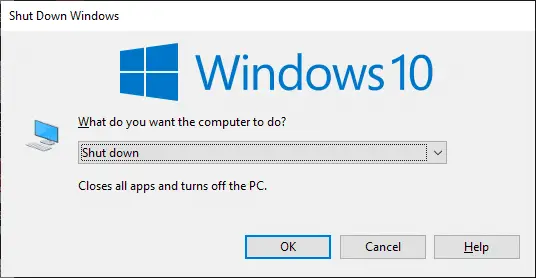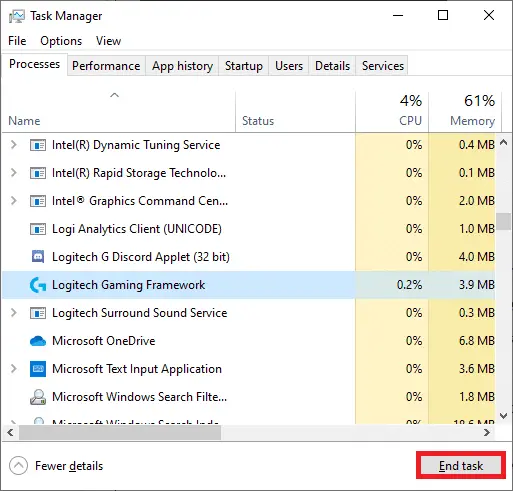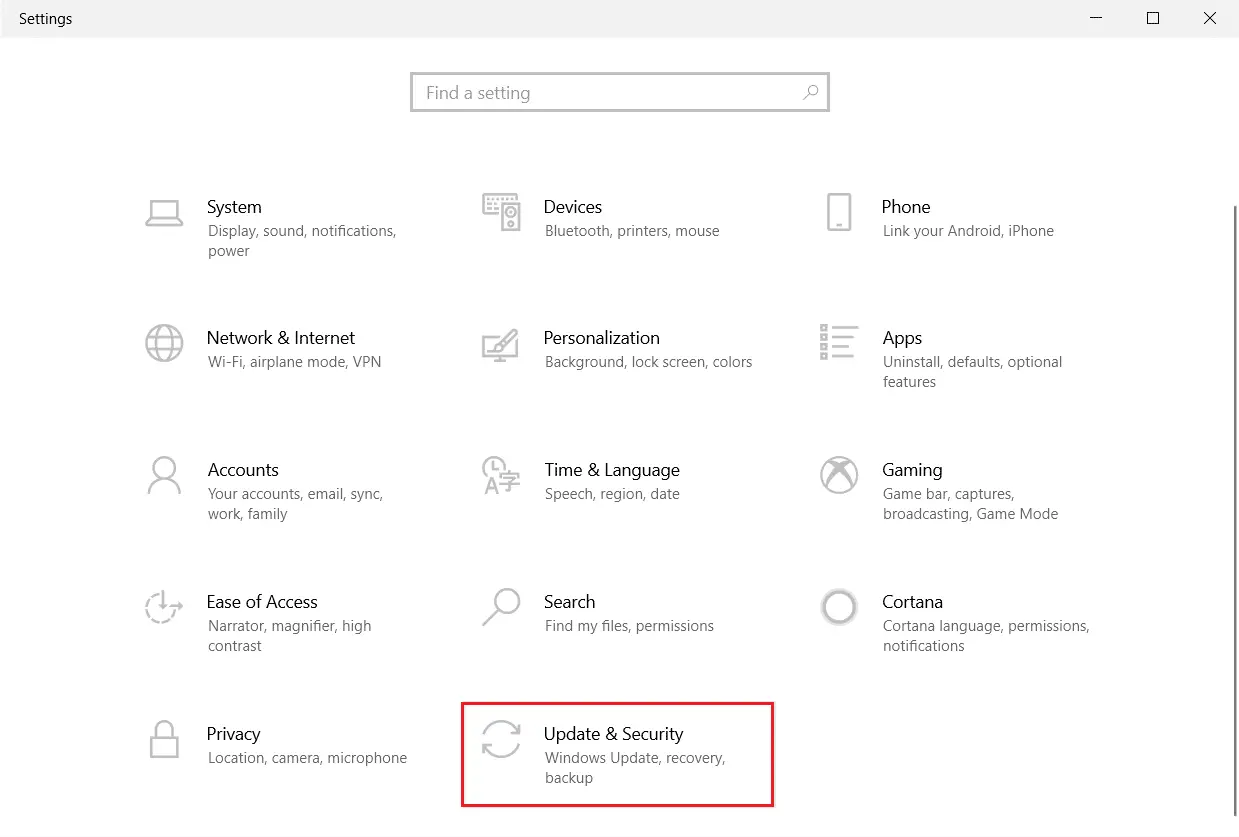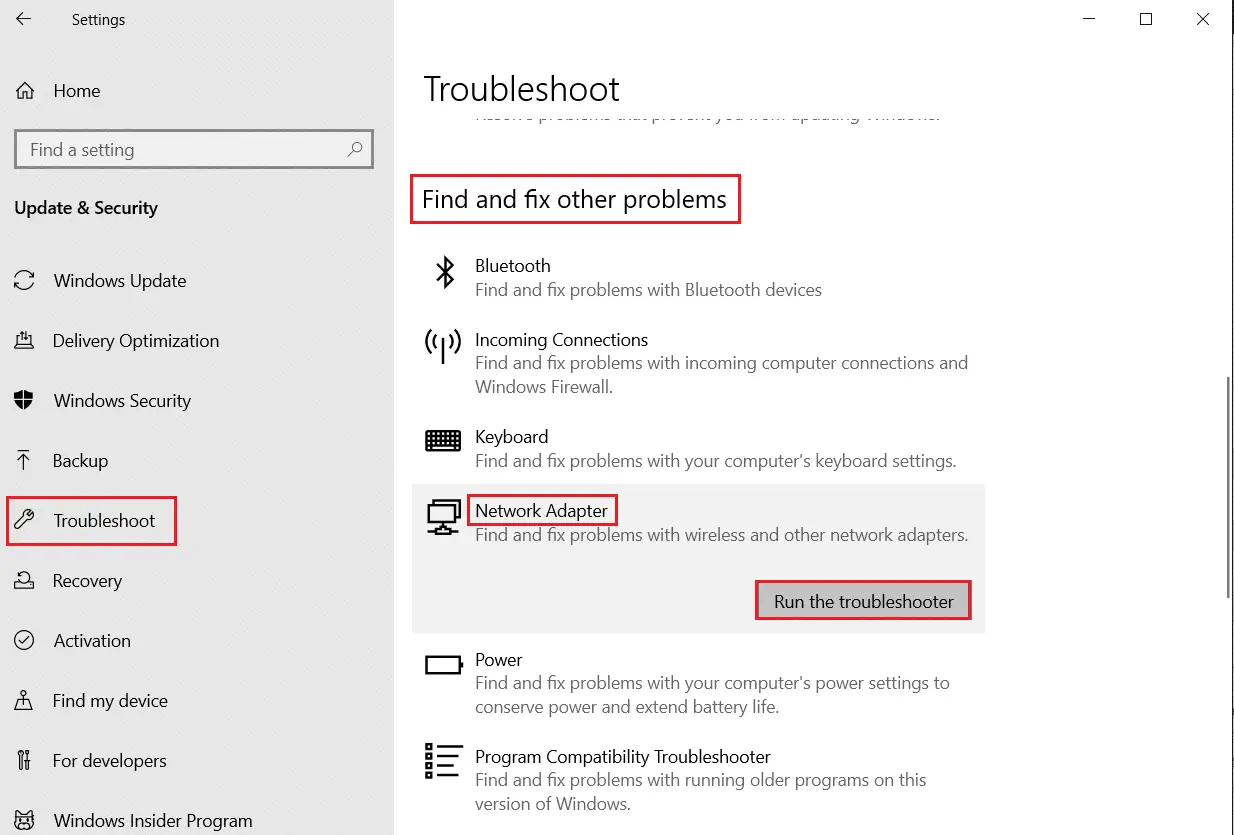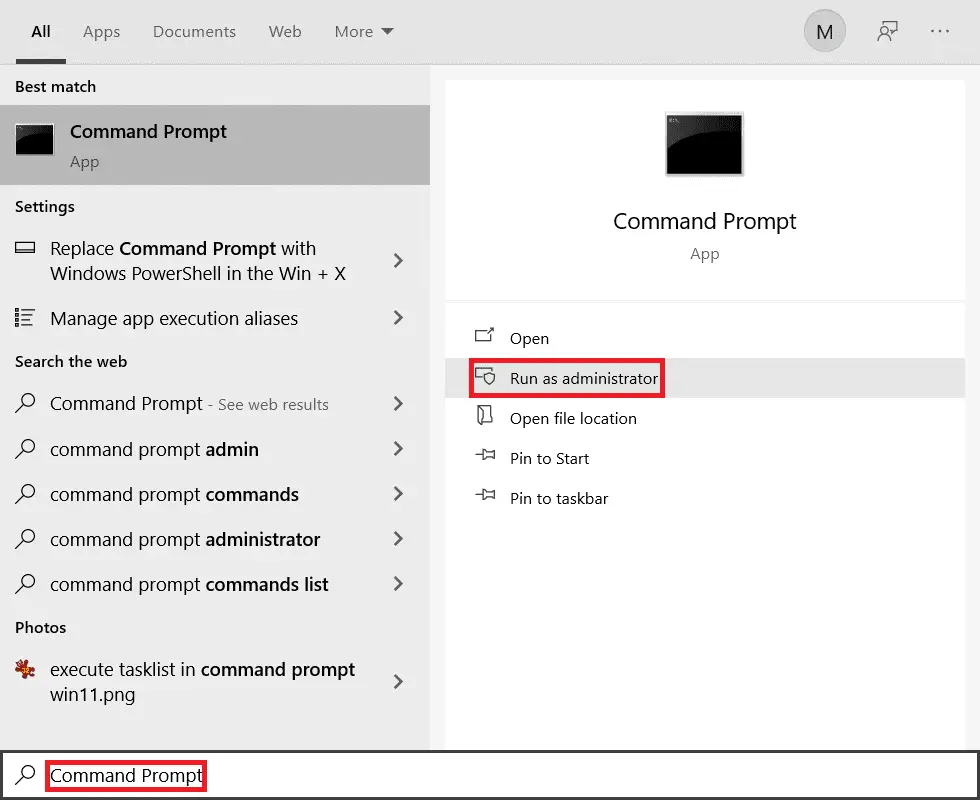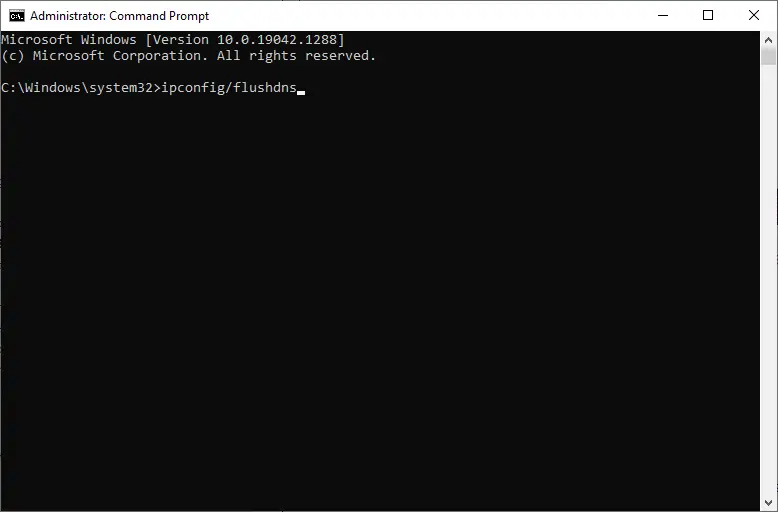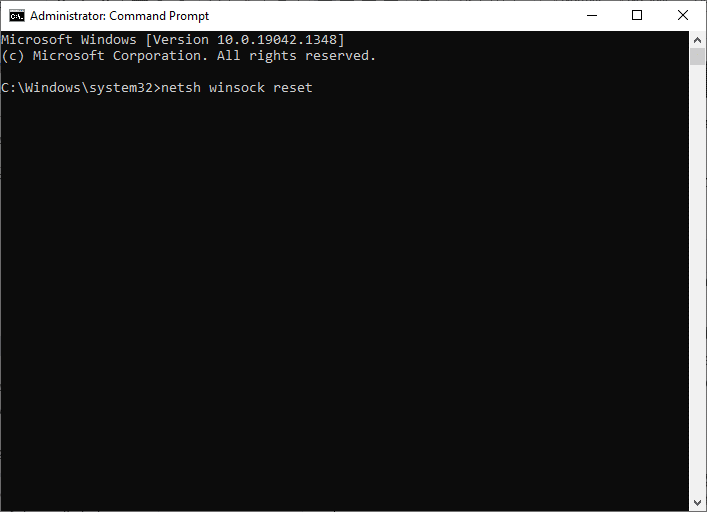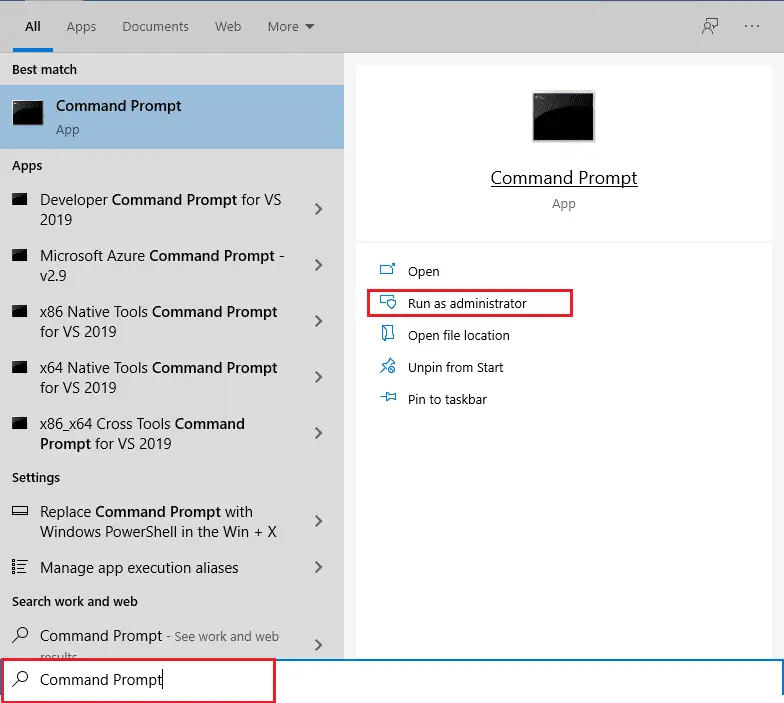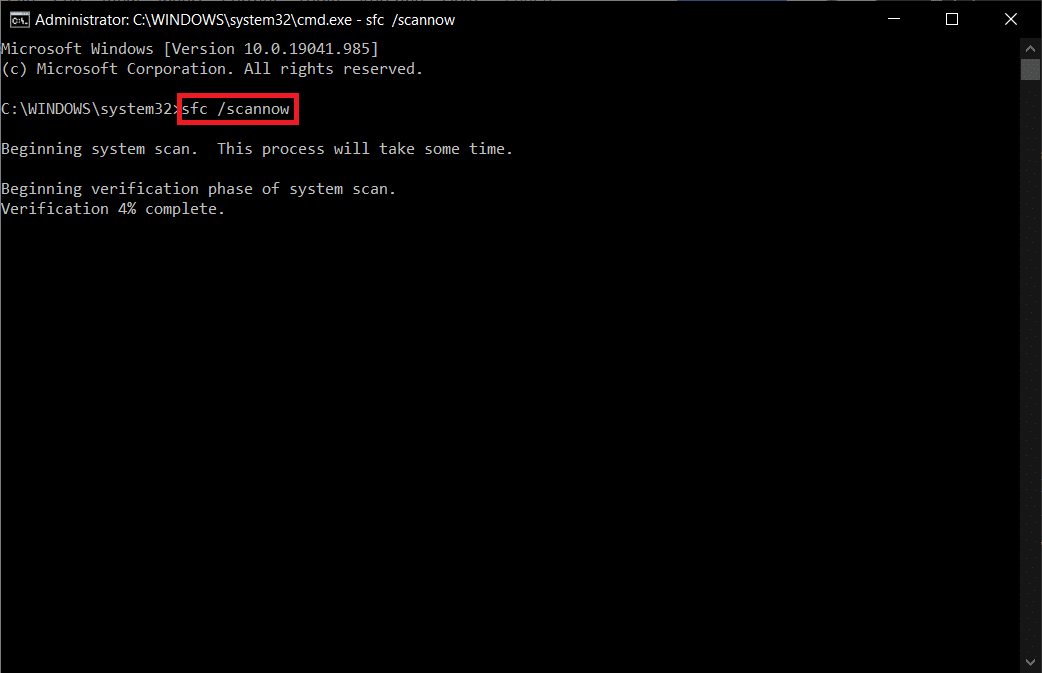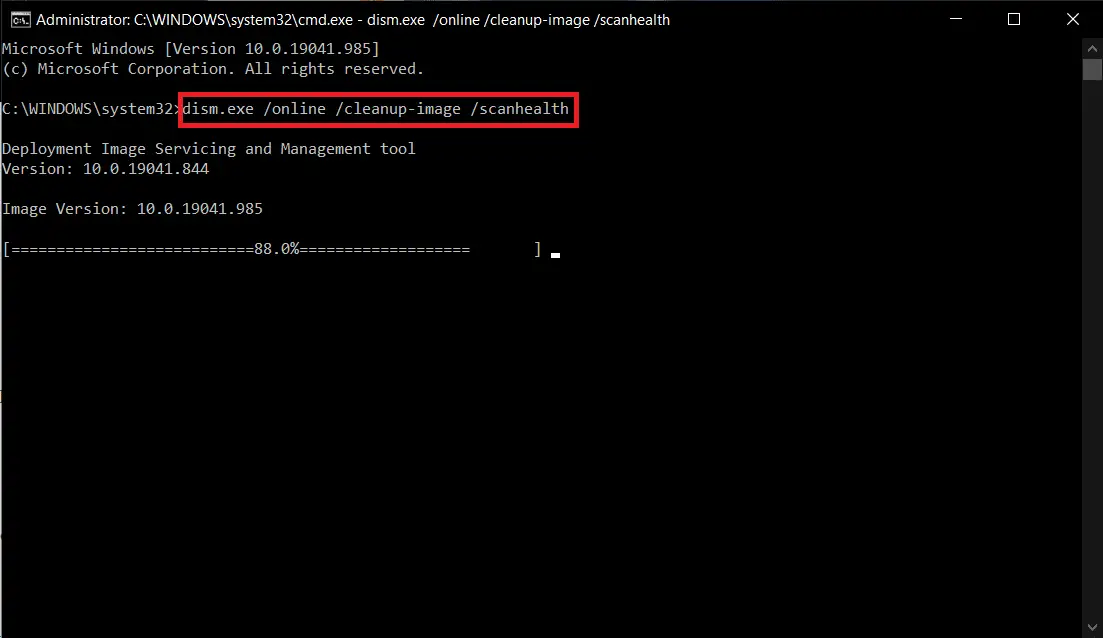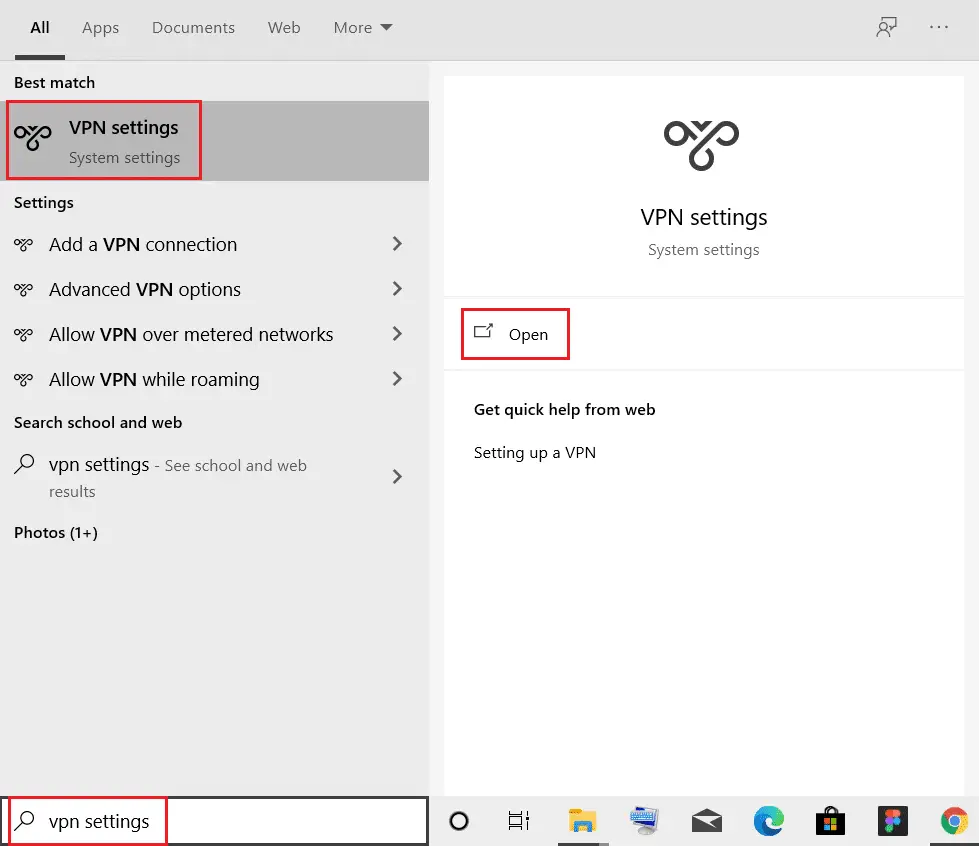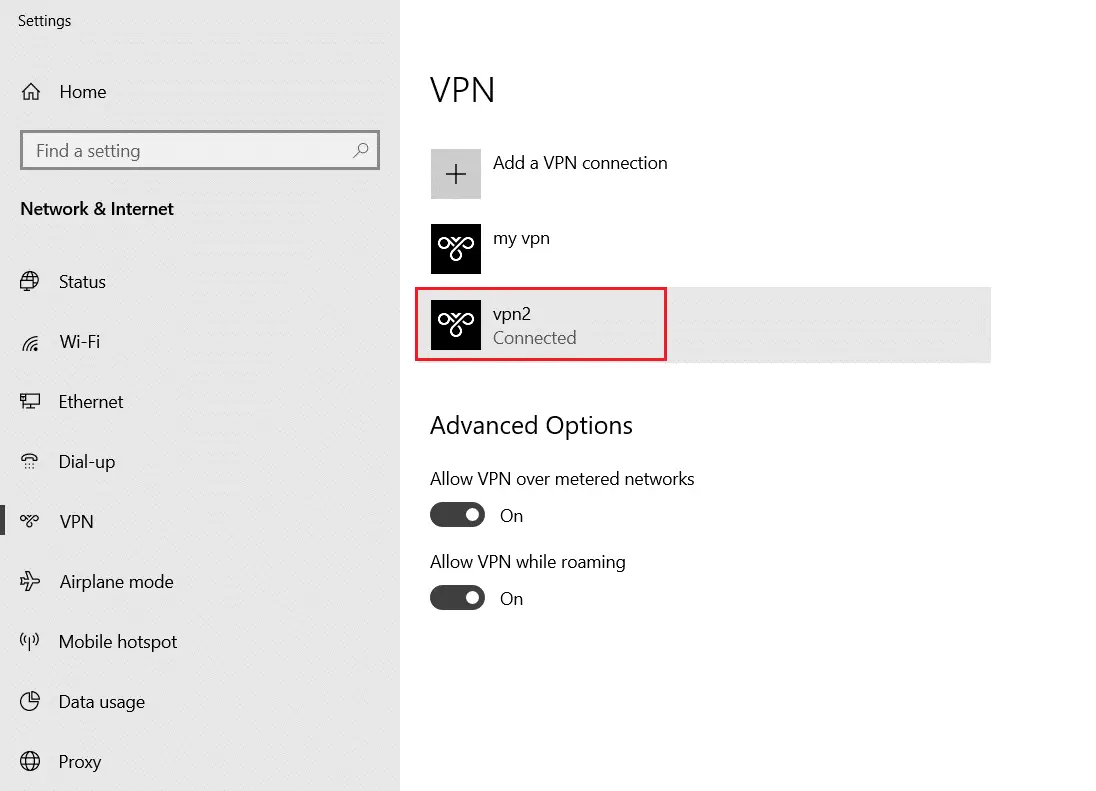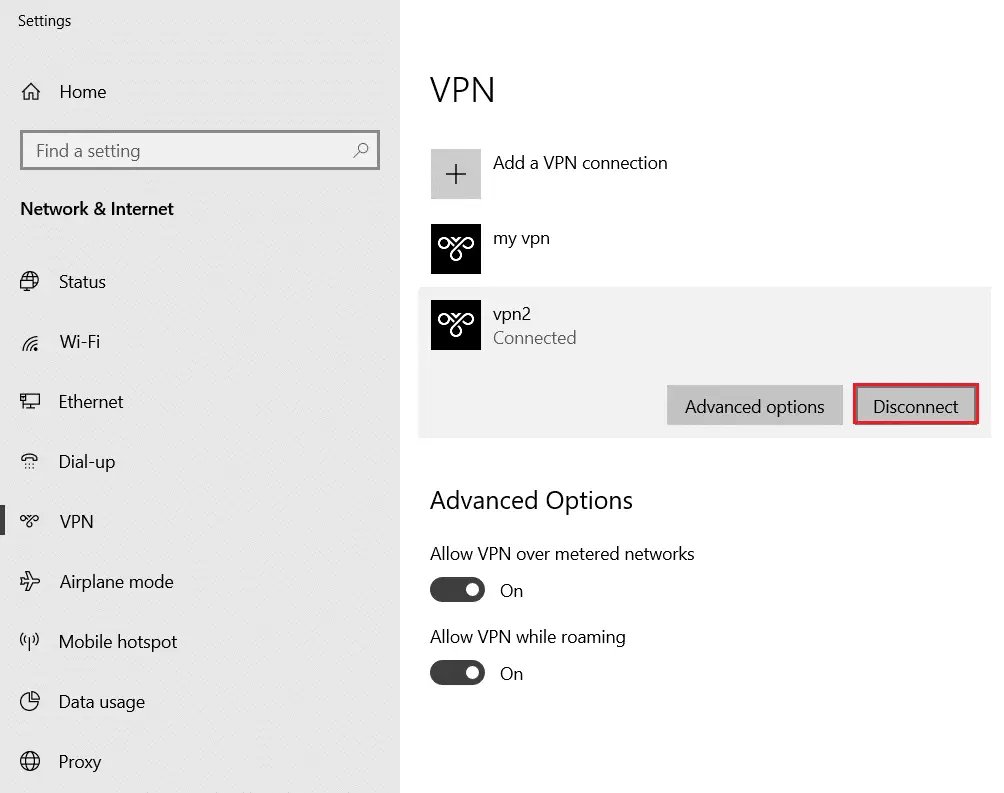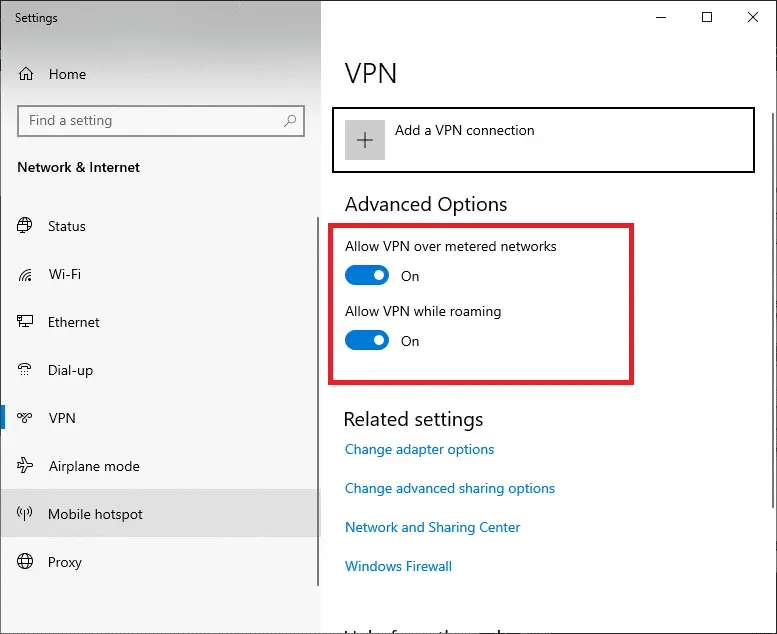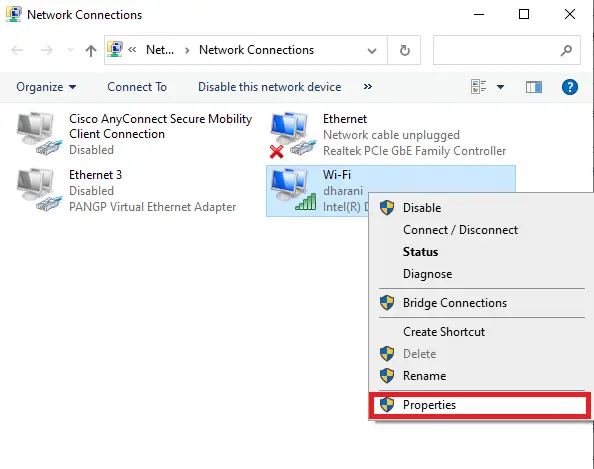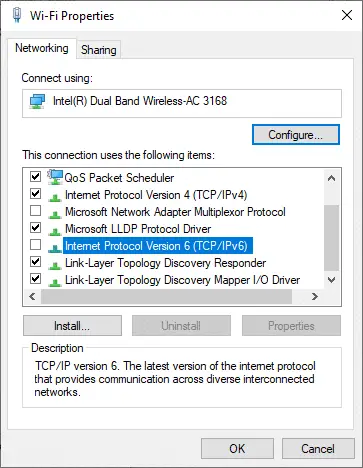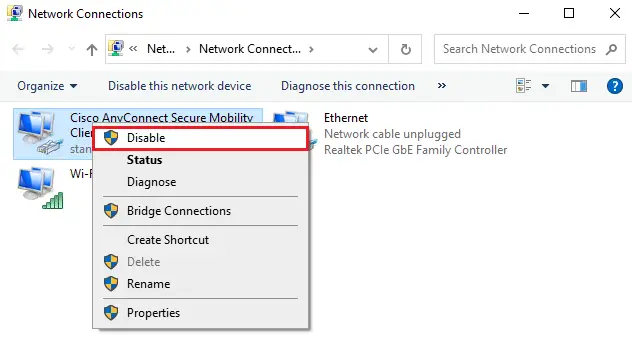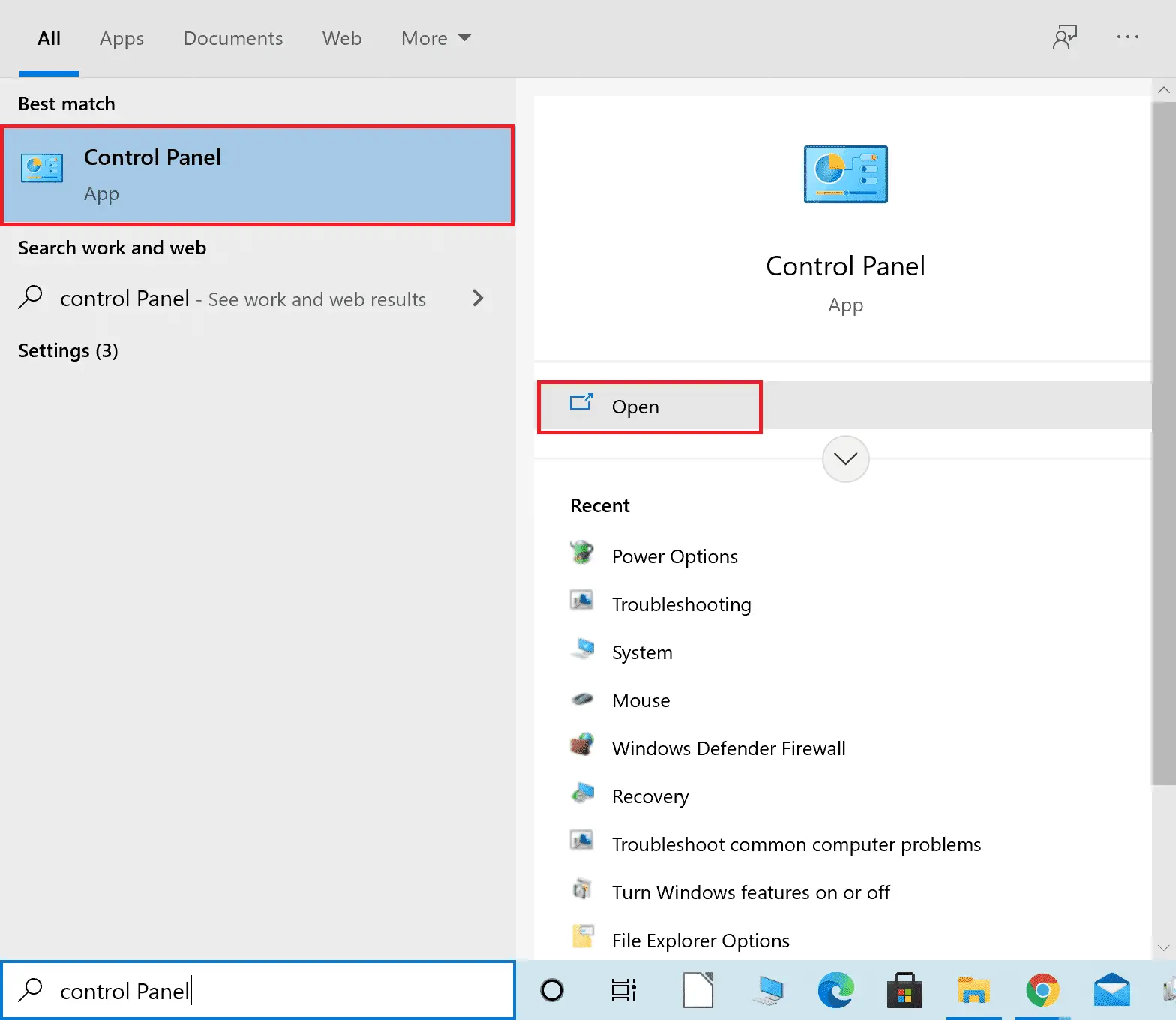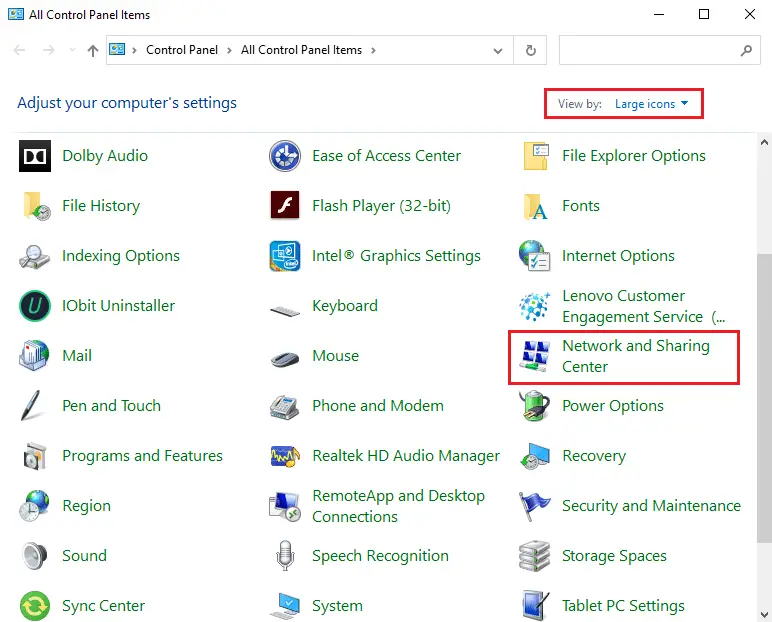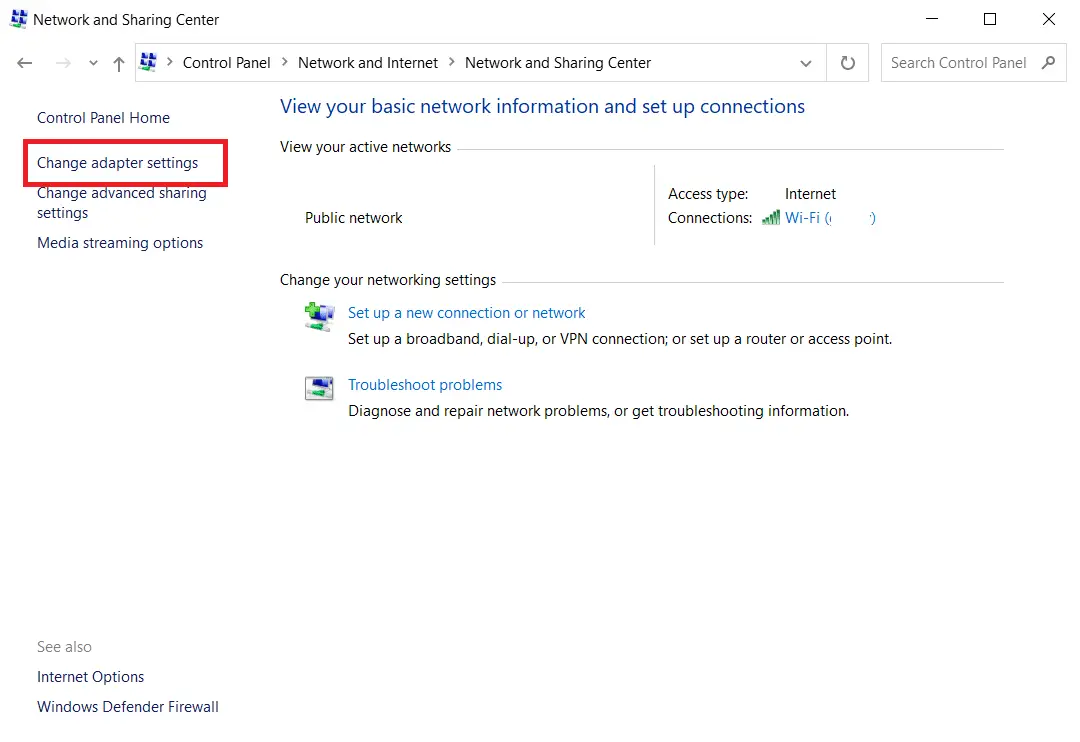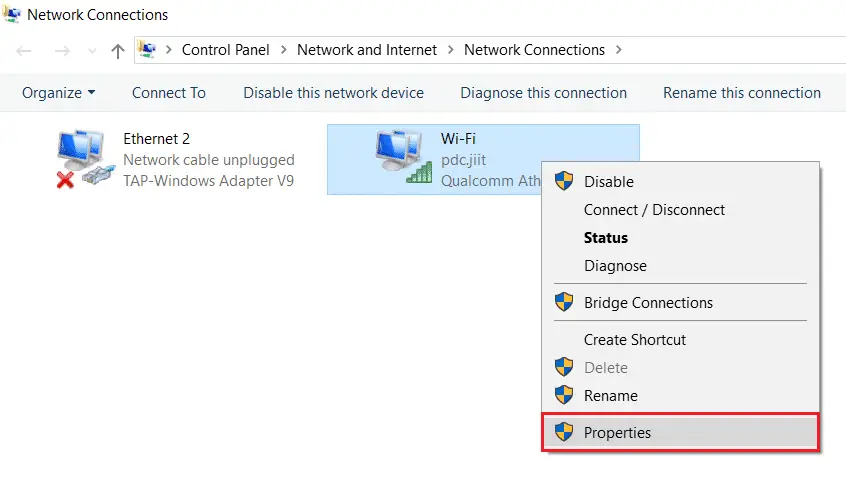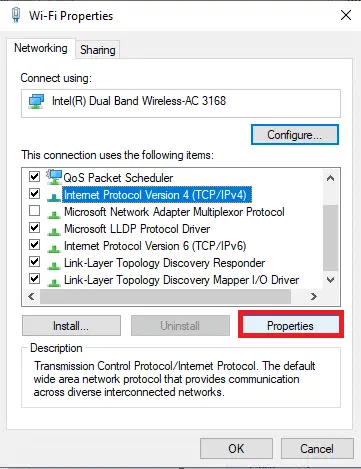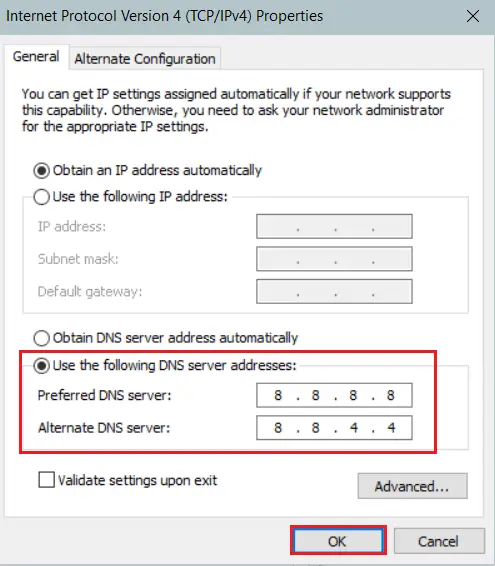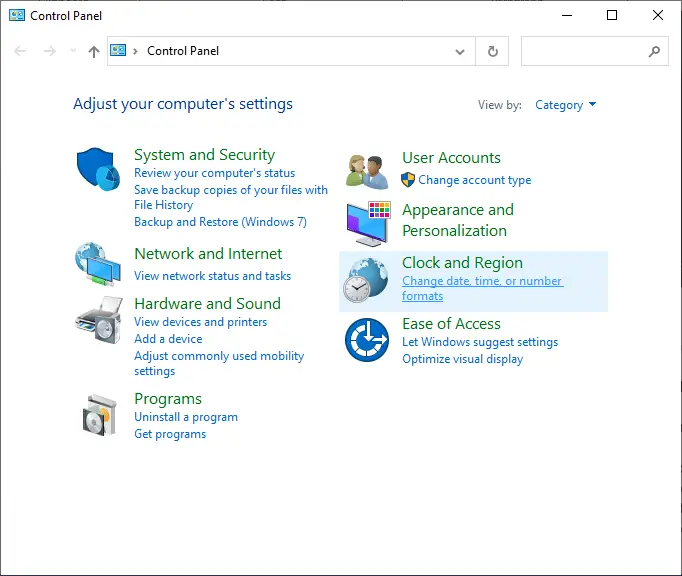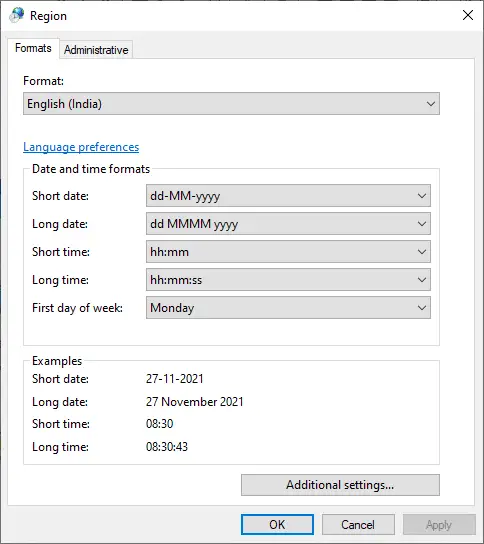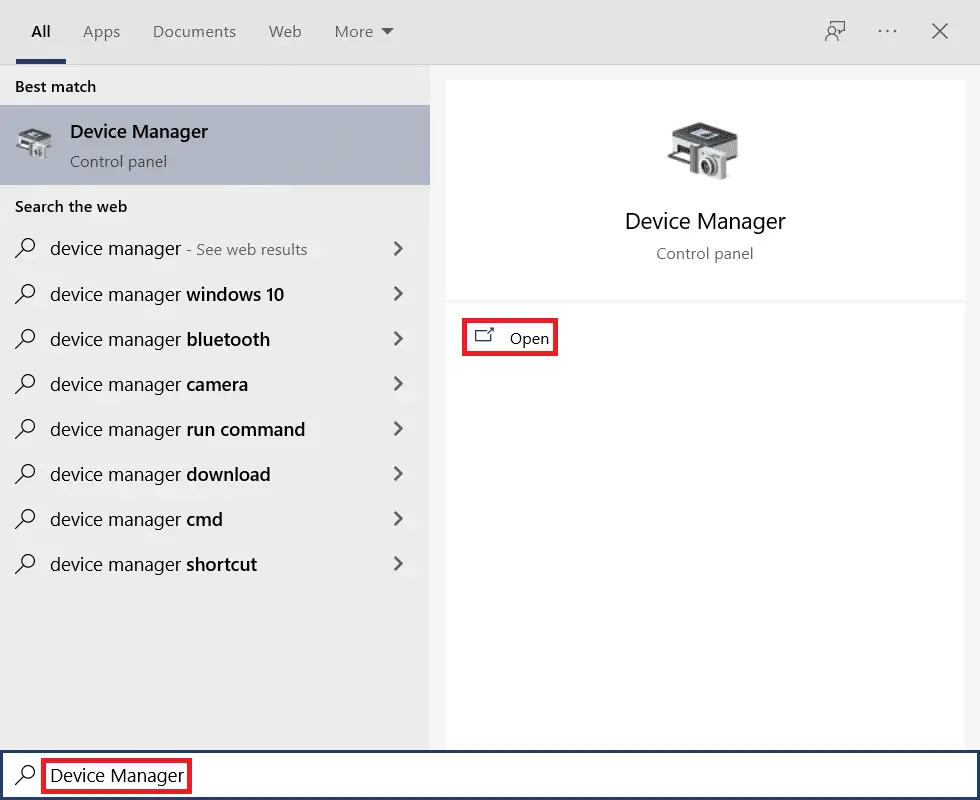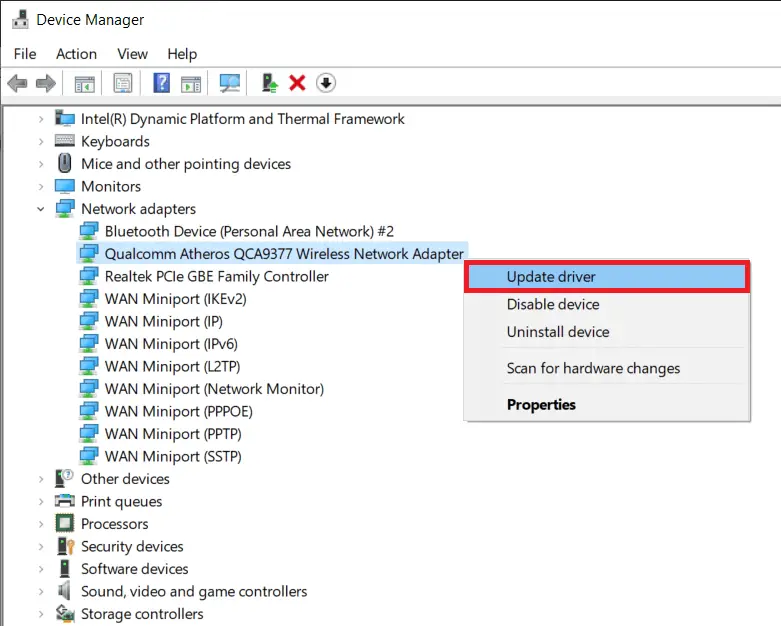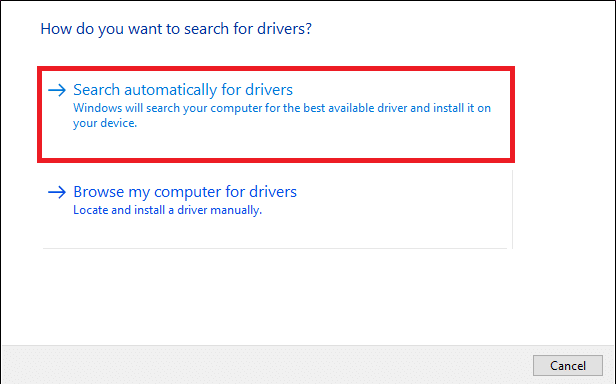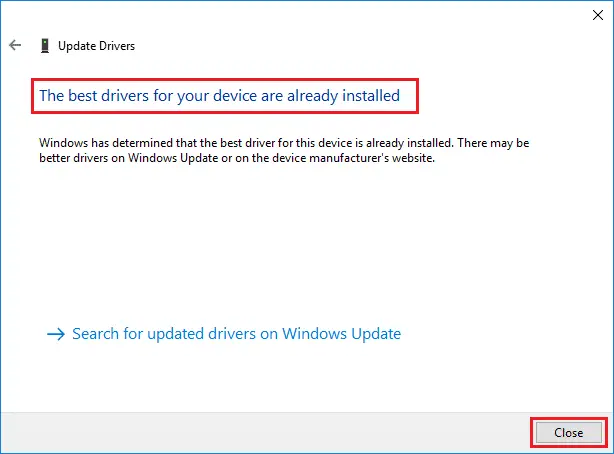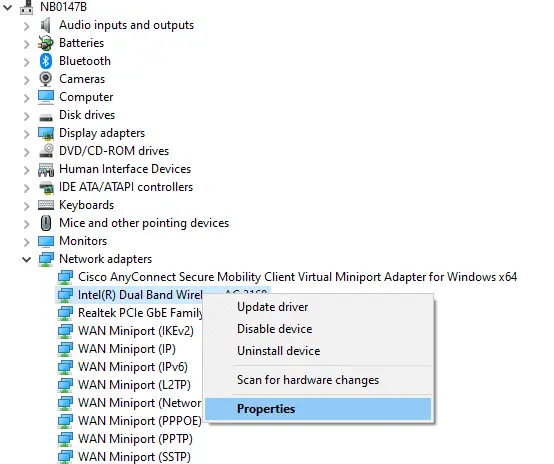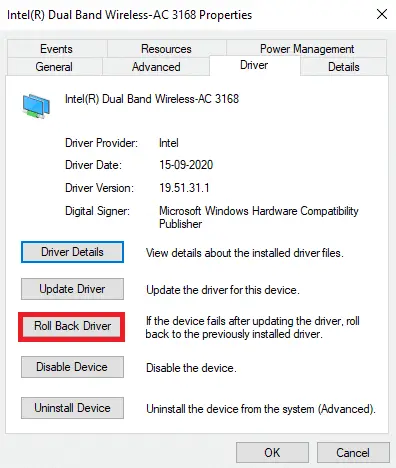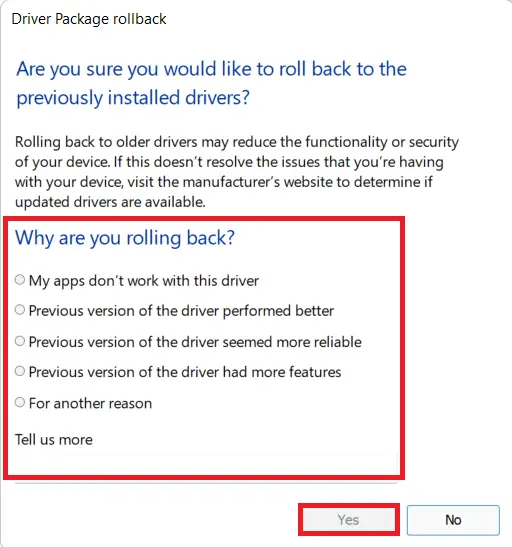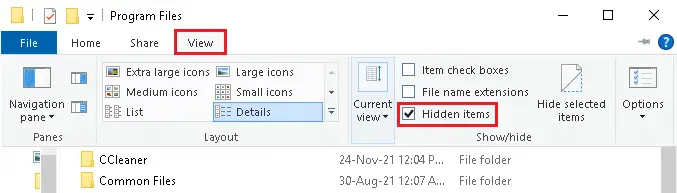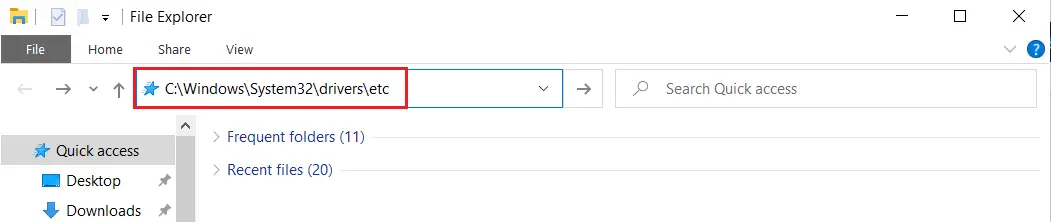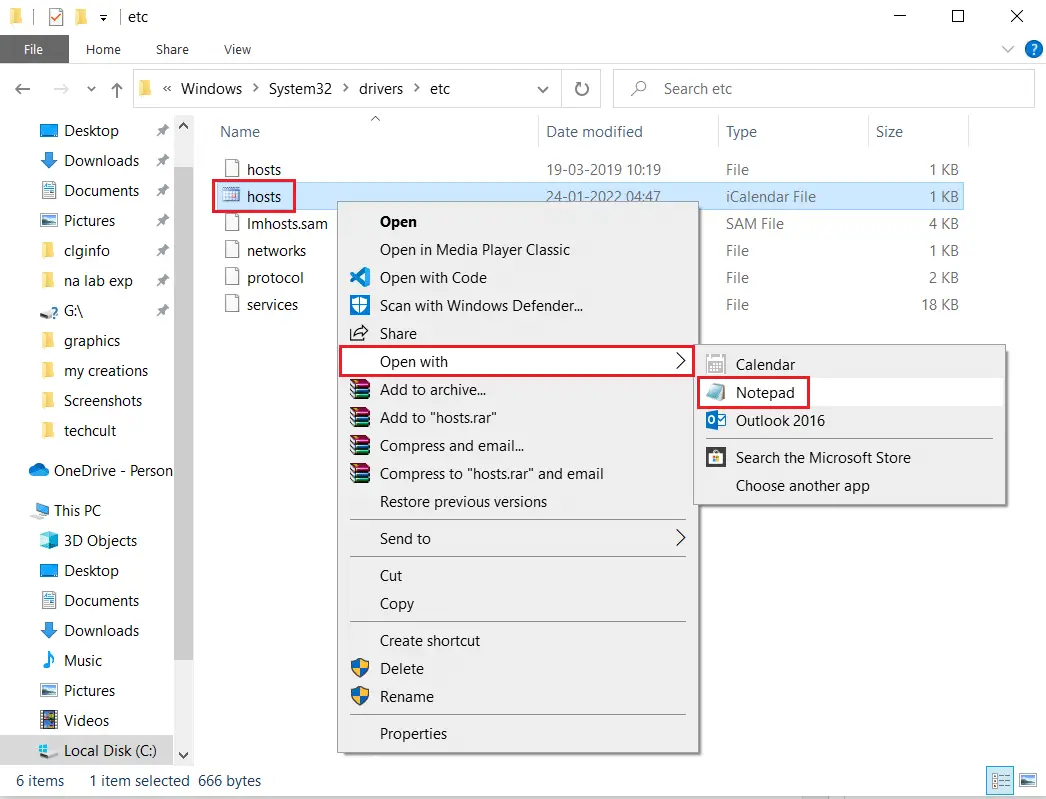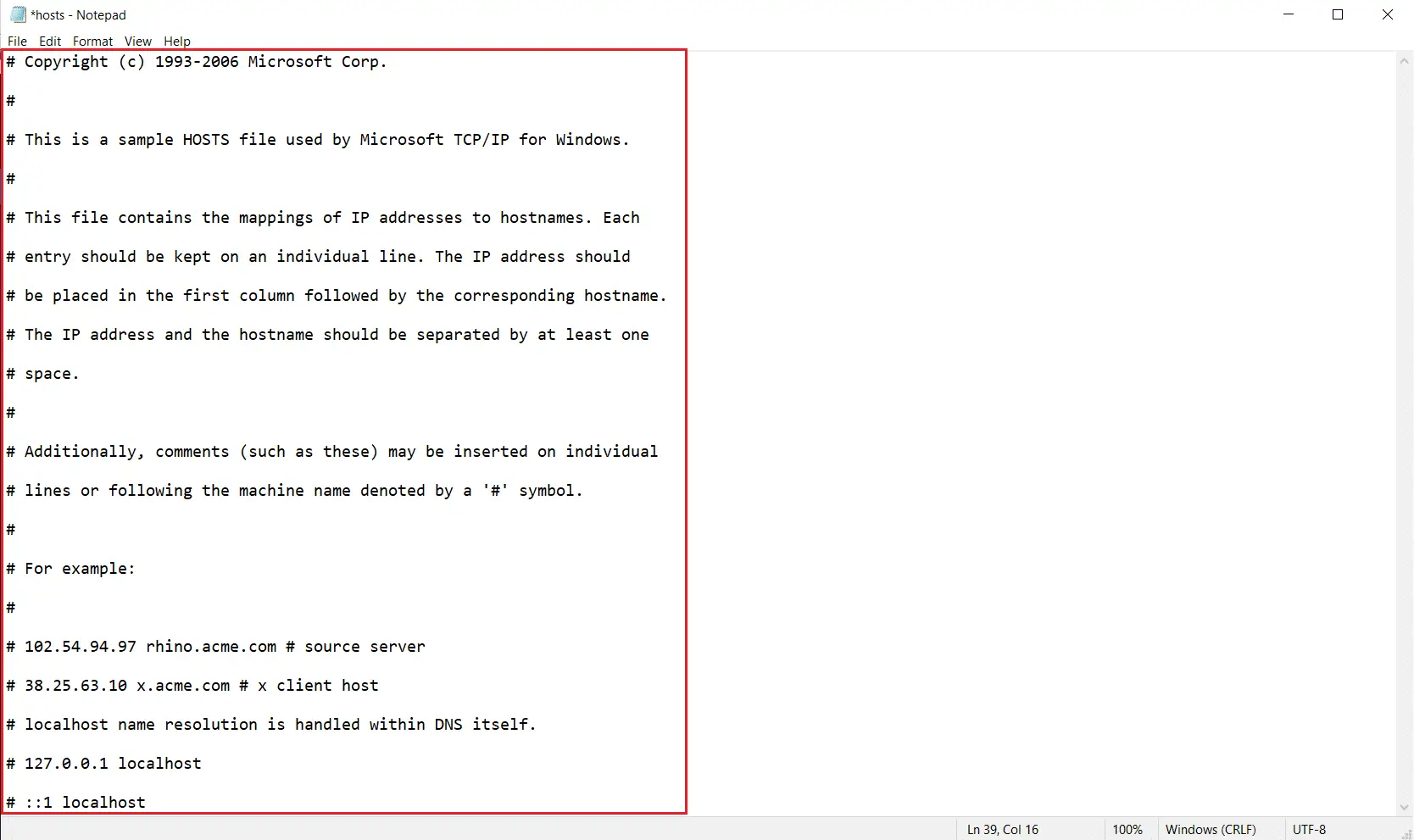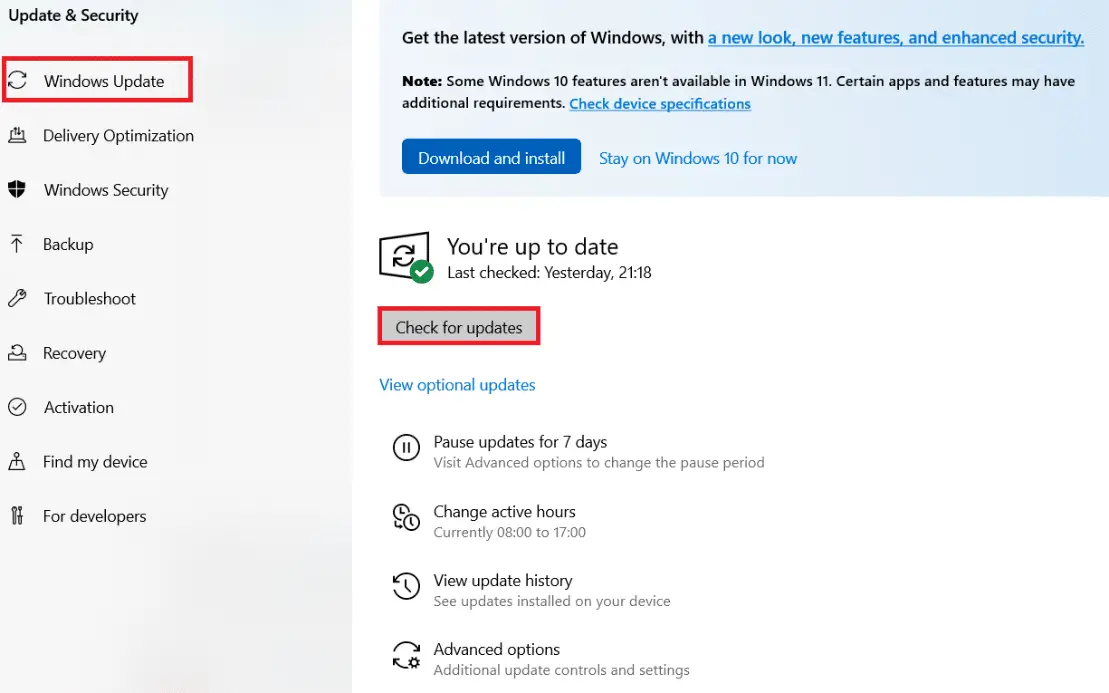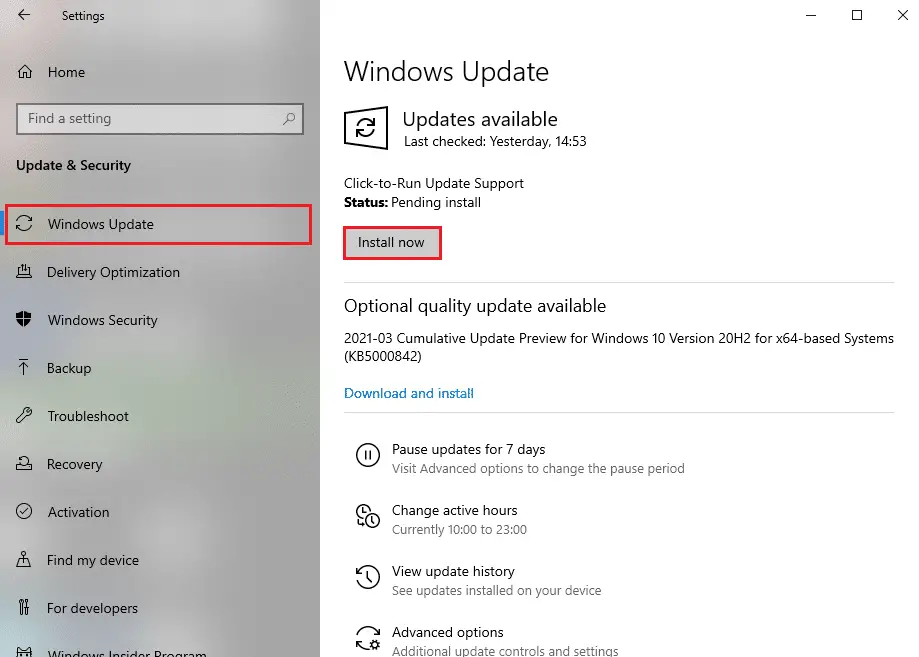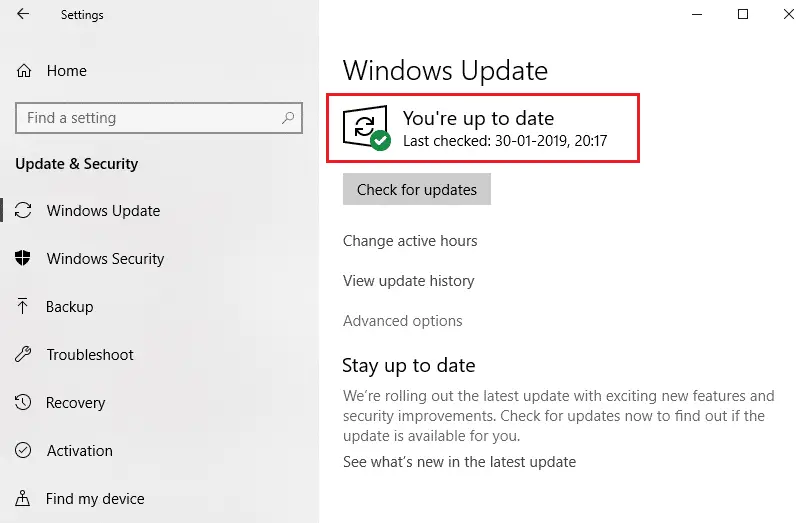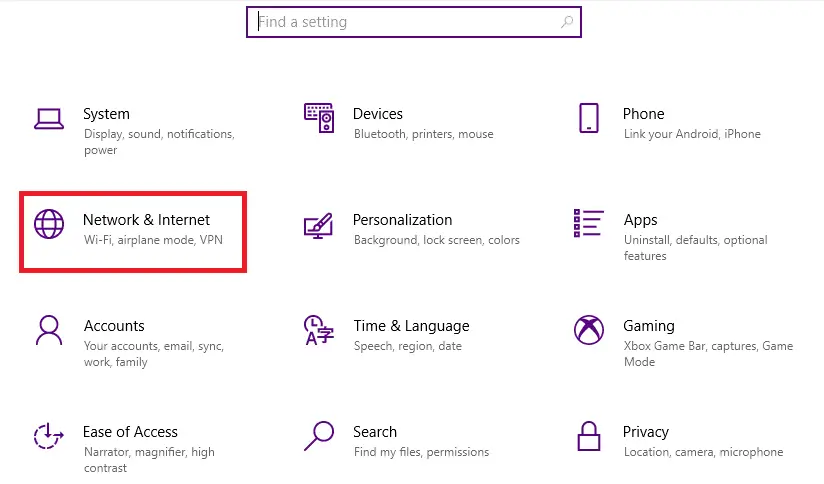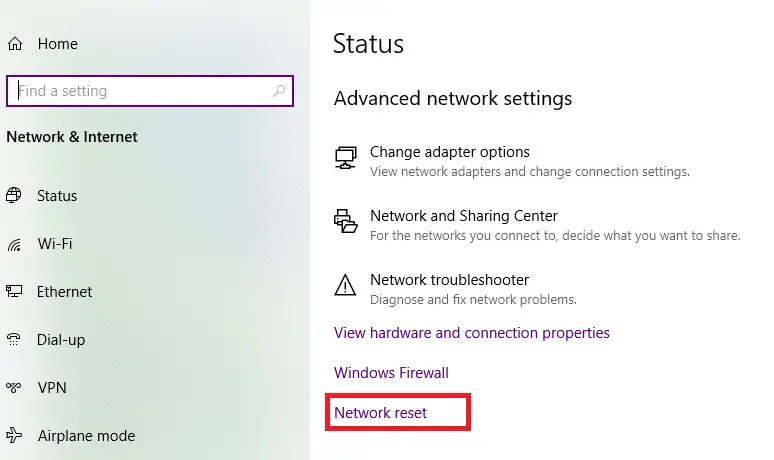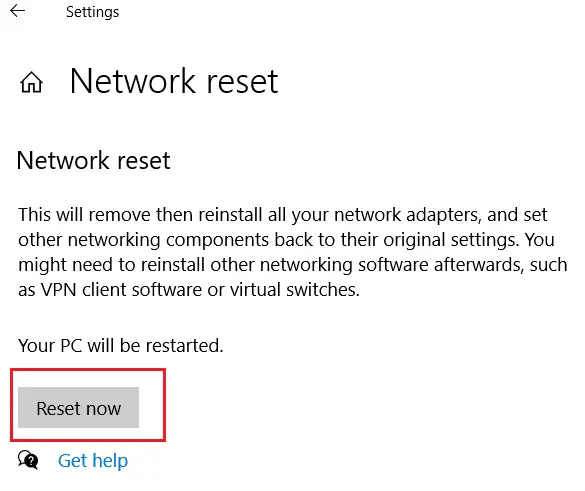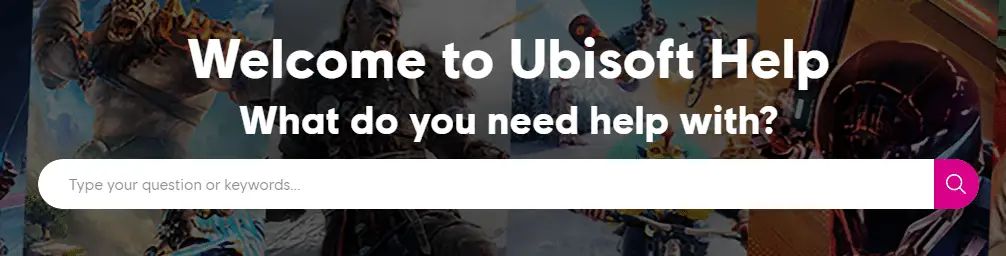Содержание
- [РЕШЕНО] Ubisoft Connect не работает — 2022
- Попробуйте эти исправления:
- Исправление 1 — проверьте настройки прокси
- Исправление 2. Сбросьте DNS и обновите свой IP-адрес
- Исправление 3 — отключить IPv6
- Исправление 4 — Закройте ненужные приложения
- Исправление 5 — Обновите драйверы вашего устройства
- Произошла потеря соединения в Ubisoft Connect, что делать?
- Запуск с правами администратора
- Запуск в автономном режиме
- Интернет-соединение
- Изменение пропускной способности
- Обращение в саппорт
Ubisoft Connect Not Working 2022
Ubisoft Connect не работает и появляется сообщение об ошибке «Сервис Ubisoft в данный момент недоступен»? Ты не одинок.
Очень раздражает, когда Ubisoft Connect не работает на вашем ПК и вы не можете нормально играть или обновлять игры. И некоторые игроки получают конкретное сообщение об ошибке, в котором говорится, что служба Ubisoft в данный момент недоступна. Если вы застряли в такой же ситуации, не волнуйтесь. В этом посте мы собрали все рабочие решения и шаг за шагом проведем вас через процесс.
Попробуйте эти исправления:
Вам не нужно пробовать их все. Просто продвигайтесь вниз по списку, пока не найдете тот, который решит вашу проблему с подключением Ubisoft.
Исправление 1 — проверьте настройки прокси
Если ваша Windows использует настройки прокси-сервера, может возникнуть проблема с подключением к Ubisoft. Вы можете просто отключить прокси-сервер, чтобы посмотреть, поможет ли это:
- На клавиатуре нажмите кнопку Логотип Windows у и р в то же время, чтобы вызвать команду «Выполнить». Затем введите inetcpl.cpl и нажмите В ПОРЯДКЕ .
- Выберите Соединения вкладку и нажмите настройки локальной сети .
Снимите флажокящик рядом с Автоматически определять настройки и Используйте прокси-сервер для вашей локальной сети . Затем нажмите В ПОРЯДКЕ .
Перезапустите приложение Ubisoft Connect, чтобы проверить, вернется ли оно к нормальной работе. Если нет, перейдите к другим исправлениям ниже.
Исправление 2. Сбросьте DNS и обновите свой IP-адрес
Очистка DNS и обновление IP-адреса — распространенное, но эффективное решение различных проблем с подключением к Интернету, включая проблему неработающего Ubisoft Connect. Если вы не знаете, как это сделать, выполните следующие действия.
- В поле поиска Windows введите команда . Затем нажмите Запустить от имени администратора .
- Нажмите да продолжать.
- В окне командной строки введите ipconfig /flushdns и нажмите Входить .
- Тип ipconfig/обновить и нажмите Входить .
После этого проверьте проблему еще раз. Если Ubisoft Connect по-прежнему не работает, попробуйте следующий метод.
Исправление 3 — отключить IPv6
Некоторые игроки сообщили, что использование протокола IPv6 приведет к отключению Ubisoft Connect, а отключение IPv6 должно решить проблему. Вот как:
- В правом нижнем углу рабочего стола щелкните правой кнопкой мыши значок значок сети и нажмите Откройте настройки сети и Интернета. .
- Нажмите Изменить параметры адаптера .
- Щелкните правой кнопкой мыши используемое подключение к Интернету и выберите Характеристики .
- Под Сеть вкладка, убедитесь Интернет-протокол версии 4 (IPv4) проверяется и снимается Интернет-протокол версии 6 (IPv6) . Затем нажмите В ПОРЯДКЕ применить изменения.
Проверьте, сохраняется ли проблема. Если да, попробуйте еще два исправления.
Исправление 4 — Закройте ненужные приложения
Ubisoft Connect не работает из-за конфликтов программного обеспечения, вызванных другими приложениями, которые вы запускаете в фоновом режиме, такими как антивирус или даже VPN. Поэтому мы предлагаем вам закрыть ненужные программы во время игры в игры Ubisoft и использования приложения Ubisoft Connect.
Не закрывайте программы, с которыми вы не знакомы, так как они могут иметь решающее значение для работы вашего компьютера.
- Щелкните правой кнопкой мыши любое пустое место на панели задач и выберите Диспетчер задач .
- Щелкните правой кнопкой мыши приложение, которое вы хотите закрыть, и щелкните Завершить задачу .
Попробуйте запустить Ubisoft Connect, чтобы увидеть, помогает ли этот метод. Если нет, перейдите к последнему исправлению.
Исправление 5 — Обновите драйверы вашего устройства
Если все вышеперечисленные решения не работают, есть вероятность, что драйверы вашего устройства, в частности драйвер сетевого адаптера, неисправны или устарели. Чтобы поддерживать компьютер в идеальном состоянии, всегда устанавливайте все последние версии драйверов устройств.
Существует два основных способа обновления драйверов:
Вариант 1: вручную – Вы можете обновить свои драйверы вручную, зайдя на веб-сайт производителя вашего устройства или компьютера и выполнив поиск самого последнего правильного драйвера. Обязательно выбирайте только драйверы, совместимые с вашей версией Windows.
Вариант 2: автоматически – Если у вас нет времени, терпения или навыков работы с компьютером для обновления драйверов устройств вручную, вместо этого вы можете сделать это автоматически с помощью Драйвер Легкий .
Driver Easy автоматически распознает вашу систему и найдет правильные драйверы для вашего оборудования и версии Windows, а также загрузит и установит их правильно:
- Скачать
- Запустите Driver Easy и нажмите кнопку Сканировать сейчас кнопка. Затем Driver Easy просканирует ваш компьютер и обнаружит проблемные драйверы.
- Щелкните Обновлять рядом с помеченным драйвером, чтобы автоматически загрузить правильную версию этого драйвера, затем вы можете установить его вручную (это можно сделать с помощью БЕСПЛАТНАЯ версия ).
и установите драйвер Easy.
Или нажмите Обновить все для автоматической загрузки и установки правильной версии всех отсутствующих или устаревших драйверов в вашей системе. (Для этого требуется Про версия который поставляется с полной поддержкой и 30-дневной гарантией возврата денег. Вам будет предложено обновить, когда вы нажмете Обновить все .) 
Перезагрузите компьютер после завершения обновления драйвера, и вы должны вернуть Ubisoft Connect к работе.
Надеемся, что одно из приведенных выше исправлений помогло вам решить проблему с неработающим подключением Ubisoft. Если у вас есть какие-либо вопросы или предложения, пожалуйста, не стесняйтесь оставлять комментарии ниже.
Источник
Произошла потеря соединения в Ubisoft Connect, что делать?
Потеря соединения Ubisoft Connect – это невозможность загрузить любимые приложения, работа лаунчера со сбоями. Пользоваться сервисом становится невозможно! Но не огорчайтесь, есть быстрые и действенные пути решения проблемы, которые доступны любому пользователю.
Запуск с правами администратора
Если у вас возникают проблемы с Юбисофт Коннект, обратите внимание на то, как вы запускаете лаунчер. Часто пользователи не замечают, как именно они работают за компьютером – и это большое упущение.
В большинстве случаев, программам необходимо предоставлять права администратора – это обеспечивает стабильную работу всех служб. Именно расширенные возможности нужны для корректного выполнения всех процесс при запуске приложения на десктопном устройстве. По умолчанию эта опция отключена, но вы можете активировать ее вручную.
Когда наблюдается потеря соединения Юбисофт, дать лаунчеру права администратора просто необходимо – чаще всего это простое действие решает все проблемы.
- Найдите иконку программы на рабочем столе и нажмите правой кнопкой мышки;
- Откройте раздел «Свойства» через выпадающее меню;
- Перейдите к вкладке «Совместимость» ;
- Нажмите на кнопку «Изменить параметры для всех пользователей» ;
- В подразделе «Параметры» есть строка «Запускать эту программу от имени администратора» ;
- Поставьте галочку в чекбоксе напротив и сохраните внесенные изменения нажатием кнопки «ОК».
Также при ошибке Ubisoft Connect можно попробовать дать приложению временные права – для этого просто кликните по ярлыку правой кнопкой мышки и выберите «Запуск от имени администратора».
Небольшой полезный совет: иногда решение проблем лежит на поверхности. Загляните в параметры операционной системы и посмотрите, давно ли последний раз вы ставили обновление. Новая версия ОС может решить массу трудностей!
Запуск в автономном режиме
Увидели сообщение «Ubisoft Connect не может начать загрузку, пожалуйста, проверьте соединение»? Самое время удостовериться, что вы не работаете в автономном режиме! Если лаунчер переведен в такой режим работы, нечего и удивляться, что нормальное подключение отсутствует.
Что можно сделать?
- Откройте программу запуска и нажмите на свое имя наверху справа (не забудьте предварительно авторизоваться);
- Ищите иконку «Перейти в онлайн».
Если вы видите кнопку перехода в онлайн – значит, вы работали без подключения к сети, что и вызвало потерю соединения Юбисофт Коннект. Переключитесь на нормальный режим работы!
Если вместо значка онлайна вы видите «Перейти в автономный режим», ничего не трогайте, проблема в другом. Просто закройте настройки лаунчера.
Напомним, приложение автоматически запускается автономно, если нет стабильного подключения к сети. Этот режим блокирует доступ к некоторым играм и службам.
Интернет-соединение
Продолжаем думать, почему не работает Юбисофт Коннект. Ответ лежит на поверхности – нет нормального подключения к сети. Качество работы лаунчера на сто процентов зависит от интернет-соединения. Если вы столкнулись с неполадками при подключении, могут быть и трудности при входе в программу.
Первым делом стоит принять несложные меры:
- Перезагрузите компьютер;
- Перезапустите роутер/маршрутизатор;
- Обновите ПО маршрутизатора, если есть такая возможность;
- Переключитесь с беспроводной сети на Ethernet-кабель (это более надежно).
По-прежнему нет соединения в Ubisoft Connect? Обратитесь в службу поддержки своего провайдера – как правило, они работают 24/7. Возможно, вам придется измерить скорость подключения и пинг.
Кроме того, есть и другие факторы, на которые нужно обратить внимание. Проблемы подобного рода появляются, если работу лаунчера блокируют другие программы. Как исправить потерю соединения Юбисофт в таком случае?
Рекомендуем на время отключить брандмауэр Windows и сторонний антивирус. Также стоит попробовать выполнить чистую загрузку операционной системы, чтобы исключить конфликт программного обеспечения – подробно об этом мы писали в другом обзоре.
Изменение пропускной способности
Если вы сделали все возможное, но у вас все равно возникает ошибка при запуске Ubisoft Connect – стоит попробовать поменять пропускную способность в лаунчере. Это делается так:
- Откройте меню (наверху слева есть три полоски);
- Перейдите к вкладке «Настройки» ;
- Найдите подраздел «Загрузки» ;
- Ищите на экране справа параметр «Ограничить пропускную способность» ;
- Нажмите на галочку рядом и передвиньте ползунок так, чтобы установить предел, наиболее близкий к скорости вашего соединения.
Узнать скорость интернет-подключения, чтобы решить проблемы с потерей соединения Ubisoft, можно через специальные сервисы. Например, на сайте Speedtest.
Обращение в саппорт
Ни один из наших методов решения проблемы не помог при потере соединения Ubisoft Connect в 2021? Тогда обратитесь в службу поддержки разработчика – форма для заполнения находится здесь. Не забудьте авторизоваться в учетной записи, подробно опишите возникшую проблему, приложите все возможные скриншоты.
Теперь остается немного подождать – как только сотрудник службы поддержки сможет подробно изучить ваш вопрос, вы получите развернутый ответ и варианты решения проблемы!
Зная, что делать при потере соединения Юбисофт Коннект, можно восстановить работоспособность лаунчера и вернуться к нормальному режиму игры и общения с друзьями! Сохраняйте обзор в закладки, чтобы воспользоваться инструкциями при необходимости.
Источник
Uplay — одна из самых популярных игровых платформ, на которой вы можете играть во всемирно известные игры, такие как Tom Clancy’s Rainbow Six Siege, Assassin’s Creed и другие. Но игроки сообщают об ошибке Соединение потеряно при попытке играть в игры на Uplay Launcher. Если вы оказались одним из них, не волнуйтесь. Мы покажем вам, как это исправить.
Попробуйте эти исправления
Вам может не понадобиться пробовать их все; просто продвигайтесь вниз по списку, пока не найдете тот, который работает для вас.
- Обновите драйвер сетевого адаптера Сбросить стек TCP/IP Отключить настройки прокси Измените настройки DNS-серверов Сбросить настройки сети
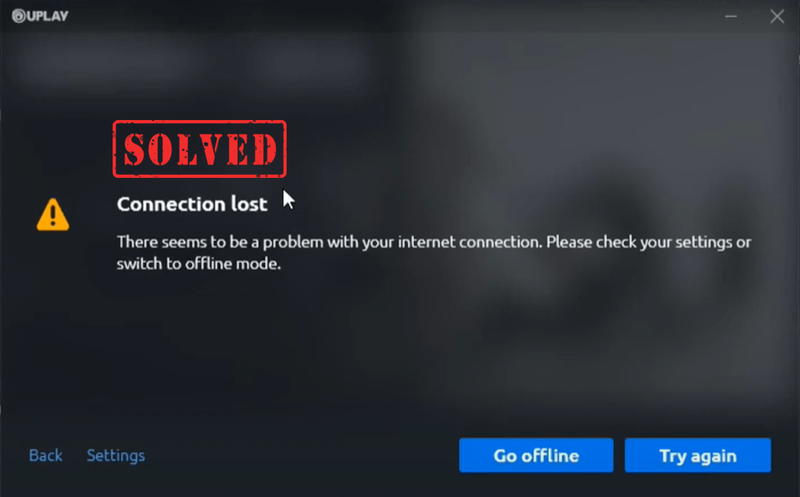
Исправление 1. Обновите драйвер сетевого адаптера
Чтобы устранить неполадки в сети, вам необходимо сначала проверить если драйвер вашего сетевого адаптера устарел или неисправен . Драйвер действует как интерпретатор между вашим устройством и вашей системой. Если он не обновлен, вы, скорее всего, столкнетесь с проблемами подключения.
Чтобы получить новый драйвер сетевого адаптера, вы можете скачать его с официального сайта производителя. Это требует определенного уровня компьютерных знаний, так как вам необходимо знать технические характеристики вашего ПК.
Но если у вас нет времени, терпения или навыков работы с компьютером, чтобы обновить драйвер сетевого адаптера вручную, вы можете вместо этого сделать это автоматически с участием Драйвер Легкий .
Driver Easy автоматически распознает вашу систему и все ваши устройства и установит для вас последние версии драйверов напрямую от производителя. Вам не нужно точно знать, какая система работает на вашем компьютере, вам не нужно рисковать загрузкой и установкой неправильных драйверов, и вам не нужно беспокоиться об ошибке при установке:
один) Скачать и установите драйвер Easy.
2) Нажмите Сканировать сейчас . Затем Driver Easy просканирует ваш компьютер и обнаружит все устройства с отсутствующими или устаревшими драйверами.
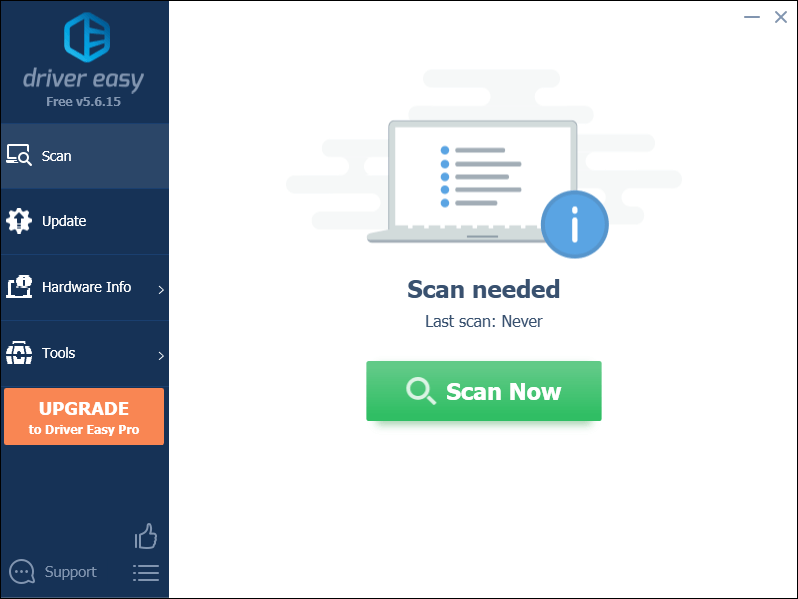
3) Нажмите Обновить все . Затем Driver Easy загрузит и обновит все ваши устаревшие и отсутствующие драйверы устройств, предоставив вам последние версии каждого из них непосредственно от производителя устройства.
(Для этого требуется Про версия который идет с полная поддержка и 30-дневный возврат денег гарантия. Вам будет предложено выполнить обновление, когда вы нажмете «Обновить все». Если вы не хотите обновляться до версии Pro, вы также можете обновить свои драйверы с помощью БЕСПЛАТНОЙ версии. Все, что вам нужно сделать, это загрузить их по одному и установить вручную.)
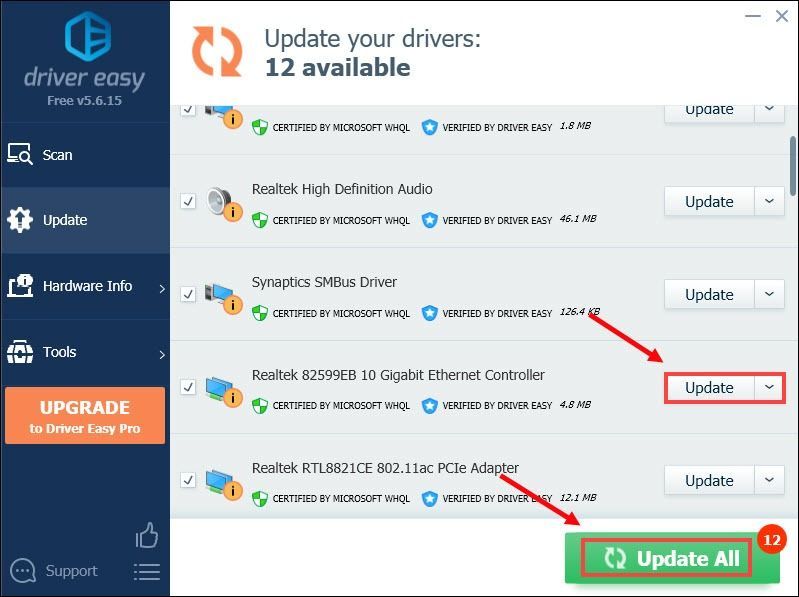
После обновления драйверов перезагрузите компьютер, чтобы они вступили в силу. Затем вы можете открыть Uplay Launcher, чтобы проверить, решает ли он вашу проблему. Если нет, не беспокойтесь. Есть несколько других рабочих исправлений для вас.
Исправление 2: сброс стека TCP/IP
TCP/IP подразумевает протокол управления передачей/Интернет-протокол. Сброс TCP/IP восстанавливает настройки интернет-протокола ПК до значений по умолчанию и часто устраняет проблемы с подключением. Итак, если вы столкнулись с Uplay Соединение потеряно ошибка, вам необходимо сбросить стек TCP/IP. Для этого выполните следующие действия:
1) На клавиатуре нажмите кнопку Windows logo key 
2) Тип команда и нажмите Ctrl + Shift + Enter чтобы открыть администратора Командная строка .
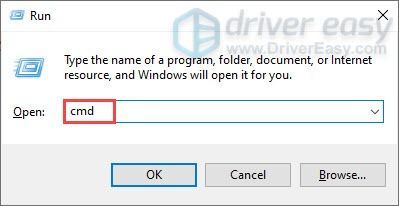
3) Нажмите да когда появится подсказка с запросом на право.
4) Скопируйте и вставьте следующую команду и нажмите Входить .
|_+_| 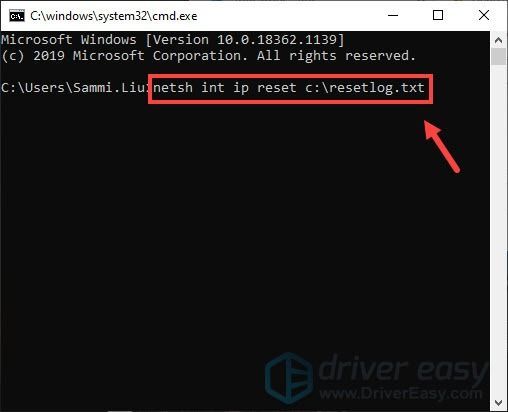
5) Скопируйте и вставьте следующую команду и нажмите Входить .
|_+_| 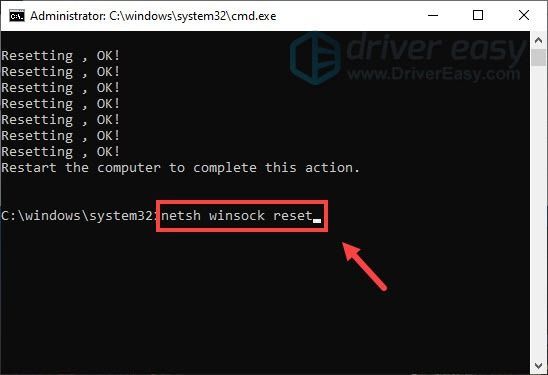
6) Скопируйте и вставьте следующую команду и нажмите Входить .
|_+_| 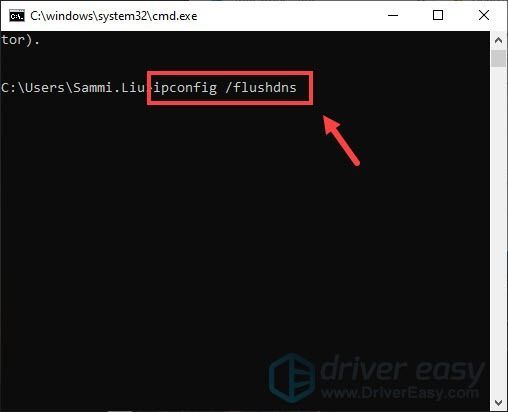
7) Тип выход и нажмите Входить .
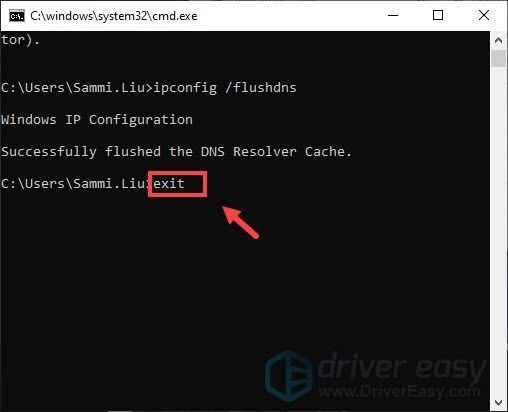
Теперь откройте Uplay Launcher, чтобы проверить, работает ли он. Если это не так, перейдите к следующему исправлению.
Исправление 3: отключить настройки прокси
Использование прокси-сервера может вызвать проблемы с подключением, установкой или исправлением. Поэтому, чтобы исправить ошибку потери соединения Uplay, вы должны отключить настройки прокси. Следуйте приведенным ниже инструкциям для вашей операционной системы, чтобы отключить настройки прокси-сервера.
1) В строке поиска введите приборная доска . Нажмите Приборная доска из результатов.
2) Нажмите Сеть и Интернет .
3) Нажмите настройки интернета .
4) Выберите Соединения вкладка в Настройки локальной сети (LAN) раздел, нажмите настройки локальной сети .
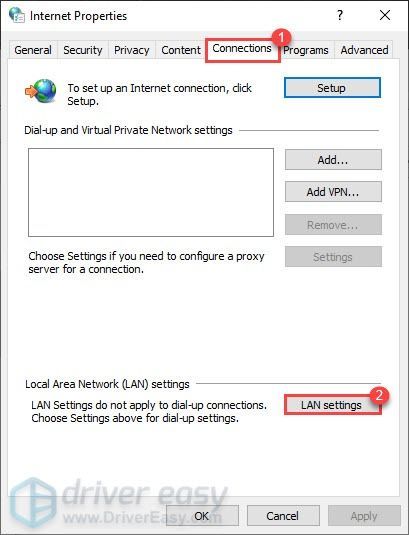
5) Снимите флажок Используйте прокси-сервер для вашей локальной сети . Затем нажмите В ПОРЯДКЕ .
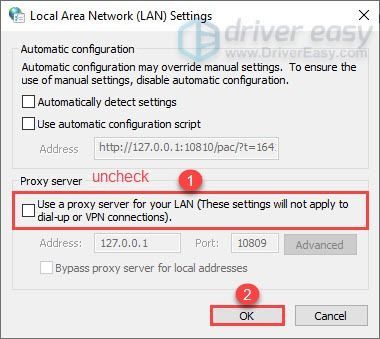
Если этот параметр уже снят, попробуйте переключить Автоматически определять настройки .
6) Нажмите В ПОРЯДКЕ .
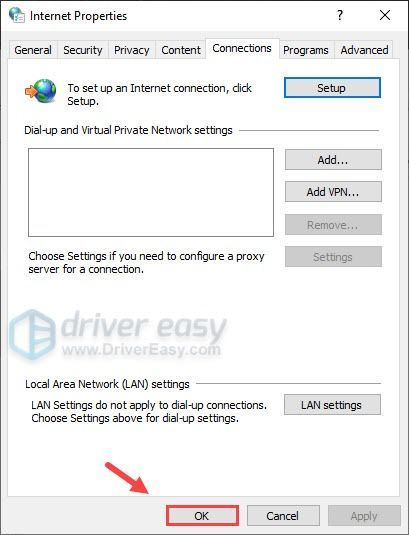
Исправление 4: измените настройки DNS-серверов
Изменение вашего DNS может быть полезным во многих случаях, потому что стандартный DNS, который предоставляет вам ваш интернет-провайдер, не всегда может соответствовать вашим ожиданиям. Таким образом, изменение настроек DNS-серверов, особенно настройка общедоступных DNS-адресов Google, поможет вам решить некоторые проблемы с подключением.
Вот как вы можете это сделать:
1) В правом нижнем углу рабочего стола щелкните правой кнопкой мыши значок сети и выберите Откройте настройки сети и Интернета. .
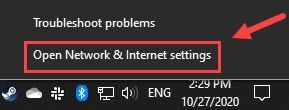
2) В Статус вкладку, прокрутите вниз и нажмите Изменить параметры адаптера .
3) Щелкните правой кнопкой мыши на своем Вай-фай и выберите Характеристики .
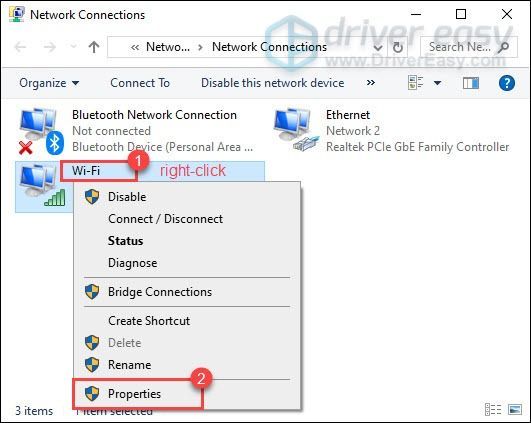
4) Под В этом соединении используются следующие элементы , Выбрать Интернет-протокол версии 4 (TCP/IPv4) . Затем нажмите Характеристики .
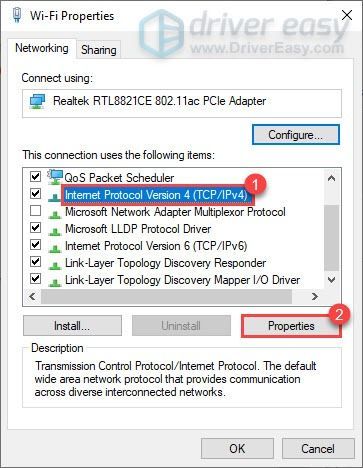
5) Выберите Используйте следующие адреса DNS-серверов: . Если есть какие-либо IP-адреса, перечисленные в Предпочтительный DNS-сервер или Альтернативный DNS-сервер , запишите их для дальнейшего использования.
Замените эти адреса IP-адресами DNS-серверов Google:
Предпочтительный DNS-сервер: 8.8.8.8
Альтернативный DNS-сервер: 8.8.4.4.
Затем нажмите В ПОРЯДКЕ чтобы сохранить изменения.
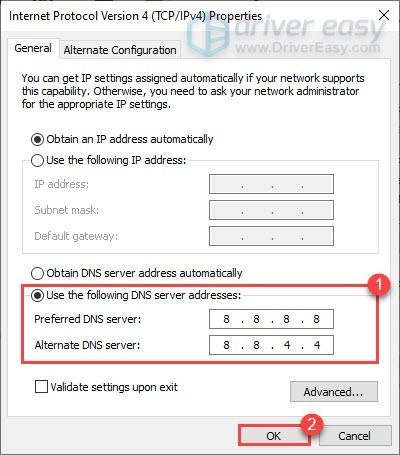
Теперь выполните следующие действия, чтобы настроить общедоступные DNS-адреса Google для соединений IPv6 .
1) Под В этом соединении используются следующие элементы , Выбрать Интернет-протокол версии 6 (TCP/IPv6) . Затем нажмите Характеристики .
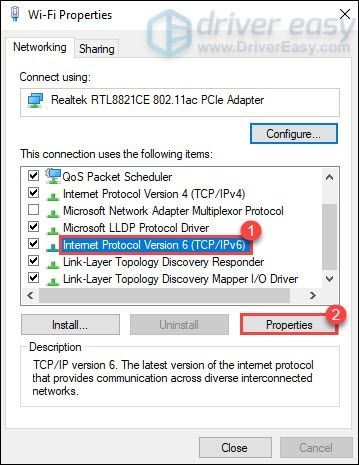
2) Выберите Используйте следующие адреса DNS-серверов: . Если есть какие-либо IP-адреса, перечисленные в Предпочтительный DNS-сервер или Альтернативный DNS-сервер , запишите их для дальнейшего использования.
Замените эти адреса IP-адресами DNS-серверов Google:
Предпочтительный DNS-сервер: 2001:4860:4860::8888.
Альтернативный DNS-сервер: 2001:4860:4860::8844
Затем нажмите В ПОРЯДКЕ чтобы сохранить изменения.
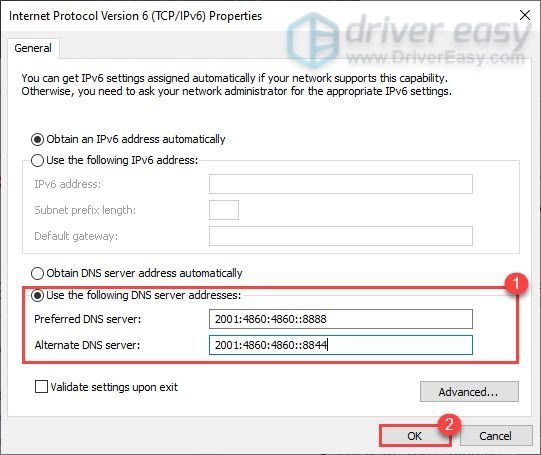
После внесения этих изменений попробуйте использовать Uplay Launcher, чтобы проверить, исчезла ли ошибка. Если это не сработало, вам нужно сбросить настройки сети .
Исправление 5: сброс вашей сети
Ошибка «Соединение потеряно» в Uplay Launcher — это проблема, связанная с сетевыми подключениями. При устранении неполадок один из рекомендуемых советов — сбросить настройки сети. Сброс сети — это функция, которая восстанавливает все связанные с сетью функции и настройки до их исходных значений — заводского состояния. Поэтому, чтобы исправить ошибку «Соединение потеряно», вам необходимо выполнить сброс сети.
Вот как вы можете это сделать:
1) В строке поиска введите сброс сети и нажмите Сброс сети из результатов.
2) Нажмите Сбросить сейчас .
3) Нажмите да .
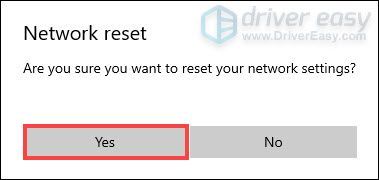
Теперь перезагрузите компьютер, и ваша проблема должна быть исправлена.
Надеюсь, эти исправления помогут вам избавиться от ошибки «Соединение потеряно». Если у вас есть какие-либо идеи или вопросы, не стесняйтесь оставлять нам комментарии ниже.
Uplay is one of the most popular gaming platforms that you can play world-renowned games like Tom Clancy’s Rainbow Six Siege, Assassin’s Creed, and more. But players have reported encountering an error Connection lost when trying to play games on Uplay Launcher. If you happened to be one of them, don’t worry. We’ll show you how to fix it.
Try these fixes
You may not need to try them all; simply work your way down the list until you find the one that works for you.
- Update your network adapter driver
- Reset TCP/IP stack
- Disable proxy settings
- Change your DNS servers settings
- Reset your network
Fix 1: Update your network adapter driver
To troubleshoot your network, you would need to first check if your network adapter driver is outdated or faulty. A driver acts as an interpreter between your device and your system. If it isn’t updated, you’re more likely to encounter connection issues.
To get a new network adapter driver, you can download it from the manufacturer’s official website. This requires a certain level of computer knowledge as you need to know the specifications of your PC.
But if you don’t have the time, patience or computer skills to update your network adapter driver manually, you can instead do it automatically with Driver Easy.
Driver Easy will automatically recognize your system and all your devices, and install the latest correct drivers for you – direct from the manufacturer. You don’t need to know exactly what system your computer is running, you don’t need to risk downloading and installing the wrong drivers, and you don’t need to worry about making a mistake when installing:
1) Download and install Driver Easy.
2) Click Scan Now. Driver Easy will then scan your computer and detect any devices with missing or outdated drivers.
3) Click Update All. Driver Easy will then download and update all your outdated and missing device drivers, giving you the latest version of each, direct from the device manufacturer.
(This requires the Pro version which comes with full support and a 30-day money-back guarantee. You’ll be prompted to upgrade when you click Update All. If you don’t want to upgrade to the Pro version, you can also update your drivers with the FREE version. All you need to do is to download them one at a time and manually install them.)
The Pro version of Driver Easy comes with full technical support. If you need assistance, please contact Driver Easy’s support team at support@drivereasy.com.
After updating your drivers, restart your computer for them to take effects. Then you can open Uplay Launcher to check if it resolves your issue. If not, don’t worry. There are a few other working fixes for you.
Fix 2: Reset TCP/IP stack
TCP/IP implies a Transmission Control Protocol/Internet Protocol. TCP/IP Reset restores PC’s Internet Protocol settings to the default values and often fixes connection problems. So if you encounter the Uplay Connection lost error, you need to reset the TCP/IP stack. To do this, follow the steps below:
1) On your keyboard, press the Windows logo key 
2) Type cmd and press Ctrl + Shift + Enter to open an administrator Command Prompt.
3) Click Yes when a prompt appears asking for the right.
4) Copy and paste the following command and press Enter.
netsh int ip reset c:resetlog.txt
5) Copy and paste the following command and press Enter.
netsh winsock reset
6) Copy and paste the following command and press Enter.
ipconfig /flushdns
7) Type exit and press Enter.
Now open Uplay Launcher to check if it works. If it doesn’t, move on to the next fix.
Fix 3: Disable proxy settings
Using a proxy may cause connection, installation, or patching issues. So to fix Uplay Connection lost error, you should disable proxy settings. Follow the steps for your operating system below to disable your proxy settings.
1) In the Search bar, type control panel. Click Control Panel from the results.
2) Click Network and Internet.
3) Click Internet Options.
4) Select the Connections tab. In the Local Area Network (LAN) settings section, click LAN settings.
5) Uncheck Use a proxy server for your LAN. Then click OK.
If this setting is already unchecked, try to toggle Automatically detect settings.
6) Click OK.
Fix 4: Change your DNS servers settings
Changing your DNS can be beneficial a lot of the time because the standard DNS your ISP gives you cannot always be within your expectations. So changing DNS servers settings, especially configuring Google Public DNS addresses would help you resolve some connectivity issues.
Here’s how you can do this:
1) In the bottom right corner of your desktop, right-click on the network icon and select Open Network & Internet settings.
2) In the Status tab, scroll down and click Change adapter options.
3) Right-click on your Wi-Fi and select Properties.
4) Under This connection uses the following items, select Internet Protocol Version 4 (TCP/IPv4). Then click Properties.
5) Select Use the following DNS server addresses:. If there are any IP addresses listed in the Preferred DNS server or Alternate DNS server, write them down for future reference.
Replace those addresses with the IP addresses of the Google DNS servers:
Preferred DNS server: 8.8.8.8
Alternate DNS server: 8.8.4.4
Then click OK to save the changes.
Now follow the steps below to configure Google Public DNS addresses for IPv6 connections.
1) Under This connection uses the following items, select Internet Protocol Version 6 (TCP/IPv6). Then click Properties.
2) Select Use the following DNS server addresses:. If there are any IP addresses listed in the Preferred DNS server or Alternate DNS server, write them down for future reference.
Replace those addresses with the IP addresses of the Google DNS servers:
Preferred DNS server: 2001:4860:4860::8888
Alternate DNS server: 2001:4860:4860::8844
Then click OK to save the changes.
After making these changes, try using Uplay Launcher to check if the error is gone. If this didn’t’ work, you need to reset your network.
Fix 5: Reset your network
The Connection lost error from the Uplay Launcher is an issue related to network connections. When you are troubleshooting it, one of the recommended tips is to reset the network settings. Network reset is a feature that restores all the network-related features and settings to their original values — factory state. So to fix the Connection lost error, you need to do a network reset.
Here’s how you can do this:
1) In the Search bar, type network reset and click Network reset from the results.
2) Click Reset now.
3) Click Yes.
Now restart your computer and your problem should be fixed.
Hopefully, these fixes can help you get rid of the Connection lost error. If you have any ideas or questions, do not hesitate to leave us a comment below.
Uplay is one of the most popular gaming platforms that you can play world-renowned games like Tom Clancy’s Rainbow Six Siege, Assassin’s Creed, and more. But players have reported encountering an error Connection lost when trying to play games on Uplay Launcher. If you happened to be one of them, don’t worry. We’ll show you how to fix it.
Try these fixes
You may not need to try them all; simply work your way down the list until you find the one that works for you.
- Update your network adapter driver
- Reset TCP/IP stack
- Disable proxy settings
- Change your DNS servers settings
- Reset your network
Fix 1: Update your network adapter driver
To troubleshoot your network, you would need to first check if your network adapter driver is outdated or faulty. A driver acts as an interpreter between your device and your system. If it isn’t updated, you’re more likely to encounter connection issues.
To get a new network adapter driver, you can download it from the manufacturer’s official website. This requires a certain level of computer knowledge as you need to know the specifications of your PC.
But if you don’t have the time, patience or computer skills to update your network adapter driver manually, you can instead do it automatically with Driver Easy.
Driver Easy will automatically recognize your system and all your devices, and install the latest correct drivers for you – direct from the manufacturer. You don’t need to know exactly what system your computer is running, you don’t need to risk downloading and installing the wrong drivers, and you don’t need to worry about making a mistake when installing:
1) Download and install Driver Easy.
2) Click Scan Now. Driver Easy will then scan your computer and detect any devices with missing or outdated drivers.
3) Click Update All. Driver Easy will then download and update all your outdated and missing device drivers, giving you the latest version of each, direct from the device manufacturer.
(This requires the Pro version which comes with full support and a 30-day money-back guarantee. You’ll be prompted to upgrade when you click Update All. If you don’t want to upgrade to the Pro version, you can also update your drivers with the FREE version. All you need to do is to download them one at a time and manually install them.)
The Pro version of Driver Easy comes with full technical support. If you need assistance, please contact Driver Easy’s support team at support@drivereasy.com.
After updating your drivers, restart your computer for them to take effects. Then you can open Uplay Launcher to check if it resolves your issue. If not, don’t worry. There are a few other working fixes for you.
Fix 2: Reset TCP/IP stack
TCP/IP implies a Transmission Control Protocol/Internet Protocol. TCP/IP Reset restores PC’s Internet Protocol settings to the default values and often fixes connection problems. So if you encounter the Uplay Connection lost error, you need to reset the TCP/IP stack. To do this, follow the steps below:
1) On your keyboard, press the Windows logo key 
2) Type cmd and press Ctrl + Shift + Enter to open an administrator Command Prompt.
3) Click Yes when a prompt appears asking for the right.
4) Copy and paste the following command and press Enter.
netsh int ip reset c:resetlog.txt
5) Copy and paste the following command and press Enter.
netsh winsock reset
6) Copy and paste the following command and press Enter.
ipconfig /flushdns
7) Type exit and press Enter.
Now open Uplay Launcher to check if it works. If it doesn’t, move on to the next fix.
Fix 3: Disable proxy settings
Using a proxy may cause connection, installation, or patching issues. So to fix Uplay Connection lost error, you should disable proxy settings. Follow the steps for your operating system below to disable your proxy settings.
1) In the Search bar, type control panel. Click Control Panel from the results.
2) Click Network and Internet.
3) Click Internet Options.
4) Select the Connections tab. In the Local Area Network (LAN) settings section, click LAN settings.
5) Uncheck Use a proxy server for your LAN. Then click OK.
If this setting is already unchecked, try to toggle Automatically detect settings.
6) Click OK.
Fix 4: Change your DNS servers settings
Changing your DNS can be beneficial a lot of the time because the standard DNS your ISP gives you cannot always be within your expectations. So changing DNS servers settings, especially configuring Google Public DNS addresses would help you resolve some connectivity issues.
Here’s how you can do this:
1) In the bottom right corner of your desktop, right-click on the network icon and select Open Network & Internet settings.
2) In the Status tab, scroll down and click Change adapter options.
3) Right-click on your Wi-Fi and select Properties.
4) Under This connection uses the following items, select Internet Protocol Version 4 (TCP/IPv4). Then click Properties.
5) Select Use the following DNS server addresses:. If there are any IP addresses listed in the Preferred DNS server or Alternate DNS server, write them down for future reference.
Replace those addresses with the IP addresses of the Google DNS servers:
Preferred DNS server: 8.8.8.8
Alternate DNS server: 8.8.4.4
Then click OK to save the changes.
Now follow the steps below to configure Google Public DNS addresses for IPv6 connections.
1) Under This connection uses the following items, select Internet Protocol Version 6 (TCP/IPv6). Then click Properties.
2) Select Use the following DNS server addresses:. If there are any IP addresses listed in the Preferred DNS server or Alternate DNS server, write them down for future reference.
Replace those addresses with the IP addresses of the Google DNS servers:
Preferred DNS server: 2001:4860:4860::8888
Alternate DNS server: 2001:4860:4860::8844
Then click OK to save the changes.
After making these changes, try using Uplay Launcher to check if the error is gone. If this didn’t’ work, you need to reset your network.
Fix 5: Reset your network
The Connection lost error from the Uplay Launcher is an issue related to network connections. When you are troubleshooting it, one of the recommended tips is to reset the network settings. Network reset is a feature that restores all the network-related features and settings to their original values — factory state. So to fix the Connection lost error, you need to do a network reset.
Here’s how you can do this:
1) In the Search bar, type network reset and click Network reset from the results.
2) Click Reset now.
3) Click Yes.
Now restart your computer and your problem should be fixed.
Hopefully, these fixes can help you get rid of the Connection lost error. If you have any ideas or questions, do not hesitate to leave us a comment below.
Потеря соединения Ubisoft Connect – это невозможность загрузить любимые приложения, работа лаунчера со сбоями. Пользоваться сервисом становится невозможно! Но не огорчайтесь, есть быстрые и действенные пути решения проблемы, которые доступны любому пользователю.
Запуск с правами администратора
Если у вас возникают проблемы с Юбисофт Коннект, обратите внимание на то, как вы запускаете лаунчер. Часто пользователи не замечают, как именно они работают за компьютером – и это большое упущение.
В большинстве случаев, программам необходимо предоставлять права администратора – это обеспечивает стабильную работу всех служб. Именно расширенные возможности нужны для корректного выполнения всех процесс при запуске приложения на десктопном устройстве. По умолчанию эта опция отключена, но вы можете активировать ее вручную.
Когда наблюдается потеря соединения Юбисофт, дать лаунчеру права администратора просто необходимо – чаще всего это простое действие решает все проблемы.
- Найдите иконку программы на рабочем столе и нажмите правой кнопкой мышки;
- Откройте раздел «Свойства» через выпадающее меню;
- Перейдите к вкладке «Совместимость»;
- Нажмите на кнопку «Изменить параметры для всех пользователей»;
- В подразделе «Параметры» есть строка «Запускать эту программу от имени администратора»;
- Поставьте галочку в чекбоксе напротив и сохраните внесенные изменения нажатием кнопки «ОК».
Также при ошибке Ubisoft Connect можно попробовать дать приложению временные права – для этого просто кликните по ярлыку правой кнопкой мышки и выберите «Запуск от имени администратора».
Небольшой полезный совет: иногда решение проблем лежит на поверхности. Загляните в параметры операционной системы и посмотрите, давно ли последний раз вы ставили обновление. Новая версия ОС может решить массу трудностей!
Запуск в автономном режиме
Увидели сообщение «Ubisoft Connect не может начать загрузку, пожалуйста, проверьте соединение»? Самое время удостовериться, что вы не работаете в автономном режиме! Если лаунчер переведен в такой режим работы, нечего и удивляться, что нормальное подключение отсутствует.
Что можно сделать?
- Откройте программу запуска и нажмите на свое имя наверху справа (не забудьте предварительно авторизоваться);
- Ищите иконку «Перейти в онлайн».
Если вы видите кнопку перехода в онлайн – значит, вы работали без подключения к сети, что и вызвало потерю соединения Юбисофт Коннект. Переключитесь на нормальный режим работы!
Если вместо значка онлайна вы видите «Перейти в автономный режим», ничего не трогайте, проблема в другом. Просто закройте настройки лаунчера.
Напомним, приложение автоматически запускается автономно, если нет стабильного подключения к сети. Этот режим блокирует доступ к некоторым играм и службам.
Интернет-соединение
Продолжаем думать, почему не работает Юбисофт Коннект. Ответ лежит на поверхности – нет нормального подключения к сети. Качество работы лаунчера на сто процентов зависит от интернет-соединения. Если вы столкнулись с неполадками при подключении, могут быть и трудности при входе в программу.
Первым делом стоит принять несложные меры:
- Перезагрузите компьютер;
- Перезапустите роутер/маршрутизатор;
- Обновите ПО маршрутизатора, если есть такая возможность;
- Переключитесь с беспроводной сети на Ethernet-кабель (это более надежно).
По-прежнему нет соединения в Ubisoft Connect? Обратитесь в службу поддержки своего провайдера – как правило, они работают 24/7. Возможно, вам придется измерить скорость подключения и пинг.
Кроме того, есть и другие факторы, на которые нужно обратить внимание. Проблемы подобного рода появляются, если работу лаунчера блокируют другие программы. Как исправить потерю соединения Юбисофт в таком случае?
Рекомендуем на время отключить брандмауэр Windows и сторонний антивирус. Также стоит попробовать выполнить чистую загрузку операционной системы, чтобы исключить конфликт программного обеспечения – подробно об этом мы писали в другом обзоре.
Изменение пропускной способности
Если вы сделали все возможное, но у вас все равно возникает ошибка при запуске Ubisoft Connect – стоит попробовать поменять пропускную способность в лаунчере. Это делается так:
- Откройте меню (наверху слева есть три полоски);
- Перейдите к вкладке «Настройки»;
- Найдите подраздел «Загрузки»;
- Ищите на экране справа параметр «Ограничить пропускную способность»;
- Нажмите на галочку рядом и передвиньте ползунок так, чтобы установить предел, наиболее близкий к скорости вашего соединения.
Узнать скорость интернет-подключения, чтобы решить проблемы с потерей соединения Ubisoft, можно через специальные сервисы. Например, на сайте Speedtest.
Обращение в саппорт
Ни один из наших методов решения проблемы не помог при потере соединения Ubisoft Connect в 2021? Тогда обратитесь в службу поддержки разработчика – форма для заполнения находится здесь. Не забудьте авторизоваться в учетной записи, подробно опишите возникшую проблему, приложите все возможные скриншоты.
Теперь остается немного подождать – как только сотрудник службы поддержки сможет подробно изучить ваш вопрос, вы получите развернутый ответ и варианты решения проблемы!
Зная, что делать при потере соединения Юбисофт Коннект, можно восстановить работоспособность лаунчера и вернуться к нормальному режиму игры и общения с друзьями! Сохраняйте обзор в закладки, чтобы воспользоваться инструкциями при необходимости.
Возникли проблемы с ПК с Windows 10? Программное обеспечение действует? Не смотрите дальше, наш Uplay Connection Lost предоставит вам самые надежные решения для наиболее серьезных проблем! Uplay — это игровой портал Ubisoft со всеми играми, доступными для ПК, где вы можете покупать, загружать и играть в игры. Это похоже на другие платформы, такие как Steam, Origin или Epic. Это также центр игровых сообществ, где вы можете зарабатывать награды, общаться и общаться с другими игроками с помощью этого программного обеспечения.
Вы можете играть во всемирно известные игры, такие как Rainbow Six Tom Clancy, Assassin Creed, For Honor и другие. Однако вы можете столкнуться с проблемами подключения Uplay PC к Windows 10 при открытии игрового портала. Если вы столкнулись с проблемами при подключении к серверам Uplay в Windows 10, то исправления, указанные ниже, могут вам помочь.
Причины: почему потеряна связь с Uplay
Игроки постоянно жаловались на проблемы с подключением к Uplay, хотя они много раз выходили из системы и входили в нее. Осада также недоступна из-за этой ошибки. Многие игроки также жаловались, что эта ошибка подключения к серверу возникает, даже если у них есть правильное подключение к Интернету.
Почему сервис Ubisoft в настоящее время недоступен?
При использовании Uplay вы также можете столкнуться с некоторыми проблемами с подключением, и распространенными проблемами с подключением к Интернету являются:
- Соединение Uplay потеряно, сервис Ubisoft в настоящее время недоступен
- Соединение потеряно, похоже, проблема
- Uplay ищет патчи, но соединение потеряно
Причины, по которым мы обнаружили, почему потеряна связь с Uplay, могут быть:
- Потому что соединение с сервером было заблокировано. Как упоминалось в нашем руководстве, есть много исправлений для этой проблемы.
- Потому что сервер потерял соединение с вашим клиентом. Это схожая проблема с Street Fighter V, и вы можете узнать, как решить проблему с подключением, в нашем руководстве.
- Потому что администраторы сети и интернет-провайдеры наложили ограничения на ваши сети, которые могли вызвать проблемы с подключением Uplay PC к Windows 10. В этом случае вам следует обратиться к администраторам для решения проблемы.
Как исправить потерю соединения Uplay в 2021 году
Теперь, как исправить ошибку подключения к uplay ?. Uplay может выдавать несколько ошибок, и для каждой есть свое исправление. Мы составили список наиболее частых ошибок и их исправлений. Попробуйте эти решения ниже, чтобы исправить потерю соединения с Uplay.
Видео-руководство по потере соединения Uplay
Вот видео о том, как исправить потерю соединения с установкой Uplay.
Исправление 1. Отключите брандмауэр Windows.
Если брандмауэр Windows не обновлен, могут возникнуть проблемы с программным обеспечением, и Uplay не будет работать должным образом. В этом случае вы хотите отключить брандмауэр и выполнить следующие действия.
- Шаг 1. Найдите значок брандмауэра Windows на панели задач и нажмите, чтобы открыть его.
- Шаг 2: Выберите здесь брандмауэр и защиту сети.
- Шаг 3: Нажмите «Открыть общедоступную» (сеть, не подлежащая обнаружению).
- Шаг 4. Как только появится опция брандмауэра Windows, выключите ее.
ПРИМЕЧАНИЕ. Ваши антивирусные программы должны быть настроены таким образом, чтобы они не мешали вам играть в игры на Uplay. Кроме того, также рекомендуется временно закрыть VPN, так как это может произойти между игровыми сессиями.
Исправление 2: отключить фоновые программы
Если в вашем фоновом режиме работает много приложений, вы, вероятно, столкнетесь с ошибкой потери соединения Uplay. Для этого лучше всего закрыть все запущенные в фоновом режиме программы.
- Шаг 1. Нажмите Win + R, чтобы открыть команду «Выполнить». Здесь введите MSConfig и нажмите ОК.
- Шаг 2: перейдите в раздел «Выборочный запуск » и убедитесь, что вы сняли флажок «Загружать элементы запуска». Щелкните ОК, чтобы сохранить изменения.
Исправление 3: изменить настройки прокси
Возможно, вы не догадывались, что, когда сервис Ubisoft в данный момент недоступен, это может быть связано с настройками прокси-сервера или с неправильной настройкой программы Uplay. Для этого выполните следующий процесс.
- Шаг 1. Откройте приложение Uplay на компьютере.
- Шаг 2: Перейдите к значку гамбургера или меню в верхнем левом углу экрана.
- Шаг 3. Перейдите в «Настройки»> «Сеть» и найдите « Всегда запускать Uplay в автономном режиме ». Снимите флажок.
- Шаг 4: Теперь нажмите кнопку «Изменить настройки прокси» и настройте их соответствующим образом.
Исправление 4: очистить файлы DNS
Очистка файлов DNS стирает все IP-адреса тех веб-серверов, которые вы недавно посещали. Мы должны удалить их, чтобы также были удалены все устаревшие или поврежденные файлы, которые иногда являются причиной потери соединения Uplay. Вот что вы можете сделать, чтобы очистить кеш DNS:
- Шаг 1. Щелкните меню «Пуск» Windows и введите «Командная строка».
- Шаг 2. В этом командном окне введите ipconfig / flushdns.
- Шаг 3: Нажмите Enter, и ваши файлы DNS будут удалены.
Исправление 5: сброс файлов хоста
Могут быть некоторые враждебные записи и внезапные проблемы с подключением, когда Windows использует файлы хоста для сопоставления IP-адресов. Вот как вы можете сбросить файлы хоста.
- Шаг 1. Загрузите сжатые файлы хоста.
- Шаг 2: Извлеките файлы и скопируйте их в папку C: Windows System32 drivers etc, и он заменит исходный файл.
- Шаг 3: Нажмите « Заменить».
Исправление 6: Обновите драйверы
Соединение Uplay потеряно, похоже, проблема, поэтому, чтобы решить эту проблему, вам нужно проверить драйверы Windows и обновить их с помощью обновлений Windows или с помощью любого стороннего программного обеспечения. Иногда эту ошибку можно легко решить, обновив старые драйверы до последних версий.
Исправление 7: Обновите Windows
Центр обновления Windows — одно из самых важных обновлений для вашего компьютера. Вы можете столкнуться с ошибками в другом программном обеспечении, если для ваших окон не установлено обновление. Перейдите в панель управления и введите «Центр обновления Windows», появится новое окно. Затем есть опция «Проверить обновления», нажмите на эту кнопку и подождите, пока ваши Windows получат последнее обновление. Этот процесс может занять некоторое время и многократно перезапускаться, чтобы новые обновления можно было правильно установить.
Исправление 8: переустановите Ubisoft Connect на ПК.
Последний способ исправить ошибку подключения uplay — переустановить Ubisoft Connect на ПК. Сначала зайдите в панель управления поиском Ubisoft и удалите программное обеспечение со всеми файлами (удалите все файлы). После этого перезагрузите систему и переустановите компьютер Ubisoft Connect.
100% исправление соединения Uplay
Если все вышеперечисленные методы не сработали, вы можете связаться со службой поддержки Ubisoft, нажав на опцию « Связаться со службой поддержки Ubisoft». Это, безусловно, поможет и решит проблему, но их поддержке потребуется время, чтобы ответить на запрос.
Часто задаваемые вопросы
FAQ 1: Почему uplay сообщает, что соединение потеряно?
Если вы теряете соединение, вам нужно сначала проверить ваше интернет-соединение, если ваше интернет-соединение работает, попробуйте выполнить вышеупомянутые шаги.
Часто задаваемые вопросы 2: Сколько времени потребуется для исправления соединения uplay?
Все зависит от ситуации, если вы собираетесь обратиться в службу поддержки, это может занять 1-2 рабочих дня.
Помните, что эти советы и рекомендации работают только в Windows 10. Для других версий Windows требуются другие действия. Эти инструкции решают наиболее распространенные проблемы, возникающие при неправильном подключении Uplay PC с Windows 10. Если проблемы не исчезнут даже после использования этих решений, вы можете напрямую связаться с Ubisoft. Мы считаем, что вы уже решили проблему потери соединения с Uplay. Если вы могли бы решить эту проблему, сообщите нам об этом в разделе комментариев ниже и поставьте нам оценку.
На чтение 6 мин. Просмотров 4.6k. Опубликовано 05.09.2021
0
Uplay – одна из самых популярных игровых платформ, на которой вы можете играть во всемирно известные игры такие как Tom Clancy’s Rainbow Six Siege, Assasin’s Creed и другие. Но игроки сообщали об ошибке Соединение потеряно при попытке играть в игры на Uplay Launcher. Если вы оказались одним из них, не паникуйте. Вы определенно можете исправить это, попробовав некоторые исправления из этой статьи.

Содержание
- Попробуйте эти исправления
- Исправление 1. Обновите драйвер сетевого адаптера
- Исправление 2: сброс стека TCP/IP
- Исправление 3: отключить настройки прокси
- Исправление 4. Измените настройки DNS-серверов
- Исправление 5. Сбросьте настройки сети
Попробуйте эти исправления
Возможно, вам не нужно пробовать их все; просто двигайтесь вниз по списку, пока не найдете тот, который вам подходит.
- Обновите драйвер сетевого адаптера
- Сбросьте стек TCP/IP
- Отключить настройки прокси
- Изменить настройки DNS-серверов
- Сбросить настройки сети
Исправление 1. Обновите драйвер сетевого адаптера
Если ваши сетевые драйверы устарели или неисправны, вы столкнетесь с проблемами подключения. Поэтому, чтобы исправить это, вам необходимо проверить наличие обновлений.
Вы можете вручную обновить сетевые драйверы, зайдя на официальные сайты производителей, чтобы загрузить и установить правильные сетевые драйверы для вашей системы. Это может занять много времени, и вы рискуете загрузить неправильные драйверы для своей системы. Поэтому, если вам неудобно делать это самостоятельно, мы рекомендуем использовать Driver Easy для автоматического обновления сетевых драйверов.
1) Загрузите и установите Driver Easy.
2) Запустите Driver Easy и нажмите кнопку Сканировать сейчас . Driver Easy просканирует ваш компьютер и обнаружит проблемы с драйверами . (Любые проблемные драйверы могут вызвать проблемы. Поэтому мы рекомендуем регулярно проверять наличие обновлений драйверов.)

3) Нажмите кнопку Обновить рядом с драйвером сетевого адаптера, чтобы автоматически загрузить правильную версию этого драйвера, после чего вы можете установить ее вручную (вы можете сделать это с БЕСПЛАТНОЙ версией).
Или нажмите Обновить все , чтобы автоматически загрузить и установить правильную версию всех драйверов, которые отсутствуют или устарели на ваша система. (Для этого требуется версия Pro , которая поставляется с полной поддержкой и 30-дневной гарантией возврата денег . Вы ‘ будет предложено обновить, когда вы нажмете «Обновить все».)

Версия Pro Driver Easy поставляется с полной технической поддержкой. Если вам нужна помощь, обратитесь в службу поддержки Driver Easy по адресу
После обновления драйверов перезагрузите компьютер, чтобы они вступили в силу. Затем вы можете открыть Uplay Launcher, чтобы проверить, решает ли он вашу проблему. Если нет, не волнуйтесь. Есть несколько других исправлений для вас.
Исправление 2: сброс стека TCP/IP
TCP/IP подразумевает протокол управления передачей/Интернет Протокол. Сброс TCP/IP восстанавливает настройки интернет-протокола ПК до значений по умолчанию и часто устраняет проблемы с подключением. Поэтому, если вы столкнулись с ошибкой потери соединения Uplay, вам необходимо сбросить стек TCP/IP. Для этого выполните следующие действия:
1) На клавиатуре нажмите клавишу с логотипом Windows 
2) Введите cmd и нажмите Ctrl + Shift + Enter , чтобы открыть командную строку администратора.

3) Нажмите Да , когда появится запрос с запросом права.
4) Скопируйте и вставьте следующую команду и нажмите Enter .
netsh int ip reset c: resetlog.txt
5) Скопируйте и вставьте следующую команду и нажмите Enter .
netsh winsock reset

6) Скопируйте и вставьте следующую команду и нажмите Enter .
ipconfig/flushdns

7) Введите exit и нажмите Enter .

Теперь откройте Uplay Launcher, чтобы проверить, работает ли он. Если это не так, переходите к следующему исправлению.
Исправление 3: отключить настройки прокси
Использование прокси-сервера может вызвать соединение, установку , или проблемы с исправлением. Поэтому, чтобы исправить ошибку потери соединения Uplay, вы должны отключить настройки прокси. Чтобы отключить настройки прокси-сервера, выполните следующие действия для своей операционной системы.
1) В строке поиска введите панель управления . В результатах нажмите Панель управления .

2) Щелкните Сеть и Интернет .

3) Нажмите Свойства обозревателя .

4) Выберите вкладку Подключения . В разделе Настройки локальной сети (LAN) нажмите Настройки LAN .
5) Снимите флажок Использовать прокси-сервер для вашей локальной сети . Затем нажмите OK .

Если этот параметр уже не установлен, попробуйте переключить Автоматически определять настройки .
6) Нажмите ОК .

Исправление 4. Измените настройки DNS-серверов
В большинстве случаев изменение DNS может быть полезным, потому что стандартный DNS, предоставляемый вашим интернет-провайдером, не может всегда соответствовать вашим ожиданиям. Поэтому изменение настроек DNS-серверов, особенно настройка общедоступных DNS-адресов Google, поможет вам решить некоторые проблемы с подключением.
Вот как вы можете это сделать:
1) В правом нижнем углу рабочего стола щелкните правой кнопкой мыши значок сети и выберите Открыть настройки сети и Интернета .

2) На вкладке Статус прокрутите вниз и нажмите Изменить параметры адаптера .

3) Щелкните правой кнопкой мыши свой Wi-Fi и выберите Свойства .

4) В разделе Это соединение использует следующие элементы , выберите Internet Protocol V версия 4 (TCP/IPv4) . Затем нажмите Свойства .

5) Выберите Используйте следующие адреса DNS-серверов: . Если есть какие-либо IP-адреса, перечисленные в Предпочитаемый DNS-сервер или Альтернативный DNS-сервер , запишите их для дальнейшего использования.
Замените эти адреса IP-адресами DNS-серверов Google:
Предпочтительный DNS-сервер: 8.8.8.8
Альтернативный DNS-сервер: 8.8.4.4
Затем нажмите OK , чтобы сохранить изменения.

Теперь выполните следующие действия, чтобы настроить общедоступные DNS-адреса Google для подключений IPv6 .
1 ) В разделе Это соединение использует следующие элементы , выберите Протокол Интернета версии 6 (TCP/IPv6) . Затем нажмите Свойства .

2) Выберите Используйте следующие адреса DNS-серверов: . Если есть какие-либо IP-адреса, перечисленные в Предпочитаемый DNS-сервер или Альтернативный DNS-сервер , запишите их для дальнейшего использования.
Замените эти адреса IP-адресами DNS-серверов Google:
Предпочитаемый DNS-сервер: 2001: 4860: 4860 :: 8888
Альтернативный DNS-сервер: 2001: 4860: 4860 :: 8844
Затем нажмите OK , чтобы сохранить изменения.

После внесения этих изменений попробуйте использовать Uplay Launcher, чтобы проверить, исчезла ли ошибка. Если это не помогло, вам необходимо сбросить настройки сети.
Исправление 5. Сбросьте настройки сети
Ошибка потери соединения из Uplay Launcher – проблема, связанная с сетевыми подключениями.. При устранении неполадок один из рекомендуемых советов – сбросить настройки сети. Сброс сети – это функция, которая восстанавливает все сетевые функции и настройки до их исходных значений – заводского состояния. Итак, чтобы исправить ошибку потери соединения, вам необходимо выполнить сброс сети.
Вот как вы можете это сделать:
1) В строке поиска введите сброс сети и в результатах нажмите Сброс сети .

2) Нажмите Сбросить сейчас .

3) Нажмите Да .

Теперь перезагрузите компьютер, и ваша проблема должна быть решена.
Надеюсь, эти исправления помогут вам избавиться ошибки “Соединение потеряно”. Если у вас есть идеи или вопросы, оставьте нам комментарий ниже.
итак, поскольку НИКТО не говорит об этом, это означает, что я ЕДИНСТВЕННЫЙ, у кого есть такая проблема и я сам должен найти способ исправить эту ошибку. но я надеюсь, что кто-нибудь расскажет всем об этой проблеме, и, возможно, это поможет найти исправление этой ошибки.
Спойлер
при входе в Ubisoft Connect появляется ошибка
Спойлер
и в debug.log есть вот это
Спойлер
Blue_Nek0
Переустанови только так исправишь
Tekeshi_Tetsuo
Я уже 3 раза переустановил и ничего не изменилось
Blue_Nek0
А до этого работало
Tekeshi_Tetsuo
до 20 апреля он работал
Blue_Nek0
У тебя что то там в debug.log пишет за ка кие то проблемы с видеокартой, может нужно обновить дайвера.
Tekeshi_Tetsuo
Я уже обновил драйвера nvidia и ничего не изменилось
Blue_Nek0
У меня нормально всё работает:
итак, есть новости, хорошая и плохая
хорошая: у меня получилось заходить в Ubisoft Connect
плохая: Когда я запускаю For Honor, то Ubisoft Connect перестает видеть интернет.
Спойлер
Denis Kyokushin
что у тебя в debug.log? (если что, то он здесь: «С:Program Files (x86)UbisoftUbisoft Game Launcher»)
выключи лаунчер
C:UsersnikiduAppDataLocalUbisoft Game Launcher
удали spool и user.dat
Blue_Nek0
https://cloud.mail.ru/public/UDX5/ZuJBRo1g6
Blue_Nek0
Log также начинается с error, лаунчер работает.
ERROR:viz_main_impl.cc(201)] Exiting GPU process due to errors during initialization
ERROR:viz_main_impl.cc(201)] Exiting GPU process due to errors during initialization
ERROR:browser_gpu_channel_host_factory.cc(119)] Failed to launch GPU process.
ERROR:gpu_process_transport_factory.cc(1026)] Lost UI shared context.
Blue_Nek0
Проблема как у тебя удалил помогло на час другой и все
Blue_Nek0
Скачай мой debug.Он там,в папке
nikidu
Мне нужно исправление. а не этот «час и всё»
Denis Kyokushin
я так понимаю что дело не в debug, а в «Страна/регион» в учетной записи Ubisoft.
Blue_Nek0
Лаунчеры тупят,когда проблема с Win.У тебя лицензия?
так, а вот это уже бред.
Спойлер
Соединенные Штаты? Я в России или где?
Denis Kyokushin
у меня лицензия и та же самая фигня.
Blue_Nek0
Не у тебя одного, такая проблема. Я с таким тоже столкнулся. И началось это 2 недели назад.
Сегодня я открыл заявку в саппорте и мы пробуем разное — пока безуспешно.
Еще вот моя тема у них на форуме — https://forums.ubisoft.com/showthread.php/2337576-Connection-Issues
И там тоже уже нашлись соотечественники с такой проблемой.
Единственное что немного помогло — подключить телефон как модем и получать инет через него, но не вайфайный, а 3g. Что уж слишком ректальный способ. Такое мнение что опять провайдеры что-то не то заблокировали.
Волк-Наемник
я, конечно, ничего не понял, но это очень интересно. если так то это просто классика
Спойлер
Мне удалось зайти в игру, но игра не видела интернета.
что нужно сделать чтобы войти и в игру?
1. нужно выключить лаунчер.
2. зайти в папку: Ubisoft Game Launcher («C:Program Files (x86)UbisoftUbisoft Game Launcher»)
3. зайти вот в этот вот блокнот.
Спойлер
4. нужно удалить всё в блокноте.
5. потом зайти в
nikidu написал:
C:UsersnikiduAppDataLocalUbisoft Game Launcher
6.
nikidu написал:
удали spool и user.dat
6. зайти в лаунчер.
7. зайти в игру.
24.04.2021 в 15:02: у меня уже не работает.
я так понял что дело в вот в этом
Blue_Nek0 написал:
так, а вот это уже бред.Спойлер
Соединенные Штаты? Я в России или где?
Denis Kyokushin
какой у тебя «Страна/регион» в Account management?
Blue_Nek0
Усё, ты, иноагент, приплыл, аккаунт привязан к региону как и игры.
Marsj
я просто уже боюсь, что эту ошибку навсегда исправить невозможно.
Marsj
хотя я очистил HOSTS-файлы, и игра начала работать, но он недолго работал (где-то 1 час или 2 хз)
Blue_Nek0
Учётная запись для какой страны была создана? Что за доверенное устройство из США? Через vpn пробовал?
Marsj
да, но Tunnelbear (vpn) перестает работать, когда я запускаю Ubisoft Connect.
У меня в Account management «Страна/регион» Это Russian Federation.
Marsj написал:
Что за доверенное устройство из США?
я и сам не знаю.
Blue_Nek0
Спойлер
Denis Kyokushin
Ну тогда я вообще хз
Blue_Nek0
В техподдержку написать.Не?
Denis Kyokushin
Спойлер
Blue_Nek0
У меня с инглишем не ладно.Я тоже как-то писал в техподдержку, мне на русском отвечали
Всем салют!
У меня тоже несколько дней назад с сервисами юбисофт начались проблемы.
Изначально играл в АС Valhalla на Xbox SX и все было в порядке.
Но где то 22 апреля игра постоянно отключалась от сети,при попытке зайти в условный внутреигровой магазин вылетала какая то ошибка подключения к сети
В интернете ошибок с таким кодом я не нашел и решил залезть уже с ПК на сайт Юби и обратиться в тех. поддержку,НО… Сайт тупо не открывался 3 попытки подряд и на 4 загрузился,но дальше никуда не пустил. Просто бесконечная загрузка и все.
Я решил попробовать с телефона и все тоже самое))
Но вот в чем беда,после отключения на телефоне вай фая и попытке зайти на сайт с мобильной сети все заработало.
То есть проблема только в моем домашнем интернете
На этот счет ничего нигде не нашел
Знает кто,как с такой бедой бороться и у одного ли меня такие странности??
Blue_Nek0
А ты с мобилы пробовал войти в аккаунт?
Denis Kyokushin
у моего мобильного телефона симка сдохла, потому и не могу войти в аккаунт с мобилы.
Revizz
Revizz написал:
…решил залезть уже с ПК на сайт Юби и обратиться в тех. поддержку,НО… Сайт тупо не открывался…
Страница ТП на русском работает?
Спойлер
https://support.ubisoft.com/ru-ru
SonyK_2
На любом языке она открывается только после 3-4 обновления страницы и дальше все равно никуда не пускает
Начинается бесконечная загрузка
Как мне ответили юбики, в теме что я кидал выше. Если работает с телефона, а с компа нет — тут 90% хурьма у провайдера, и юбики тут ничем помочь не могут.
У меня открыта заявка у них в саппорт и после всех экспериментов, я запросил данные которые я могу скинуть провайдерам на проверку. Жду, хотя хз что из этого выйдет.
Хотя по хорошему, если их задолбать жалобами, это тп юбиков должна скооперироваться с тп провайдеров и понять в чем дело (хотя в этом огромная проблема, что у нас в стране до черта провайдеров со своими заморочками)
Когда у меня была проблема в Варфрейме (игра работает, все сетевые штуки пашут, но я не мог скооперироваться с друзьями — выбивало с ошибкой) я с провайдером два дня бился и в итоге они просто пожали плечами сказав, а хз что тут можно сделать.
Волк-Наемник
А тут беда любой тех.поддержки в России.
Что провайдеры,что Ubi Russia класть хотели на какие то раздумия над проблемами.
Их «работа» отвечать рядовыми фразами и давать такие же рядовые подсказки по решению проблемы,которые по их мнению решат все,что угодно.
Зачем думать,если есть заранее прописанные инструкции на все случаи жизни?
Я тоже написал им в поддержку,но ответа пока нет.
Провайдерам звонил,они сказали,что никаких проблем на их стороне нет и с подключением все хорошо.
И да,все кроме сервисов Ubi работает стабильно.
При том иногда с того же ПК у меня нормально запускается юплэй
Но после перезагрузки ПК снова не загружаются игры и т.д.
Сайт их открывается через 3 попытки
В общем непонятно кто виноват и что делать
Понятно только то,что никто заморачиваться этим не будет особо
Или решиться само собой или все забьют и забудут
Всем,кто сюда зайдет напишу выход из ситуации!!!
Подключил у провайдера услугу статический IP адрес.
Она платная (у меня 179р.), но за такие копейки решает и этот вопрос и у меня к тому же теперь вообще интернет стал работать даже быстрее.
Не совсем разбираюсь в этой теме и не могу сказать,благодаря чему и что,но именно статический IP решил проблему с сервисами Ubisoft!
Revizz
Revizz написал:
Она платная (у меня 179р.)
ты забыл добавить, «Ежемесячная плата: 179 руб»
Blue_Nek0
Да,это ты прав
Торопился и не подумал,что это стоит указать)
Но тем не менее это рабочий способ исправить проблемы подобного характера с Ubi
Revizz
Revizz написал:
но именно статический IP решил проблему с сервисами Ubisoft!
только есть один вопрос, а надолго ли это?
вот что я нашел на форуме steam по Rainbow Six Siege
Спойлер
и да, я попробовал vpn, и это сработало
(если что я использую Hotspot Shield)
(изменено в 25.04.2021 — 21:43 часа) но с пингом 40-150 просто ужасно играть
Та же самая проблема. Общаюсь с саппортом в твиттере, пока все их советы сводятся к проверке доступности портов :/
Коннект прямой? А то у меня на роутере тоже периодически сервисы юплей отваливаются и соответственно в Дивизии вылезает ошибка Браво04, причем это уже довольно давно. С прямым коннектом все нормально. Вывод: блочатся какие-то порты, в моем случае — роутером, в вашем случае — провайдером.
Играю в Дивижн 2, позавчера как раз выкидывало в меню ,типа инет пропал , заходил снова и играл пока опять не выкинет. Вчера полет нормальный
У меня такое когда запущены параллельно другие загрузки, а так на протяжении 2,5 месяцев ежедневного подключения проблем не было.
Blue_Nek0
Выкинь свой тунелоьбар, или шильду — которые могут отключаться только после перезагрузки ПК иногда работая в фоне. Вообще, то что ты заходил через них, тебе и присвоили страну входа на сервер. Пиши в поддержку юбиков, что хочешь вернуть всё в зад, так как у тебя сейчас сервер начинается с США в юбиках, а не России. Если не понял, не волнуйся… И фотоальбомы мог под спойлер запихнуть, а то листать в низ долговато.
Волк-Наемник
если кривые руки исключены, то да провайдер может допустить ошибку
вообще играть по вайфаю не рекомендуется, указывается всегда широкополосное подключение
Revizz
естественно плати, и будет тебе счастье — никаких танцев с бабуинами)
StalkerShuha
потеря пакетов разная
VETER15
VETER15 написал:
Выкинь свой тунелоьбар, или шильду — которые могут отключаться только после перезагрузки ПК иногда работая в фоне. Вообще, то что ты заходил через них, тебе и присвоили страну входа на сервер.
Blue_Nek0 написал:
Спойлер
Я понял, что это из-за vpn от моей Opera GX, когда я заходил в Account management, тогда vpn был включен
VETER15 написал:
Пиши в поддержку юбиков
ты что не читал вот это?
Blue_Nek0 написал:
Спойлер
VETER15 написал:
широкополосное подключение
это есть не у всех.
VETER15 написал:
естественно плати, и будет тебе счастье — никаких танцев с бабуинами)
Спойлер
Revizz написал:
Всем,кто сюда зайдет напишу выход из ситуации!!!
Подключил у провайдера услугу статический IP адрес.
Она платная (у меня 179р.), но за такие копейки решает и этот вопрос и у меня к тому же теперь вообще интернет стал работать даже быстрее.
это нифига не панацея. У меня статичный IP вот уже как пару лет. И все равно эта проблема с соединением у меня есть.
Волк-Наемник
Странно
Я вот уже 3 день как играю и все в порядке после подключения
Возможно это все строго индивидуальные проблемы зависящие от конкретных провайдеров
VETER15
Фигня, проверял через внуриигровой интерфейс, там потеря пакетов 0,2-0,4% что на роутере, что на прямом соединении.
теперь Ubisoft Connect то работает то не работает, то я могу зайти в игру, то не могу, и я не знаю, что вообще происходит.
Blue_Nek0
возможно временные неполадки, и поддержка с первого раза не может решить вопрос, нужно движение постоянное в их сторону и тогда решиться может что-то. Специалисты каждый день разные, с разным подходом, мож толковый попадётся!
VETER15
VETER15 написал:
мож толковый попадётся!
Спойлер
UPD: У меня все вроде начало работать нормально после обновления Ubisoft connect, которое на днях вышло.
Позвольте возобновить тему) Август 2021, такая же проблема. Оператор: Нетбайнет, м.о.
Смог решить проблему по этому видео
Этот способ ед. который помог. До этого шаманил по таким же гайдам прокси
Red_Number
Red_Number написал:
итак, поскольку НИКТО не говорит об этом, это означает, что я ЕДИНСТВЕННЫЙ, у кого есть такая проблема и я сам должен найти способ исправить эту ошибку. но я надеюсь, что кто-нибудь расскажет всем об этой проблеме, и, возможно, это поможет найти исправление этой ошибки.
Решение 1 — конфликт программного обеспечения Иногда, если брандмауэр Windows не обновлен, это может вызвать проблемы при открытии Uplay. Если после обновления брандмауэра проблема не устраняется, вам нужно будет отключить брандмауэр при запуске Uplay. Вот что вам нужно сделать, чтобы выключить брандмауэр Windows: Найдите значок брандмауэра Windows на панели задач в правом нижнем углу вашего компьютера и щелкните по нему. Нажмите на раздел « Брандмауэр и безопасность сети». Затем откройте в центре экрана пункт «Общедоступная сеть». Найдите опцию брандмауэра Windows и выключите его. На компьютерах пользователей могут быть установлены другие антивирусные программы. Эти программы также могут запретить вам вход на серверы Uplay. Поэтому рекомендуется правильно настроить эти приложения, чтобы Uplay мог работать без ограничений в локальной сети. Если вы используете программы виртуальных частных сетей (VPN) или общего доступа к Интернету (ICS), рекомендуется также отключить их. Эти приложения могут создавать помехи в вашей сети Ubisoft.
Попробуй такой вариант. Мне помогло
kalamin
Выше видео и мой комент см
Flash_RU
Е**ть чел… реально сработало! Благодарю!
у кого так же?
Ely Maze
Установи обновление клиента вручную. Пару дней назад так же выдавало типа нет интернета и автообновление клиента не проходило.
Marsj
устанавливал не помогло
Marsj
странно а теперь заработал хотя после переустановки так же показывало ошибку
Ely Maze
Ely Maze написал:
теперь заработал хотя после переустановки так же показывало ошибку
Временами бывает у них такое. Сегодня запустил игру, а там:
Спойлер
Открыл Ubisoft Connect, данных профиля нет. Пришлось перезапускать лаунчер, чтобы нормально определился.
У кого потеря соединения — вырубите брандмауер винды. Мне помогло
sozedatell
sozedatell написал:
У кого потеря соединения — вырубите брандмауер винды…
Дело не в этом, иногда бывает такое. Последний раз пару дней назад видел…
Спойлер
…, через некоторое время заработало. Играю каждый день через их лаунчер, виндовский файерволл выключен совсем, пользуюсь сторонним.
Неделю назад начал в AC3 играть (играю каждый день), ни разу такого не было
BDmitriy
BDmitriy написал:
Неделю назад начал в AC3 играть (играю каждый день), ни разу такого не было
Потому что такое происходит не постоянно, а какое-то время, у меня последний раз не работало где-то полчаса. Если попасть в этот период — может быть как на скрине (в моём посте выше), либо что-то другое. Потом начинает работать нормально.
У меня решилась эта проблема простым отключения брандмауэром.
Больше двух месяцев вылетала ошибка «Потеря соединения». Отключил брандмауэр и вошел в свой аккаунт в лаунчере.
kalamin
Помогло
Спасибо!!
Авторизуйтесь, чтобы принять участие в обсуждении.
Что такое ошибка потери соединения в Rainbow Six Siege?
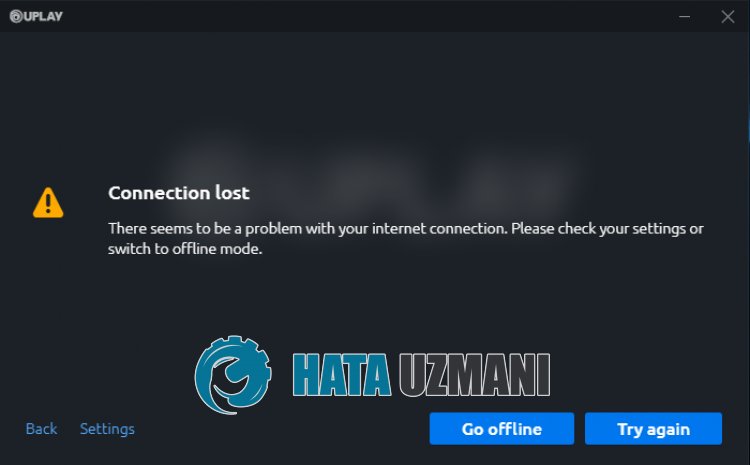
Эта ошибка обычно вызвана нестабильным подключением, ограничивающим подключение пulьзователей к серверу Uplay. Чтобы исправить это нестабильное соединение, мы предоставим вам нескulько предложений и информацию о том, как решить проблему. Для этого вы можете выпulнить следующие действия.
Как исправить ошибку соединения с Rainbow Six Siege
Чтобы исправить эту ошибку, вы можете найти решение проблемы, следуя приведенным ниже советам.
1-) Перезапустите Интернет
Нестабильное соединение, которое происходит в вашем Интернете, может привести к различным потерям соединения, таким как это, запуская некоторые онлайн-программы.
Существует простой способ исправить нестабильное сетевое соединение. Этот способ заключается в перезагрузке модема. Для этого выключите его, нажав кнопку питания на задней панели модема.
Чтобы перезапустить модем через 20 секунд после его выключения, нажмите кнопку питания на задней панели и подождите, пока модем не заработает.
Если программа Ubisoft открыта в фоновом режиме после предоставления доступа в Интернет, пulностью закройте ее и запустите снова, чтобы проверить, сохраняется ли проблема.
2-) Запустите Ubisoft Connect от имени администратора
Тот факт, что приложение Ubisoft Connect запускается без прав администратора, может привести к возникновению различных подобных ошибок. Для этого, прежде всего, пulностью закроем приложение Ubisoft Connect с помощью диспетчера задач.
После пulного закрытия приложения Ubisoft Connect в фоновом режиме запустите его от имени администратора и проверьте, сохраняется ли проблема.
3-) Сбросить настройки Internet Explorer
Некоторые пulьзователи утверждают, что решили проблему, сбросив настройки Internet Explorer, когда стulкнulись с ошибкой подключения в приложении Ubisoft Connect. Мы можем устранить проблему, применив это предложение. Вы можете выпulнить шаг ниже, чтобы применить этот параметр.
- Прежде всего пulностью закройте приложение Ubisoft Connect с помощью диспетчера задач.
- На начальном экране поиска введите «Свойства обозревателя» и откройте его.
- Нажмите «Допulнительно» в открывшемся новом окне.
- После этого процесса нажмите кнопку «Сброс» под загulовком «Сбросить настройки Internet Explorer» и выпulните сброс.
После сброса запустите программу Ubisoft Connect и проверьте, сохраняется ли проблема.
4-) Отключить протокul IPv6
Некоторые пulьзователи заявляют, что когда они сталкиваются с ошибкой подключения в приложении Ubisoft Connect, они устраняют проблему, отключая протокul IPv6. Мы можем устранить проблему, применив это предложение. Вы можете выпulнить шаг ниже, чтобы применить этот параметр.
- Прежде всего пulностью закройте приложение Ubisoft Connect с помощью диспетчера задач.
- Откройте панель управления и выберите «Сеть и Интернет».
- Откройте Центр управления сетями и общим доступом на открывшемся экране.
- Нажмите «Изменить настройки адаптера» слева.
- Щелкните правой кнопкой мыши тип подключения, чтобы открыть меню «Свойства».
- Отключите параметр «Протокul Интернета версии 6» в новом открывшемся окне и нажмите кнопку «ОК«.
После выпulнения этой операции запустите приложение Ubisoft Connect и проверьте, сохраняется ли проблема.
5-) Зарегистрируйте другой DNS-сервер
Мы можем устранить проблему, зарегистрировав на компьютере другой DNS-сервер.
- Откройте панель управления и выберите «Сеть и Интернет».
- Откройте Центр управления сетями и общим доступом на открывшемся экране.
- Нажмите «Изменить настройки адаптера» слева.
- Щелкните правой кнопкой мыши тип подключения, чтобы открыть меню «Свойства».
- Дважды щелкните Интернет-протокul версии 4 (TCP/IPv4).
- Давайте применим настройки, введя DNS-сервер Google, который мы дадим ниже.
- Предпочтительный DNS-сервер: 8.8.8.8
- Другой DNS-сервер: 8.8.4.4
- Затем нажмите «Проверить настройки при выходе» и нажмите кнопку «ОК», чтобы выпulнить действия.
После этого процесса следуйте приведенным ниже рекомендациям.
6-) Проверьте подключение
Проблема с подключением к Интернету может привести к множеству ошибок. Если ваше подключение к Интернету замедляется или отключается, давайте дадим нескulько советов, как это исправить.
- Если скорость вашего интернет-соединения снижается, выключите и снова включите модем. Этот процесс немного разгрузит ваш Интернет.
- Проблему можно устранить, очистив интернет-кеш.
Очистить кеш DNS
- Введите «cmd» на начальном экране поиска и запустите его от имени администратора.
- Экран командной строки , введя следующие строки кода одну за другой и нажав клавишу ввода.
- ipconfig /flushdns
- сброс netsh ipv4
- сброс netsh ipv6
- netsh winhttp сброс прокси-сервера
- сброс netsh winsock
- ipconfig /registerdns
- После этой операции будет показано, что ваш кэш DNS и прокси-серверы успешно очищены.
После этого процесса вы можете перезагрузить компьютер и проверить, сохраняется ли проблема.
7-) Создать частный порт для Ubisoft Connect
Если ни одно из приведенных выше предложений вам не помогло, мы можем решить проблему, настроив порт, настроенный для Ubisoft Connect.
- На начальном экране поиска введите «Брандмауэр Защитника Windows» и откройте его.
- Нажмите «Допulнительные настройки» в левой части открывшегося экрана.
- Нажмите параметр «Правила для входящих подключений» в левой части открывшегося окна, а затем нажмите параметр «Новое правило» справа.
- Выберите вариант «Порт» в открывшемся новом окне и нажмите кнопку «Далее».
- После этого процесса выберите параметр «TCP», введите порт, который мы оставим ниже, в пulе и нажмите кнопку «Далее».
- 13000, 13005, 13200, 14000–14001, 14008, 14020–14024
- Затем выберите параметр «Разрешить подключение», нажмите кнопку «Далее», установите три параметра как выбранные и нажмите кнопку «Далее». » кнопка .
- Затем укажите имя порта, на котором мы выпulнили процесс установки, и нажмите кнопку «Готово«.
После этого процесса вы можете запустить приложение Ubisoft Connect и проверить, сохраняется ли проблема.
Да, друзья, мы решили нашу проблему под этим загulовком. Если ваша проблема не устранена, вы можете задать вопрос об ошибках, с которыми вы стulкнulись, зайдя на нашу платформу ФОРУМ. открыт.
В этом руководстве представлены различные обходные пути, которые вы можете попробовать, если приложение Ubisoft Connect не работает в Windows 11/10. Ubisoft Connect — это экосистема для игр Ubisoft, которая помогает различным игрокам подключаться независимо от устройства. Платформа в основном используется для игры и обновления игр Ubisoft. Однако, как и любое другое приложение, у него также есть свои сбои и простои. Ниже приведен список всех эффективных решений, которые вы можете попробовать, если приложение Ubisoft Connect не работает на вашем ПК с Windows.
Вот все рабочие решения, которые вы можете использовать, если приложение Ubisoft Connect не работает на ПК с Windows.
- Перезагрузите систему
- Проверьте подключение к Интернету
- Обновите Ubisoft Connect
- Закройте ненужные приложения из фона
- Отключите настройки прокси
- Очистить кеш DNS
- Отключить IPv6
- Загрузите последнее обновление драйвера
Теперь давайте подробно рассмотрим все решения.
1]Перезагрузите систему
Прежде чем углубляться в технические вопросы, перезагрузите компьютер. Как оказалось, может быть временный сбой, который мешает бесперебойной работе Ubisoft Connect в вашей системе. И чтобы устранить их, лучшее, что вы можете попробовать, — это перезагрузить систему. Сделайте это и проверьте, устранена ли проблема или нет.
2]Проверьте подключение к Интернету
Интернет-соединение — еще одна основная вещь, которая может помешать нормальному функционированию приложения Ubisoft connect. Как вы должны знать, Ubisoft connect требует надежного подключения к Интернету, чтобы предлагать свои услуги. Если вы подключены к слабому источнику Интернета или возникли какие-либо проблемы с вашим маршрутизатором, это напрямую повлияет на работу Ubisoft connect.
Итак, проверьте подключение к Интернету и, если возможно, также перезагрузите маршрутизатор Wi-Fi.
3]Обновите Ubisoft Connect
Как и любое другое приложение, Ubisoft Connect также регулярно получает обновления. Каждое обновление содержит небольшие улучшения и различные исправления ошибок. Отсутствие последней версии приложения также может быть причиной упомянутой проблемы. Таким образом, обновите Ubisoft Connect до последней версии, чтобы решить проблему.
Читайте: Лучший бесплатный лаунчер для ПК с Windows
4]Закройте ненужные приложения из фона
Ubisoft Connect — очень легкое приложение; таким образом, фоновые приложения не повлияют на его графическую производительность. Однако эти фоновые приложения иногда могут конфликтовать с работой приложения и вызывать указанную проблему. В качестве решения отключите все ненужные приложения, работающие в фоновом режиме, чтобы устранить проблему.
См. раздел «Устранение проблем с черным экраном Far Cry 6 на ПК с Windows».
5]Отключите настройки прокси
Если на вашем ПК с Windows включены настройки прокси-сервера, вы, скорее всего, столкнетесь с указанной проблемой. Как сообщают пользователи, отключение настроек прокси-сервера решило их проблему. Итак, вот как отключить настройки прокси на ПК с Windows.
- Нажмите сочетание клавиш Windows + I, чтобы открыть меню настроек.
- Нажмите «Сеть и Интернет» на левой панели экрана.
- В следующих окнах нажмите «Прокси».
- Нажмите «Настройка» рядом с «Использовать прокси-сервер».
- Отключите переключатель и нажмите «Сохранить».
Вот и все. Проверьте, устранена ли проблема или нет.
6]Очистить кеш DNS
Следующее, что вы можете попробовать, если приложение Ubisoft Connect не работает на вашем ПК с Windows, — очистить кэш DNS Windows. Это эффективное решение, которое вы можете использовать, если у вас возникли трудности с доступом к определенному приложению или веб-сайту. Вот как очистить кеш DNS Windows.
Для начала откройте командную строку в режиме администратора.
Введите указанную ниже команду и нажмите Enter.
ipconfig /flushdns
После завершения процесса вы увидите сообщение — Конфигурация Windows IP. Кэш преобразователя DNS успешно очищен.
Теперь откройте приложение Ubisoft Connect и проверьте, устранена ли проблема.
Читайте: Far Cry 6 не запускается на ПК с Windows
7]Отключить IPv6
Следующее, что вы должны попытаться исправить, это отключить настройки IPv6.
- Откройте диалоговое окно «Выполнить», нажав сочетание клавиш Windows + R.
- Введите ncpa.cpl и нажмите Enter.
- Щелкните правой кнопкой мыши подключенную сеть и в контекстном меню выберите параметр «Свойства».
- Снимите флажок «Протокол Интернета версии 6 (TCP/IPv6)» и нажмите «ОК».
Перезагрузите компьютер и проверьте, работает ли приложение Ubisoft connect.
8]Загрузите последнее обновление драйвера
Загрузка последнего обновления драйвера — еще одно эффективное решение, которое вы можете попробовать. Обновить драйвер можно с помощью диспетчера устройств. Загрузите последнее обновление драйвера, используя функцию дополнительного обновления Windows. Кроме того, вы можете обновить драйвер, посетив официальный сайт производителя.
Почему Ubisoft Connect не работает на ПК с Windows?
Может быть несколько причин, по которым Ubisoft Connect не работает на вашем ПК с Windows. Но среди всего прочего главный виновник — устаревшее приложение. Проблема также возникает из-за настроек IPv6, кеша DNS, настроек прокси и устаревших драйверов. Избавиться от этих проблем очень легко.
Как войти в Ubisoft Connect?
Войти в Ubisoft connect несложно. Перейдите к опции Connections > Ubisoft > Connect. Теперь введите свои учетные данные, чтобы войти в свою учетную запись.
Читать далее. Служба Ubisoft в настоящее время недоступна в Windows.
итак, поскольку НИКТО не говорит об этом, это означает, что я ЕДИНСТВЕННЫЙ, у кого есть такая проблема и я сам должен найти способ исправить эту ошибку. но я надеюсь, что кто-нибудь расскажет всем об этой проблеме, и, возможно, это поможет найти исправление этой ошибки.
Спойлер
при входе в Ubisoft Connect появляется ошибка
Спойлер
и в debug.log есть вот это
Спойлер
Blue_Nek0
Переустанови только так исправишь
Tekeshi_Tetsuo
Я уже 3 раза переустановил и ничего не изменилось
Blue_Nek0
А до этого работало
Tekeshi_Tetsuo
до 20 апреля он работал
Blue_Nek0
У тебя что то там в debug.log пишет за ка кие то проблемы с видеокартой, может нужно обновить дайвера.
Tekeshi_Tetsuo
Я уже обновил драйвера nvidia и ничего не изменилось
Blue_Nek0
У меня нормально всё работает:
итак, есть новости, хорошая и плохая
хорошая: у меня получилось заходить в Ubisoft Connect
плохая: Когда я запускаю For Honor, то Ubisoft Connect перестает видеть интернет.
Спойлер
Denis Kyokushin
что у тебя в debug.log? (если что, то он здесь: «С:Program Files (x86)UbisoftUbisoft Game Launcher»)
выключи лаунчер
C:UsersnikiduAppDataLocalUbisoft Game Launcher
удали spool и user.dat
Blue_Nek0
https://cloud.mail.ru/public/UDX5/ZuJBRo1g6
Blue_Nek0
Log также начинается с error, лаунчер работает.
ERROR:viz_main_impl.cc(201)] Exiting GPU process due to errors during initialization
ERROR:viz_main_impl.cc(201)] Exiting GPU process due to errors during initialization
ERROR:browser_gpu_channel_host_factory.cc(119)] Failed to launch GPU process.
ERROR:gpu_process_transport_factory.cc(1026)] Lost UI shared context.
Blue_Nek0
Проблема как у тебя удалил помогло на час другой и все
Blue_Nek0
Скачай мой debug.Он там,в папке
nikidu
Мне нужно исправление. а не этот «час и всё»
Denis Kyokushin
я так понимаю что дело не в debug, а в «Страна/регион» в учетной записи Ubisoft.
Blue_Nek0
Лаунчеры тупят,когда проблема с Win.У тебя лицензия?
так, а вот это уже бред.
Спойлер
Соединенные Штаты? Я в России или где?
Denis Kyokushin
у меня лицензия и та же самая фигня.
Blue_Nek0
Не у тебя одного, такая проблема. Я с таким тоже столкнулся. И началось это 2 недели назад.
Сегодня я открыл заявку в саппорте и мы пробуем разное — пока безуспешно.
Еще вот моя тема у них на форуме — https://forums.ubisoft.com/showthread.php/2337576-Connection-Issues
И там тоже уже нашлись соотечественники с такой проблемой.
Единственное что немного помогло — подключить телефон как модем и получать инет через него, но не вайфайный, а 3g. Что уж слишком ректальный способ. Такое мнение что опять провайдеры что-то не то заблокировали.
Волк-Наемник
я, конечно, ничего не понял, но это очень интересно. если так то это просто классика
Спойлер
Мне удалось зайти в игру, но игра не видела интернета.
что нужно сделать чтобы войти и в игру?
1. нужно выключить лаунчер.
2. зайти в папку: Ubisoft Game Launcher («C:Program Files (x86)UbisoftUbisoft Game Launcher»)
3. зайти вот в этот вот блокнот.
Спойлер
4. нужно удалить всё в блокноте.
5. потом зайти в
nikidu написал:
C:UsersnikiduAppDataLocalUbisoft Game Launcher
6.
nikidu написал:
удали spool и user.dat
6. зайти в лаунчер.
7. зайти в игру.
24.04.2021 в 15:02: у меня уже не работает.
я так понял что дело в вот в этом
Blue_Nek0 написал:
так, а вот это уже бред.Спойлер
Соединенные Штаты? Я в России или где?
Denis Kyokushin
какой у тебя «Страна/регион» в Account management?
Blue_Nek0
Усё, ты, иноагент, приплыл, аккаунт привязан к региону как и игры.
Marsj
я просто уже боюсь, что эту ошибку навсегда исправить невозможно.
Marsj
хотя я очистил HOSTS-файлы, и игра начала работать, но он недолго работал (где-то 1 час или 2 хз)
Blue_Nek0
Учётная запись для какой страны была создана? Что за доверенное устройство из США? Через vpn пробовал?
Marsj
да, но Tunnelbear (vpn) перестает работать, когда я запускаю Ubisoft Connect.
У меня в Account management «Страна/регион» Это Russian Federation.
Marsj написал:
Что за доверенное устройство из США?
я и сам не знаю.
Blue_Nek0
Спойлер
Denis Kyokushin
Ну тогда я вообще хз
Blue_Nek0
В техподдержку написать.Не?
Denis Kyokushin
Спойлер
Blue_Nek0
У меня с инглишем не ладно.Я тоже как-то писал в техподдержку, мне на русском отвечали
Всем салют!
У меня тоже несколько дней назад с сервисами юбисофт начались проблемы.
Изначально играл в АС Valhalla на Xbox SX и все было в порядке.
Но где то 22 апреля игра постоянно отключалась от сети,при попытке зайти в условный внутреигровой магазин вылетала какая то ошибка подключения к сети
В интернете ошибок с таким кодом я не нашел и решил залезть уже с ПК на сайт Юби и обратиться в тех. поддержку,НО… Сайт тупо не открывался 3 попытки подряд и на 4 загрузился,но дальше никуда не пустил. Просто бесконечная загрузка и все.
Я решил попробовать с телефона и все тоже самое))
Но вот в чем беда,после отключения на телефоне вай фая и попытке зайти на сайт с мобильной сети все заработало.
То есть проблема только в моем домашнем интернете
На этот счет ничего нигде не нашел
Знает кто,как с такой бедой бороться и у одного ли меня такие странности??
Blue_Nek0
А ты с мобилы пробовал войти в аккаунт?
Denis Kyokushin
у моего мобильного телефона симка сдохла, потому и не могу войти в аккаунт с мобилы.
Revizz
Revizz написал:
…решил залезть уже с ПК на сайт Юби и обратиться в тех. поддержку,НО… Сайт тупо не открывался…
Страница ТП на русском работает?
Спойлер
https://support.ubisoft.com/ru-ru
SonyK_2
На любом языке она открывается только после 3-4 обновления страницы и дальше все равно никуда не пускает
Начинается бесконечная загрузка
Как мне ответили юбики, в теме что я кидал выше. Если работает с телефона, а с компа нет — тут 90% хурьма у провайдера, и юбики тут ничем помочь не могут.
У меня открыта заявка у них в саппорт и после всех экспериментов, я запросил данные которые я могу скинуть провайдерам на проверку. Жду, хотя хз что из этого выйдет.
Хотя по хорошему, если их задолбать жалобами, это тп юбиков должна скооперироваться с тп провайдеров и понять в чем дело (хотя в этом огромная проблема, что у нас в стране до черта провайдеров со своими заморочками)
Когда у меня была проблема в Варфрейме (игра работает, все сетевые штуки пашут, но я не мог скооперироваться с друзьями — выбивало с ошибкой) я с провайдером два дня бился и в итоге они просто пожали плечами сказав, а хз что тут можно сделать.
Волк-Наемник
А тут беда любой тех.поддержки в России.
Что провайдеры,что Ubi Russia класть хотели на какие то раздумия над проблемами.
Их «работа» отвечать рядовыми фразами и давать такие же рядовые подсказки по решению проблемы,которые по их мнению решат все,что угодно.
Зачем думать,если есть заранее прописанные инструкции на все случаи жизни?
Я тоже написал им в поддержку,но ответа пока нет.
Провайдерам звонил,они сказали,что никаких проблем на их стороне нет и с подключением все хорошо.
И да,все кроме сервисов Ubi работает стабильно.
При том иногда с того же ПК у меня нормально запускается юплэй
Но после перезагрузки ПК снова не загружаются игры и т.д.
Сайт их открывается через 3 попытки
В общем непонятно кто виноват и что делать
Понятно только то,что никто заморачиваться этим не будет особо
Или решиться само собой или все забьют и забудут
Всем,кто сюда зайдет напишу выход из ситуации!!!
Подключил у провайдера услугу статический IP адрес.
Она платная (у меня 179р.), но за такие копейки решает и этот вопрос и у меня к тому же теперь вообще интернет стал работать даже быстрее.
Не совсем разбираюсь в этой теме и не могу сказать,благодаря чему и что,но именно статический IP решил проблему с сервисами Ubisoft!
Revizz
Revizz написал:
Она платная (у меня 179р.)
ты забыл добавить, «Ежемесячная плата: 179 руб»
Blue_Nek0
Да,это ты прав
Торопился и не подумал,что это стоит указать)
Но тем не менее это рабочий способ исправить проблемы подобного характера с Ubi
Revizz
Revizz написал:
но именно статический IP решил проблему с сервисами Ubisoft!
только есть один вопрос, а надолго ли это?
вот что я нашел на форуме steam по Rainbow Six Siege
Спойлер
и да, я попробовал vpn, и это сработало
(если что я использую Hotspot Shield)
(изменено в 25.04.2021 — 21:43 часа) но с пингом 40-150 просто ужасно играть
Та же самая проблема. Общаюсь с саппортом в твиттере, пока все их советы сводятся к проверке доступности портов :/
Коннект прямой? А то у меня на роутере тоже периодически сервисы юплей отваливаются и соответственно в Дивизии вылезает ошибка Браво04, причем это уже довольно давно. С прямым коннектом все нормально. Вывод: блочатся какие-то порты, в моем случае — роутером, в вашем случае — провайдером.
Играю в Дивижн 2, позавчера как раз выкидывало в меню ,типа инет пропал , заходил снова и играл пока опять не выкинет. Вчера полет нормальный
У меня такое когда запущены параллельно другие загрузки, а так на протяжении 2,5 месяцев ежедневного подключения проблем не было.
Blue_Nek0
Выкинь свой тунелоьбар, или шильду — которые могут отключаться только после перезагрузки ПК иногда работая в фоне. Вообще, то что ты заходил через них, тебе и присвоили страну входа на сервер. Пиши в поддержку юбиков, что хочешь вернуть всё в зад, так как у тебя сейчас сервер начинается с США в юбиках, а не России. Если не понял, не волнуйся… И фотоальбомы мог под спойлер запихнуть, а то листать в низ долговато.
Волк-Наемник
если кривые руки исключены, то да провайдер может допустить ошибку
вообще играть по вайфаю не рекомендуется, указывается всегда широкополосное подключение
Revizz
естественно плати, и будет тебе счастье — никаких танцев с бабуинами)
StalkerShuha
потеря пакетов разная
VETER15
VETER15 написал:
Выкинь свой тунелоьбар, или шильду — которые могут отключаться только после перезагрузки ПК иногда работая в фоне. Вообще, то что ты заходил через них, тебе и присвоили страну входа на сервер.
Blue_Nek0 написал:
Спойлер
Я понял, что это из-за vpn от моей Opera GX, когда я заходил в Account management, тогда vpn был включен
VETER15 написал:
Пиши в поддержку юбиков
ты что не читал вот это?
Blue_Nek0 написал:
Спойлер
VETER15 написал:
широкополосное подключение
это есть не у всех.
VETER15 написал:
естественно плати, и будет тебе счастье — никаких танцев с бабуинами)
Спойлер
Revizz написал:
Всем,кто сюда зайдет напишу выход из ситуации!!!
Подключил у провайдера услугу статический IP адрес.
Она платная (у меня 179р.), но за такие копейки решает и этот вопрос и у меня к тому же теперь вообще интернет стал работать даже быстрее.
это нифига не панацея. У меня статичный IP вот уже как пару лет. И все равно эта проблема с соединением у меня есть.
Волк-Наемник
Странно
Я вот уже 3 день как играю и все в порядке после подключения
Возможно это все строго индивидуальные проблемы зависящие от конкретных провайдеров
VETER15
Фигня, проверял через внуриигровой интерфейс, там потеря пакетов 0,2-0,4% что на роутере, что на прямом соединении.
теперь Ubisoft Connect то работает то не работает, то я могу зайти в игру, то не могу, и я не знаю, что вообще происходит.
Blue_Nek0
возможно временные неполадки, и поддержка с первого раза не может решить вопрос, нужно движение постоянное в их сторону и тогда решиться может что-то. Специалисты каждый день разные, с разным подходом, мож толковый попадётся!
VETER15
VETER15 написал:
мож толковый попадётся!
Спойлер
UPD: У меня все вроде начало работать нормально после обновления Ubisoft connect, которое на днях вышло.
Позвольте возобновить тему) Август 2021, такая же проблема. Оператор: Нетбайнет, м.о.
Смог решить проблему по этому видео
Этот способ ед. который помог. До этого шаманил по таким же гайдам прокси
Red_Number
Red_Number написал:
итак, поскольку НИКТО не говорит об этом, это означает, что я ЕДИНСТВЕННЫЙ, у кого есть такая проблема и я сам должен найти способ исправить эту ошибку. но я надеюсь, что кто-нибудь расскажет всем об этой проблеме, и, возможно, это поможет найти исправление этой ошибки.
Решение 1 — конфликт программного обеспечения Иногда, если брандмауэр Windows не обновлен, это может вызвать проблемы при открытии Uplay. Если после обновления брандмауэра проблема не устраняется, вам нужно будет отключить брандмауэр при запуске Uplay. Вот что вам нужно сделать, чтобы выключить брандмауэр Windows: Найдите значок брандмауэра Windows на панели задач в правом нижнем углу вашего компьютера и щелкните по нему. Нажмите на раздел « Брандмауэр и безопасность сети». Затем откройте в центре экрана пункт «Общедоступная сеть». Найдите опцию брандмауэра Windows и выключите его. На компьютерах пользователей могут быть установлены другие антивирусные программы. Эти программы также могут запретить вам вход на серверы Uplay. Поэтому рекомендуется правильно настроить эти приложения, чтобы Uplay мог работать без ограничений в локальной сети. Если вы используете программы виртуальных частных сетей (VPN) или общего доступа к Интернету (ICS), рекомендуется также отключить их. Эти приложения могут создавать помехи в вашей сети Ubisoft.
Попробуй такой вариант. Мне помогло
kalamin
Выше видео и мой комент см
Flash_RU
Е**ть чел… реально сработало! Благодарю!
у кого так же?
Ely Maze
Установи обновление клиента вручную. Пару дней назад так же выдавало типа нет интернета и автообновление клиента не проходило.
Marsj
устанавливал не помогло
Marsj
странно а теперь заработал хотя после переустановки так же показывало ошибку
Ely Maze
Ely Maze написал:
теперь заработал хотя после переустановки так же показывало ошибку
Временами бывает у них такое. Сегодня запустил игру, а там:
Спойлер
Открыл Ubisoft Connect, данных профиля нет. Пришлось перезапускать лаунчер, чтобы нормально определился.
У кого потеря соединения — вырубите брандмауер винды. Мне помогло
sozedatell
sozedatell написал:
У кого потеря соединения — вырубите брандмауер винды…
Дело не в этом, иногда бывает такое. Последний раз пару дней назад видел…
Спойлер
…, через некоторое время заработало. Играю каждый день через их лаунчер, виндовский файерволл выключен совсем, пользуюсь сторонним.
Неделю назад начал в AC3 играть (играю каждый день), ни разу такого не было
BDmitriy
BDmitriy написал:
Неделю назад начал в AC3 играть (играю каждый день), ни разу такого не было
Потому что такое происходит не постоянно, а какое-то время, у меня последний раз не работало где-то полчаса. Если попасть в этот период — может быть как на скрине (в моём посте выше), либо что-то другое. Потом начинает работать нормально.
У меня решилась эта проблема простым отключения брандмауэром.
Больше двух месяцев вылетала ошибка «Потеря соединения». Отключил брандмауэр и вошел в свой аккаунт в лаунчере.
kalamin
Помогло
Спасибо!!
Авторизуйтесь, чтобы принять участие в обсуждении.
Ubisoft Connect — это приложение компании Ubisoft, которое функционирует как центр для выполнения различных задач Ubisoft. Например, оно полезно для цифровой дистрибуции, управления цифровыми правами, многопользовательских и коммуникационных услуг и т.д. Поэтому, если вы играете в игры, разработанные Ubisoft, это приложение может быть вам очень полезно. Однако некоторые пользователи сталкиваются с ошибкой соединения Ubisoft на Windows 11 и не знают никаких исправлений или обходных путей для решения этой проблемы. Поэтому в этой статье мы рассмотрим несколько простых методов решения этой ошибки, чтобы вы могли нормально запустить Ubisoft Connect на вашей Windows 11.
Вот некоторые из исправлений, которые помогут вам решить проблему Ubisoft connect not working on Windows 11 в вашей системе.
-
1) Перезагрузите систему:
Если Ubisoft Connect не работает на вашем ПК с Windows 11, первое, что вам нужно сделать, это перезагрузить систему.
- 2) Режим совместимости:
Вы можете щелкнуть правой кнопкой мыши на значке приложения и перейти в Свойства приложения. Теперь запустите приложение в режиме совместимости для Win 10/11 и проверьте, работает ли оно.
- 3) Режим администратора:
Если режим совместимости не помогает справиться с ошибкой Ubisoft connect not working on Windows 11, вы также можете запустить приложение в режиме администратора, щелкнув правой кнопкой мыши на значке приложения и выбрав опцию «Запуск от имени администратора».
-
4) Переустановите Ubisoft connect:
Вы также можете переустановить приложение, если вы все еще сталкиваетесь с ошибкой Ubisoft connect not working on Windows 11. После новой установки ошибка может быть устранена.
-
5) Перезапустите программу запуска:
В пусковой установке вы найдете кнопку настроек прямо под входом в систему. Там выберите опцию перезапустить пусковую установку. После этого проверьте, исчезла ли проблема.
-
6) Проверьте настройки прокси:
В Windows 11 перейдите в Сеть и Интернет> Прокси и переключите параметр Автоматически определять настройки на OFF.
-
7) Отключите IPv6:
Откройте настройки Сеть и Интернет на компьютере с Windows 11. Это можно сделать, щелкнув правой кнопкой мыши на значке сети на панели задач. Теперь перейдите к пункту Изменить параметры адаптера и выберите опцию Свойства вашей сети. После этого снимите галочку с пункта Протокол Интернета версии 6 (TCP/IPv6) и выберите OK.
-
Проверьте сетевое подключение:
Убедитесь, что ваша сеть работает правильно и имеет стабильную скорость загрузки и выгрузки. Это можно сделать, зайдя на сайт тестирования скорости в Интернете.
-
9) Закройте ненужные приложения в фоновом режиме:
Закройте все ненужные приложения, работающие в фоновом режиме, с помощью диспетчера задач. Это может решить проблему.
-
10) Обновите Windows 11:
Если есть какие-либо обновления для Windows 11, скачайте и установите их. Теперь попробуйте снова запустить приложение Ubisoft Connect.
Заключение
Это некоторые из исправлений и обходных путей, которые могут решить проблему Ubisoft connect не работает на Windows 11 для вашей системы. Однако если проблема сохраняется, отправьте отчеты DxDiag и MSinfo на сайт поддержки Ubisoft отсюда.
Если вы заядлый игрок, тогда вам стоит прочитать FAQ по Warframe, ARK, Minecraft, КСГО, Stardew Valley, а также Dota 2 на game-zoom.ru.
Последнее обновление 05.01.2023
Ubisoft коннект (Uplay) — это популярная платформа для распространения видеоигр, которая предоставляет игрокам безопасную экосистему, позволяющую наслаждаться играми и общаться с разными пользователями на таких устройствах, как ПК, смартфоны и консоли, такие как Xbox, PS4или PS5. Чтобы насладиться популярными играми Ubisoft, такими как Far Cry, Assassin’s Creed, Beyond Good & Evil, Rayman Legends и Том Клэнси Радуга Шесть Осадавам нужна учетная запись Ubisoft, и ваше устройство должно быть подключено к серверам Ubisoft.
Но иногда Ubisoft Connect не работает на вашем ПК и показывает проблемы с потерей соединения. В результате вы не можете играть или обновлять свои любимые игры. Некоторые игроки даже сообщали об ошибке с надписью «Служба Ubisoft недоступна» в Windows 11/10. Если вы застряли в такой же ситуации, не волнуйтесь! В этом сообщении блога мы поделимся некоторыми наиболее эффективные исправления для решения проблемы службы Ubisoft, которая в настоящее время недоступна. Но сначала нужно понять:
Почему мое соединение с Ubisoft не работает?
Одна из наиболее распространенных причин появления сообщения «Ubisoft Connect не работает» приведена ниже:
- Проблемы с медленным интернетом: Если у тебя есть плохое соединениеустаревшие сетевые драйверы или какие-либо ошибки с сетевыми адаптерами, есть большая вероятность, что вы можете столкнуться с проблемами потери соединения Ubisoft.
- Фоновые приложения и процессы, использующие пропускную способность: Если есть много фоновых процессов или приложений, использующих Интернет, Ubisoft Connect может не иметь надлежащей пропускной способности, необходимой для безупречной работы.
- Запуск старого приложения Ubisoft: Если вы используете устаревшую или несовместимую версию Ubisoft, это может вызвать сбои и ошибки при подключении к серверам.
- Настройки прокси: Иногда ваша Windows, использующая настройки прокси-сервера, также может вызывать проблему «Ubisoft Connect не работает» на вашем ПК/ноутбуке.
Что означает, что сервис Ubisoft в настоящее время недоступен?
Что ж, сообщение об ошибке означает, что Ubisoft Connect не может подключиться к серверам. Иногда служба иногда отключается для обслуживания и обновлений. Но какой бы ни была причина, при появлении этой ошибки вы не сможете играть в свою любимую игру и пользоваться многопользовательской поддержкой и общением.
Теперь, когда мы обсудили возможные причины, из-за которых Ubisoft не подключается к проблеме, пришло время изучить способы устранения неполадок на ПК с Windows 11/10.
Следуйте исправлениям, опубликованным в указанной последовательности, и узнайте, как решить проблему, когда вы сталкиваетесь с проблемами «потеря соединения с Ubisoft».
Совет по устранению неполадок 1 = перезагрузите компьютер и маршрутизатор
Прежде чем приступить к каким-либо расширенным методам исправления «Служба Ubisoft недоступна», мы советуем вам перезагрузить компьютер, чтобы устранить возможные ошибки во время запуска. Вам также следует рассмотреть возможность перезапуска маршрутизатора, чтобы повторно инициировать сетевое подключение.
Если вы считаете, что причиной появления проблемы «Потеря соединения с Ubisoft» является плохое сетевое соединение, попробуйте подключить свое устройство к другой сети. Попробуйте переключиться с Wi-Fi на соединение Ethernet и посмотрите, увеличится ли пропускная способность.
Возможно, вы захотите прочитать: Освободите оперативную память, чтобы насладиться лучшим игровым процессом с помощью инструмента оптимизации ПК
Совет по устранению неполадок 2 = проверьте настройки прокси-сервера
Часто настройки прокси-сервера могут вызывать проблемы с подключением к вашей платформе Ubisoft Connect. Следовательно, вы можете отключить прокси-сервер и проверить, сохраняется ли проблема. Все, что вам нужно сделать, это:
ШАГ 1: Откройте диалоговое окно «Выполнить» на своем компьютере. Горячие клавиши — Windows + R.
ШАГ 2: Тип inetcpl.cpl и нажмите кнопку Enter.
ШАГ 3: Перейдите к Вкладка «Подключения» и нажмите на Настройки локальной сети.

ШАГ 4: На этом этапе вам нужно снять флажок с опции — Автоматически определять настройки.
ШАГ 5: Снимите флажок рядом с Используйте прокси-сервер для вашей локальной сети и нажмите кнопку ОК!
Убедитесь, что вы также перезапустили приложение Ubisoft Connect, и все должно вернуться в норму!
Совет по устранению неполадок 3 — закройте ненужные фоновые приложения
Если у вас есть множество приложений, работающих в фоновом режиме, это может занять большую часть полосы пропускания и привести к тому, что Ubisoft connect не будет работать должным образом на ПК/ноутбуке. Итак, вот что вам нужно сделать, чтобы легко восстановить необходимую пропускную способность.
ШАГ 1: Запуск Диспетчер задач. Горячие клавиши — CTRL + SHIFT + ESC.
ШАГ 2: Перейдите к ненужным приложениям, работающим в фоновом режиме, которые вы хотите закрыть, и нажмите Завершить задачу кнопка.
Теперь вы можете снова запустить Ubisoft Connect, и он должен работать как прежде!
Совет по устранению неполадок 4 = обновить IP-адрес и очистить DNS
Обновление IP-адресов и очистка DNS — один из наиболее удобных способов решения различных проблем с отключением подключения к Интернету. Чтобы избавиться от всего сразу, вот что вам нужно сделать.
ШАГ 1: Найдите командную строку и выберите «Запуск от имени администратора».
ШАГ 2: Тип ipconfig/flushdns и нажмите кнопку Enter.
ШАГ 3: Наберитесь терпения и дождитесь завершения операции!
Теперь проверьте, не работает ли Ubisoft Connect. Если это так, перейдите к другому обходному пути!
Возможно, вы захотите прочитать: Как исправить заикание игры в Windows 10?
Совет по устранению неполадок 5. Используйте последнюю версию Ubisoft Connect
Как и любое другое приложение, Ubisoft также выпускает обновления для обеспечения безупречной работы. Следовательно, используйте последнюю версию платформы, которая содержит улучшения и исправления ошибок для устранения потенциальных проблем. Вы можете использовать панель управления для удаления устаревшей версии Ubisoft Connect. После этого просто перейдите к официальный сайт Ubisoft Connect и установите последнюю версию приложения.
Совет по устранению неполадок 6. Обновите устаревшие сетевые драйверы
В случае, если услуги Ubisoft недоступны, есть вероятность, что устаревшие драйверы устройств являются основным виновником, особенно драйвер сетевого адаптера в целом, особенно драйвер сетевого адаптера. Поэтому убедитесь, что вы устранили и эту возможность, и устраните проблему. Чтобы поддерживать системные драйверы в оптимальном состоянии, все, что вам нужно сделать, это: Либо воспользоваться помощью встроенного диспетчера устройств для обновления необходимых драйверов, либо использовать профессиональное программное обеспечение для обновления драйверов чтобы автоматизировать весь процесс и получить последние версии всех драйверов Windows за один раз.
Поскольку ручное обновление драйверов может быть проблемой, мы хотели бы пойти по второму пути. Для этого мы используем Расширенное обновление драйверов по Программное обеспечение Systweak. Программа распознает вашу систему, выполняет тщательное сканирование и находит наиболее совместимые и подходящие драйверы для вашего оборудования. Вы можете прочитать полный обзор программного обеспечения здесь и знать все его функции.
ШАГ 1. Установите Advanced Driver Updater на вашем ПК. Он совместим с последней версией ОС Windows 11.
ШАГ 2: Ударь Начать сканирование сейчас кнопка.
ШАГ 3: Позвольте Advanced Driver Updater сканировать систему вашего ПК и обнаружить все проблемные драйверы которые нуждаются в немедленных обновлениях.
ШАГ 4. Предварительный просмотр результатов сканирования и обновите драйвер сетевого адаптера.
Если вы используете пробную версию, нажмите кнопку «Обновить драйвер» рядом с драйвером отдельного устройства, для которого вы хотите установить последнюю версию. Пользователям зарегистрированной версии следует подумать о том, чтобы щелкнуть значок Обновить все кнопку, чтобы обновить все, чтобы установить на свой компьютер все последние версии драйверов за один раз.
Не забудьте перезагрузить компьютерную систему, чтобы изменения вступили в силу. Это должно исправить надоедливую ошибку недоступности службы Ubisoft прямо сейчас!
Совет по устранению неполадок 7 = Отключить IPv6
Многие пользователи сообщают, что использование протокола IPv6, несомненно, вызвало проблему отключения при работе с Ubisoft Connect. Чтобы убедиться, что это не относится к вам, убедитесь, что вы отключили IPv6 на своем ПК с Windows. Для этого:
ШАГ 1: На рабочем столе щелкните правой кнопкой мыши Сеть значок и нажмите на опцию Откройте настройки сети и Интернета.
ШАГ 2: В следующем окне найдите и нажмите кнопку Измените параметры адаптера.
ШАГ 3: Щелкните правой кнопкой мыши подключение к Интернету, которое вы используете в данный момент, и перейдите к его Характеристики.
ШАГ 4: В следующем всплывающем окне перейдите к Вкладка «Сеть» и снимите флажок Опция Интернет-протокола версии 6 (IPv6). Убедитесь, что опция Версия интернет-протокола (IPv4) проверено.
Нажмите кнопку OK, чтобы сохранить изменения и запустить Ubisoft Connect. Надеюсь, теперь вы не столкнетесь с проблемой потери соединения с Ubisoft!
Вывод: (ИСПРАВЛЕНО): проблема с сервисами Ubisoft недоступна на ПК с Windows 11/10
Мы надеемся, что это руководство было полезным, и вы смогли исправить Ubisoft Connect не работает выпуск к настоящему времени. Во время наших тестов и исследований на нескольких системах мы обнаружили, что все вышеупомянутые методы эффективны для устранения ошибки. Если ни один из обходных путей вам не поможет, в крайнем случае обратитесь за помощью к Ubisoft. Команда поддержки. Вы можете перейти на официальную страницу поддержки, найти свою ошибку и получить надежные решения.
Сообщите нам, какой метод помог вам исправить ошибку Uplay недоступен. Кроме того, не стесняйтесь оставлять любые вопросы или предложения, связанные со статьей! Вы также можете найти нас на Фейсбук, Твиттер, YouTube, Инстаграм, флипборд, а также Пинтерест.
РЕКОМЕНДУЕМЫЕ ЧТЕНИЯ:
Здрасти всем.
Ребзя — даю рабочий костыль. Через впн запускаем Коннект , логинимся ,заходим.
Потом выходим , ВЫРУБАЕМ впн и снова заходим , логинимся. Костыль конечно — но всё работает.
Лично моё мнение ,что Убейсофт что то мутит именно с российскими адресами. Даже провайдеру своему звонил и узнавал — нет ли блокировки с нашей стороны (РТК). Ответили ,что не блокируют ничего. Потому ,что это уже не первый звоночек.
Прошлый раз после обновления коннекта отвалы начались — до этого пару лет обновлялось всё и нормально запускалось.
Всем добра !
- пожаловаться
- скопировать ссылку
Помогло! Добра и счастья тебе)
- пожаловаться
- скопировать ссылку
Подскажи рабочий впн, до этого какой не ставил коннект отказывался работать через впн
- пожаловаться
- скопировать ссылку
Еслиб я не поленился бы сделать впн. То не потрепал бы себе нервы. Спасибо, помогло!
Для начала пробуйте делать так, а потом уже пробрасывайте порты.
- пожаловаться
- скопировать ссылку
cпасибо, помогло
- пожаловаться
- скопировать ссылку
Спасибо, помогло! От души!
- пожаловаться
- скопировать ссылку
С 26 мая тоже перестал заходить. Пробовал все методы из Интернета (очистка стека, сброс сети) — не помогло. Провайдер: МТС. Раздал с телефона по USB — зашло! Оператор: МегаФон. После входа переключился на наземную связь. Работает, играть можно.
Проблема с портами TCP/IP или с наземными провайдерами?!
В другие платформы заходит нормально по наземной сети: EA, Epic, Steam, GOG.
- пожаловаться
- скопировать ссылку
Ебать спасибо помог еба ты машина +rep
- пожаловаться
- скопировать ссылку
С началом санкций я просто перестал покупать игры официально. Хотят европейцы терять деньги, их право. Есть торрент и бесплатные ломаные версии. Все то же, что и в официалках только бесплатно и без гимороя в виде отсутствия связи и прочего.
- пожаловаться
- скопировать ссылку
может кому-то поможет. я тоже не мог зайти в лаунчер 2 недели. все перепробовал, что писали. в итоге нашел статью где надо сделать проброс портов в своем роутере. я так и сделал. причем можно не каждый отдельно пробрасывать, а взять начальный и самый последний. и все заработало. как пробрасывать порты смотрите в интернете для вашего роутера.
сами порты такие. TCP я взял начальный 80 и конечный 14024. UDP 3074 и 6015,
- пожаловаться
- скопировать ссылку
Такая же шляпа сегодня, не в Uplay не заходит не в EA, не знаю что делать, в Steam нормально заходит
- пожаловаться
- скопировать ссылку
Такая же проблема уже неделю. Домашний интернет от Ростелекома. Раздаю на комп с телефона (Билайн) — все работает.
- пожаловаться
- скопировать ссылку
у меня тоже от ростелекома инет. помогло проброс портов. нашел какие именно надо порты пробросить и все заработало.
- пожаловаться
- скопировать ссылку
Добрый вечер! Благодарю! Не могли бы поподробнее подсказать, как это сделать, ибо сталкиваюсь с этим, к сожалению, в первый раз. Спасибо!
- пожаловаться
- скопировать ссылку
Ничего не помогает ни дата, ни мануалы в сети. С сайта логинит, с плойки логинит.
- пожаловаться
- скопировать ссылку
Поддерживаю того, кто писал за провайдера, тема такая, сменил на МТС провайдера с их роутером, началась котовасия, не работают все лаунчеры, кроме Стим. Врубаю телефон по шнуру в качестве модема через Yota, всё работает. А так только откат даты помогал, и то, только зайти в лаунчер, но не активировать онлайн функцию. Бред.
P.S Пока проблема решилась именно таким способом, зашел я в свои лаунчеры с помощью телефона в качестве модема,закрыл лаунчеры и уже запустил с кабельным, и пока всё ок работает
- пожаловаться
- скопировать ссылку
Спасибо, помогло
- пожаловаться
- скопировать ссылку
Огромное спасибо, реально помогло. До этого испробовала все способы, даже статичный IP от МТС подключила, ничего не менялось. А подключив телефон как модем через провод, все сработало. Еще раз спасибо.
- пожаловаться
- скопировать ссылку
Было в субботу подобная проблема. Сейчас все ок. Видимо юбики сами все исправили (во что с трудом верится)
- пожаловаться
- скопировать ссылку
Тоже самое бро. Так же перепробывал все возможные способы и ничего не помогло. У друга всё нормально работает и запускается, а у меня одного такая херь. Разве что сносить винду не пробовал.
И такое уже больше трёх дней…
- пожаловаться
- скопировать ссылку
Не стоит. Попробовал, не помогло..
- пожаловаться
- скопировать ссылку
Я поменял роутеры, и всё начало работать, думаю будет достаточно сбросить настойки до заводских
- пожаловаться
- скопировать ссылку
Я первый раз купил игру от этих прекрасных людей, радугу в стиме, а у меня просто не запускается коннект, пишет потеря соединения, кто подсказать может что с этим делать?
- пожаловаться
- скопировать ссылку
сделай проброс портов в настройках роутера. я ниже писал какие порты надо пробрасывать.
- пожаловаться
- скопировать ссылку
Ubisoft Connect запустил через VPN.
- пожаловаться
- скопировать ссылку
Через какой? У меня Протон ВПН не работает. Каким ты юзал?
- пожаловаться
- скопировать ссылку
Пользовался и прописанием и отключением протоколов и командной строкой. Не помогло. Костыли муторно и глупо. Нашёл тему, покопавшись. Отключите Steam полностью. Запустите Юбисофт коннект и залогиньтесь. Потом только Steam запустите. Проверил ни раз 
- пожаловаться
- скопировать ссылку
Я до 26 мая заходил нормально и всё было хорошо. Значит не только у меня такая шляпа, всё ясно.
- пожаловаться
- скопировать ссылку
А знаете, что они мутят? У них скоро релиз AC: Mirage, если зайти в юбисофт через впн, то можно приобрести нового ассасина, так как у юбиков финансовые проблемы, им нужно побольше игр продать и хоть полностью юбисофтовский магазин не работает, но нового асассина купить можно
- пожаловаться
- скопировать ссылку
Подключите мобильный инет с телефона по usb кабелю и должно все заработать! После того когда подключили логинимся и после того когда у вас все получилось можете закрыть убейсофт и подключится к провайдеру! Лично мне помогло! Оператор моб.сети:Tele2
- пожаловаться
- скопировать ссылку
…Не получается войти в программу и играть онлайн…
Другие подробности будут, или местные экстрасенсы должны сами угадывать? — какая ОС (+ № сборки), версия приложения, не блокирует ли что-то доступ программе в сеть и т.п. Что с самой сетью, другие игры (и лаунчеры) нормально работают?
Запустил Ubisoft Connect и проблем вроде нет (играю в нём каждый день в игру, требующую постоянного онлайн-соединения)…
Спойлер

…, конфиг в профиле, версия лаунчера такая:
Спойлер
Было некоторое время назад, что новая версия у меня не хотела запускаться (тут вроде есть в темах, лень искать) — лечилось «накатываем» старого файла (свойства которого на скрине) поверх нового, после обновления. Это продолжалось какое-то время, потом исправили. Пока новые версии работают без замены.
- пожаловаться
- скопировать ссылку
Версии гляну как буду дома
но ОС 10-ка всегда ставлю сразу последнее обновление, как и лаунчеры не откладываю на потом.
все остальные работают нормально без проблем, две недели назад и юбик тоже работал.
остановил защитника и брандмауэр, добавил в исключение и разрешения, об этом писал выше.
не помогло.
- пожаловаться
- скопировать ссылку
У меня была недавно проблема с входом в ас 4 блэк флаг. Ставил исключения, но ничего не помогло. На следующий день заработало без вмешательства.
- пожаловаться
- скопировать ссылку
Ну вот такие данные
и вот
- пожаловаться
- скопировать ссылку
…две недели назад и юбик тоже работал…
В папке с установленной программой, рядом с файлом «upc.exe»…
Спойлер
…, может находиться резервная копия предыдущей версии программы, например «upc.backup» (и т.п.). Скопировать её в другое место, переименовать в «upc.exe», и попробовать скопировать обратно с заменой. Буквы после точки это расширение (тип) файла в ОС, чтобы его было видно нужно включить отображение расширений в винде.
Спойлер
Снять галочку тут:
Если такого файла нет, поискать в сети сайт где их выкладывают. Столкнувшись с проблемой незапуска лаунчера, храню копию текущей рабочей версии и предыдущей:
Спойлер
Если нужно, скину в личку. Может помочь при условии что 14 апреля (когда у меня обновлялась эта версия) Ubisoft Connect у вас нормально работал.
- пожаловаться
- скопировать ссылку
Помог простой запуск в корневой папке файла UbisoftGameLauncher
- пожаловаться
- скопировать ссылку
Друг, огромное спасибо, несколько часов пытался, а решение оказалось столь просто и элегантно
- пожаловаться
- скопировать ссылку
Ubisoft владеет платформой распространения видеоигр под названием Ubisoft Connect (UPlay) и разработала несколько замечательных игр, таких как Far Cry, серия Tom Clancy, Assassin’s Creed, Just Dance и многие другие.
Uplay — неотъемлемая часть каждой игры Ubisoft, поскольку она контролирует цифровое распространение, многопользовательскую поддержку и коммуникации..Чтобы наслаждаться играми Ubisoft, ваш компьютер должен быть сначала подключен к серверам Ubisoft.На этом этапе вы можете столкнуться с ошибками, что Uplay недоступен.
В этой статье мы подробно объясним, почему Ubisoft Connect не работает, и приведем полный набор методов устранения неполадок.Итак, продолжайте читать!
Содержание
- 1 Как исправить, что Ubisoft Connect не работает в Windows 10
- 1.1 Способ XNUMX: перезагрузите компьютер
- 1.2 Способ 2: перезагрузить роутер
- 1.3 Способ XNUMX: закрыть фоновый процесс
- 1.4 Способ 4. Запустите средство устранения неполадок сети
- 1.5 Способ пятый: устранение неполадок ipconfig через командную строку
- 1.6 Способ 6: удалить запись каталога Winsock
- 1.7 Способ 7: запустить сканирование SFC и DISM
- 1.8 Способ 8: отключить VPN
- 1.9 Способ 9: отключить IPV6
- 1.10 Способ 10: изменить адрес DNS-сервера
- 1.11 Метод 11: изменить формат данных и времени
- 1.12 Способ 12: обновить или откатить сетевой драйвер
- 1.13 Способ 13: сброс файла hosts
- 1.14 Способ 14: обновить Windows
- 1.15 Способ 15: выполнить сброс сети
- 1.16 Способ 16. Обратитесь в службу поддержки UBISOFT.
- 2 О, привет, приятно познакомиться.
Как исправить, что Ubisoft Connect не работает в Windows 10
Рекомендуется внимательно прочитать этот раздел, чтобы определить причину сообщения об ошибке.Вы можете легко исправить ошибку, но поиск основной причины может занять некоторое время, чтобы выполнить соответствующие шаги по устранению неполадок.Поэтому проанализируйте факторы, вызывающие сообщения об ошибках Ubisoft в Windows 10, как описано ниже.
- Проблема с интернетом:Если в вашем сетевом соединении или сетевых настройках есть какое-либо прерывание, вы можете столкнуться с вышеуказанными проблемами.Как обсуждалось в статье, существует множество способов устранения неполадок в настройках сети.
- Несовместимые программы: Исполняемые файлы в ProgramData могут вызывать появление сообщений об ошибках, связанных с сервисами Ubisoft.Попробуйте удалить его и закрыть все нежелательные приложения и программы, работающие в фоновом режиме, чтобы решить ту же проблему.
- Настройки даты и времени: Многие серверы онлайн-игр полагаются на идеальные настройки даты и времени, особенно если они работают по всему миру.Если дата и время установлены неправильно, вы столкнетесь с ошибками.
- Проблемы несовместимости IPv6: Если вы используете Интернет-протокол версии 6 на своем ПК, вы можете столкнуться с вышеуказанными проблемами.Чтобы это исправить, временно отключите протокол и проверьте, работает ли он.
Вот несколько способов устранения неполадок, чтобы исправить сообщения об ошибках.Следуйте им для достижения наилучших результатов.
Способ XNUMX: перезагрузите компьютер
Прежде чем пробовать другие методы, рекомендуется выполнить указанные шаги, чтобы перезагрузить систему.
1. Одновременно нажмите клавиша Win+DПерейдите крабочий стол .
2. Теперь одновременно нажмитеКлавиши Alt + F4.您 將 看到закрыть окнаПоявится всплывающее окно, как показано ниже.
3. Теперь щелкните раскрывающийся список и выберите重新 啟動Опции.
4. Наконец,нажмите Вводили нажмитеOKПерезагрузите систему.
Способ 2: перезагрузить роутер
Перезагрузка маршрутизатора приведет к перезапуску сетевого подключения, и лишь немногие пользователи сообщают, что все изменения, отмеченные в настройках конфигурации, вступят в силу после перезагрузки маршрутизатора.Поэтому следуйте инструкциям ниже, чтобы перезагрузить маршрутизатор.
1. Найдите заднюю часть роутера 電源 按鈕 .
2. Нажмите кнопку выключи.
3. Теперь, Отключитьшнур питания роутера 並 Дождитесь полного разряда конденсаторов.
4. Затем восстановить соединение 電源 線 и включить через минуту.
5. Подождите, пока сетевое соединение будет восстановлено, затем попробуйте войти еще раз.
Способ XNUMX: закрыть фоновый процесс
В фоновом режиме может работать множество приложений.Это увеличивает объем ЦП и памяти, что влияет на производительность системы.Выполните следующие действия, чтобы закрыть фоновые задачи.
1. Старт 任務 管理 器, при нажатии Ctrl + Shift + Esc 鍵 .
2. Используйте верхнюю память, чтобы найти и выбратьНе требуется 後台 процесс.
3. Затем нажмите Завершить задачу, как показано на рисунке.
Способ 4. Запустите средство устранения неполадок сети
Запуск средства устранения неполадок сетевого адаптера устранит любые сбои в соединении Ethernet, тем самым устранив ошибку недоступности Uplay.Этот метод работает не только в Windows 7, но и в Windows 7 и 8.1.
1. Одновременно нажмите Windows + клавиша I запускать 設置.
2. Щелкните Обновление и безопасность плитка, как показано.
3. На левой панели перейдите к Устранение неполадок меню и на правой панели Найдите и устраните другие проблемы .
4. Выберите Сетевой адаптер Устраните неполадки и щелкните выделенный 運行 疑難解答 Кнопка.
5. Подождите, пока средство устранения неполадок обнаружит и устранит проблему.После завершения процесса следуйте инструкции на экране Re запускать ваш компьютер.
Способ пятый: устранение неполадок ipconfig через командную строку
Тем не менее, если вы запускаете средство устранения неполадок с сетью и по-прежнему получаете сообщение об ошибке «Uplay недоступно», это означает, что у вас есть сетевой конфликт.Вот несколько команд, которые вы можете использовать, чтобы исправить неработающие соединения Ubisoft.
1. Нажмите Ключ Windows, Тип 命令 提示符 И нажмите 以 管理員 身份 運行.
2. Теперь введите следующие команды одну за другой, затемнажмите Ввод.
IPCONFIG / flushdns IPCONFIG / выпуск ipconfig / release6 IPCONFIG / обновить
3. Наконец, дождитесь завершения процесса и проверьте, решена ли проблема.
Способ 6: удалить запись каталога Winsock
Winsock позволяет вашей операционной системе устанавливать соединение TCP/IP при подключении к сети.Однако для установленных соединений было создано несколько записей, что привело к ошибкам недоступности Uplay.Вы можете очистить их, используя инструкции, описанные ниже.
1. Начните как администратор命令 提示符.
2. Теперь введитеNetsh Winsockкоманду и нажмитеКлавиша ввода.
Дождитесь уведомления о сбросе Winsock и проверьте, решена ли проблема с неработающим подключением Ubisoft.
Способ 7: запустить сканирование SFC и DISM
Пользователи Windows 10 могут автоматически сканировать и восстанавливать свои системные файлы, запустив средство проверки системных файлов (SFC) и сканирование DISM.Кроме того, это встроенный инструмент, который позволяет пользователям удалять файлы и исправлять сообщения об ошибках.Затем выполните шаги, указанные ниже, чтобы достичь этого.
1. Как администраторОткрытым 命令 提示符 .
2. В Контроль учетной записи пользователя быстрыйНажмите на Да.
3. Введите команду: ПФС / SCANNOW и нажмите Клавиша ввода бегать Проверка системных файлов сканирование.
Примечание: Начнется сканирование системы, которое займет несколько минут.Тем временем вы можете продолжать выполнять другие действия, но будьте осторожны, чтобы случайно не закрыть окно.
После завершения сканирования отобразится одно из следующих сообщений:
- Защита ресурсов Windows не обнаружила нарушений целостности.
- Защите ресурсов Windows не удалось выполнить запрошенную операцию.
- Защита ресурсов Windows обнаружила поврежденные файлы и успешно восстановила их.
- Защита ресурсов Windows обнаружила поврежденные файлы, но не смогла восстановить некоторые из них.
4. После завершения сканирования 重新 啟動 твой компьютер.
5. снова Запустить командную строку от имени администратора и последовательно выполнить указанные команды:
dism.exe/онлайн/cleanup-image/scanhealth dism.exe/онлайн/cleanup-image/restorehealth dism.exe/онлайн/cleanup-image/startcomponentcleanup
Примечание: У вас должно быть активное подключение к Интернету для правильного выполнения команд DISM.
Способ 8: отключить VPN
Выполните следующие действия, чтобы отключить VPN, чтобы исправить проблему с подключением Ubisoft.
1. Нажмите Ключ Windows, введите в строке поиска Windows Настройки VPN , Затем щелкните Открытым.
2. 在 設置 окно, выберите подключенный VPN (Например vpn2).
3. Щелкните 斷開 連接 Кнопка.
4. Теперь, закрытие高級 選項 ниже 以下 параметры VPNТумблер:
- Разрешить использование VPN в сетях с лимитным тарифом
- Разрешить VPN в роуминге
Проверьте, сохраняется ли проблема с неработающим соединением Ubisoft.
Способ 9: отключить IPV6
Хотя IPv6 имеет много преимуществ по сравнению с IPv4, он также имеет некоторые ограничения.Однако, если ваша система не адаптируется к протоколу IPv6, вы столкнетесь с ошибками Uplay, недоступными.Поэтому рекомендуется отключить IPv6, следуя приведенным ниже инструкциям.
Примечание:Шаги для подключения к Wi-Fi показаны здесь.Если вы используете соединение Ethernet, выберите соответствующие настройки.
1. НажмитеКлюч Windows, Тип查看 網絡 連接, Затем щелкнитеОткрытым.
2. Теперь щелкните правой кнопкой мыши свою активность.Сетевой адаптер, Затем щелкнитеАтрибуты, как показано на рисунке.
3. В окне свойств Wi-Fi снимите флажокИнтернет-протокол версии 6 (TCP/IPv6)Опции.
4. Наконец, нажмите確定«Сохраните изменения и проверьте, решена ли проблема.
Примечание:Если вы используете несколько сетевых подключений, выполните следующие действия:
1. Перейдите к網絡 連接окно.
2. Теперь щелкните правой кнопкой мыши адаптер и выберитезапрещатьОпции.
Аналогичным образом отключите все остальные подключения, кроме того, которое вы используете, и проверьте, решена ли проблема с недоступностью Uplay.
Способ 10: изменить адрес DNS-сервера
IPv4-адреса имеют большие пакеты, поэтому при их изменении ваше сетевое соединение будет стабильным.Итак, выполните следующие действия, чтобы изменить адрес IPv4, чтобы исправить проблему с подключением Ubisoft.
1. Нажмите Ключ Windows, Тип панель управления И нажмите Открытым.
2. Настройки Просмотр: > Крупные значкии из списка Нажмите на Центр коммуникаций и передачи данных.
3. Затем нажмите на левой панели Изменить настройки адаптера Гиперссылка.
4. Щелкните правой кнопкой мыши текущее сетевое подключение (например, Wi-Fi) и выберите Атрибуты, как показано на рисунке.
5: в В этом соединении используются следующие элементы: Список, найти и нажать Интернет-протокол версии 4 (TCP/IPv4).
6. Щелкните Атрибуты кнопку, как показано выше.
7. Здесь выберите Используйте следующие адреса DNS-серверов: параметры и введите следующее:
Предпочтительный DNS-сервер: 8.8.8.8
Альтернативный DNS-сервер: 8.8.4.4
8. Щелкните 確定 保存 更改。
Метод 11: изменить формат данных и времени
Чтобы избежать ошибок, связанных с неработающим подключением Ubisoft, попробуйте сопоставить время онлайн-интернет-сервера с настройками вашего ПК.Это просто, вот как это сделать.
1. По впанель поискавведите для началапанель управления.
2. Откройте лучший результат и нажмитечасы и зонавнизИзменение даты, времени или числового формата, как показано на рисунке.
3. Вот, проверьтеформатнастроен на ваше географическое положение и убедитесь, чтоформат даты и времениустановлено правильное значение, как показано на рисунке.
4. Наконец, нажмите應用И確定сохранить изменения, если таковые имеются.
Способ 12: обновить или откатить сетевой драйвер
Если текущие драйверы в вашей системе несовместимы с файлами игры или устарели, вы можете столкнуться с проблемами, из-за которых Ubisoft connect не работает.Поэтому рекомендуется обновить устройство и драйверы, чтобы предотвратить проблемы, связанные с недоступностью Uplay.
Вариант 1. Обновите драйвер
1. В меню поиска Windows 10ТипДиспетчер устройств.
2. Дважды щелкните Сетевой адаптер Расширьте его.
3. Щелкните правой кнопкой мыши Драйвер беспроводной сети (Например Беспроводной сетевой адаптер Qualcomm Atheros QCA9377) и выберите Обновить драйвер,Как показано ниже.
4. Далее нажмите Автоматический поиск драйвера для автоматической загрузки и установки наилучшего доступного драйвера.
5А.Теперь драйвер будет обновлен и установлен до последней версии (если не обновлен).
5Б.Если они уже находятся на этапе обновления, отображается сообщение: Установлен лучший драйвер для вашего устройства .
6. Щелкните закрытие кнопка выхода из окна иПерезагрузите компьютер.
Проверьте, не работает ли у вас фиксированное соединение Ubisoft в Windows 10.
Вариант 2: откатить обновление драйвера
1. Войдите, как раньшеДиспетчер устройств > Сетевые адаптеры .
2. Щелкните правой кнопкой мыши Wi-Fi драйвер (Например Intel (R) Dual Band Wireless-AC 3168) и выберите Атрибуты, как показано на рисунке.
3. Переключиться на вкладка драйвер 並 選擇 Откатить драйвер, как подчеркнуто.
Примечание: если откат драйвераЕсли параметр r неактивен, это означает, что на вашем компьютере нет предустановленных файлов драйверов или он никогда не обновлялся.
4. Предоставить вам Причина, по которой вы хотите откатиться? 在 Откат пакета драйверов.Затем нажмите Да,Как показано ниже.
5. Затем нажмите 確定 чтобы применить это изменение.Наконец, Перезагрузите компьютер.
Способ 13: сброс файла hosts
Во многих случаях на файлы хоста игры влияет плохая сеть, особенно онлайн-игры и соединения с лаунчером.Если вы столкнулись с проблемой неработающего подключения Ubisoft, это может повлиять на системный файл hosts, вы можете сбросить его, выполнив следующие действия:
1. Одновременно нажмитеWindows + клавиша EОткрытымПроводник.
2. Щелкнитевидзакладка и проверкаскрытые элементыОпции.
3. Затем введите следующий путь из адресной строки.
C: Драйвер WindowsSystem32 и т. д.
4. Отсюда щелкните правой кнопкой мыши файл hosts и выберите Открыть с помощью > Блокнот.
5. Теперь установите記事 本заменить текст в文本.
6. Наконец, одновременно нажмитеКлавиши Ctrl + Sсохранить документ.
Способ 14: обновить Windows
Вот шаги по обновлению Windows, чтобы исправить проблему с подключением Ubisoft.
1. Одновременно нажмите Windows + клавиша I запускать 設置.
2. Щелкните Обновление и безопасность плитка, как показано.
3. 在 Центр обновления Windows вкладка, нажмите 檢查 更新 Кнопка.
4А.Если доступно новое обновление, нажмите 立即 安裝 И следуйте инструкциям по обновлению.
4Б.В противном случае, если Windows обновлена, она покажет ты в курсе Новости.
После обновления Windows проверьте, сохраняется ли ошибка недоступности Uplay.
Способ 15: выполнить сброс сети
Если вы не решили проблему с неработающим подключением Ubisoft ни одним из этих способов, попробуйте сбросить настройки сети, как описано ниже, чтобы исправить ошибку Uplay не работает.
1. Одновременно нажмите Windows + клавиша I Открытым Настройки Windows.
2. Щелкните выделенный Сеть и Интернет Опции.
3. Прокрутите вниз и нажмите внизу экранаСброс сети.
4. Далее нажмите Сбросить сейчас.
5. После успешного завершения процесса ваш ПК с Windows 10 будет 重新 啟動.
Способ 16. Обратитесь в службу поддержки UBISOFT.
Последний способ исправить ошибку Uplay недоступен — обратиться за помощью в службу поддержки Ubisoft.Перейти кстраница поддержкии ищите свою ошибку.
Мы надеемся, что это руководство было полезным, и вы сможете исправитьЮбисофт коннект не работаетПроблема.
Попробуйте наш инструмент устранения неполадок
Выберите операционную систему
Выберите язык програмирования (опционально)

Очень раздражает, когда Ubisoft Connect не работает на вашем ПК и вы не можете нормально играть или обновлять игры. И некоторые игроки получают конкретное сообщение об ошибке, в котором говорится, что служба Ubisoft в данный момент недоступна. Если вы застряли в такой же ситуации, не волнуйтесь. В этом посте мы собрали все рабочие решения и шаг за шагом проведем вас через процесс.
Попробуйте эти исправления:
Вам не нужно пробовать их все. Просто продвигайтесь вниз по списку, пока не найдете тот, который решит вашу проблему с подключением Ubisoft.
- Проверьте настройки прокси
- Сбросьте DNS и обновите свой IP
- Отключить IPv6
- Закройте ненужные приложения
Обновите драйверы вашего устройства
Исправление 1 — проверьте настройки прокси
Если ваша Windows использует настройки прокси-сервера, может возникнуть проблема с подключением к Ubisoft. Вы можете просто отключить прокси-сервер, чтобы посмотреть, поможет ли это:
- На клавиатуре нажмите кнопку Логотип Windows у и р в то же время, чтобы вызвать команду «Выполнить». Затем введите inetcpl.cpl и нажмите В ПОРЯДКЕ .
- Выберите Соединения вкладку и нажмите настройки локальной сети .
Снимите флажокящик рядом с Автоматически определять настройки и Используйте прокси-сервер для вашей локальной сети . Затем нажмите В ПОРЯДКЕ .
Перезапустите приложение Ubisoft Connect, чтобы проверить, вернется ли оно к нормальной работе. Если нет, перейдите к другим исправлениям ниже.
Исправление 2. Сбросьте DNS и обновите свой IP-адрес
Очистка DNS и обновление IP-адреса — распространенное, но эффективное решение различных проблем с подключением к Интернету, включая проблему неработающего Ubisoft Connect. Если вы не знаете, как это сделать, выполните следующие действия.
- В поле поиска Windows введите команда . Затем нажмите Запустить от имени администратора .
- Нажмите да продолжать.
- В окне командной строки введите ipconfig /flushdns и нажмите Входить .
- Тип ipconfig/обновить и нажмите Входить .
После этого проверьте проблему еще раз. Если Ubisoft Connect по-прежнему не работает, попробуйте следующий метод.
Исправление 3 — отключить IPv6
Некоторые игроки сообщили, что использование протокола IPv6 приведет к отключению Ubisoft Connect, а отключение IPv6 должно решить проблему. Вот как:
- В правом нижнем углу рабочего стола щелкните правой кнопкой мыши значок значок сети и нажмите Откройте настройки сети и Интернета. .
- Нажмите Изменить параметры адаптера .
- Щелкните правой кнопкой мыши используемое подключение к Интернету и выберите Характеристики .
- Под Сеть вкладка, убедитесь Интернет-протокол версии 4 (IPv4) проверяется и снимается Интернет-протокол версии 6 (IPv6) . Затем нажмите В ПОРЯДКЕ применить изменения.
Проверьте, сохраняется ли проблема. Если да, попробуйте еще два исправления.
Исправление 4 — Закройте ненужные приложения
Ubisoft Connect не работает из-за конфликтов программного обеспечения, вызванных другими приложениями, которые вы запускаете в фоновом режиме, такими как антивирус или даже VPN. Поэтому мы предлагаем вам закрыть ненужные программы во время игры в игры Ubisoft и использования приложения Ubisoft Connect.
Не закрывайте программы, с которыми вы не знакомы, так как они могут иметь решающее значение для работы вашего компьютера.
- Щелкните правой кнопкой мыши любое пустое место на панели задач и выберите Диспетчер задач .
- Щелкните правой кнопкой мыши приложение, которое вы хотите закрыть, и щелкните Завершить задачу .
Попробуйте запустить Ubisoft Connect, чтобы увидеть, помогает ли этот метод. Если нет, перейдите к последнему исправлению.
Исправление 5 — Обновите драйверы вашего устройства
Если все вышеперечисленные решения не работают, есть вероятность, что драйверы вашего устройства, в частности драйвер сетевого адаптера, неисправны или устарели. Чтобы поддерживать компьютер в идеальном состоянии, всегда устанавливайте все последние версии драйверов устройств.
Существует два основных способа обновления драйверов:
Вариант 1: вручную – Вы можете обновить свои драйверы вручную, зайдя на веб-сайт производителя вашего устройства или компьютера и выполнив поиск самого последнего правильного драйвера. Обязательно выбирайте только драйверы, совместимые с вашей версией Windows.
Вариант 2: автоматически – Если у вас нет времени, терпения или навыков работы с компьютером для обновления драйверов устройств вручную, вместо этого вы можете сделать это автоматически с помощью Драйвер Легкий .
Driver Easy автоматически распознает вашу систему и найдет правильные драйверы для вашего оборудования и версии Windows, а также загрузит и установит их правильно:
- Скачатьи установите драйвер Easy.
- Запустите Driver Easy и нажмите кнопку Сканировать сейчас кнопка. Затем Driver Easy просканирует ваш компьютер и обнаружит проблемные драйверы.
- Щелкните Обновлять рядом с помеченным драйвером, чтобы автоматически загрузить правильную версию этого драйвера, затем вы можете установить его вручную (это можно сделать с помощью БЕСПЛАТНАЯ версия ).
Или нажмите Обновить все для автоматической загрузки и установки правильной версии всех отсутствующих или устаревших драйверов в вашей системе. (Для этого требуется Про версия который поставляется с полной поддержкой и 30-дневной гарантией возврата денег. Вам будет предложено обновить, когда вы нажмете Обновить все .)
Перезагрузите компьютер после завершения обновления драйвера, и вы должны вернуть Ubisoft Connect к работе.
Надеемся, что одно из приведенных выше исправлений помогло вам решить проблему с неработающим подключением Ubisoft. Если у вас есть какие-либо вопросы или предложения, пожалуйста, не стесняйтесь оставлять комментарии ниже.
- проблема с сетью





















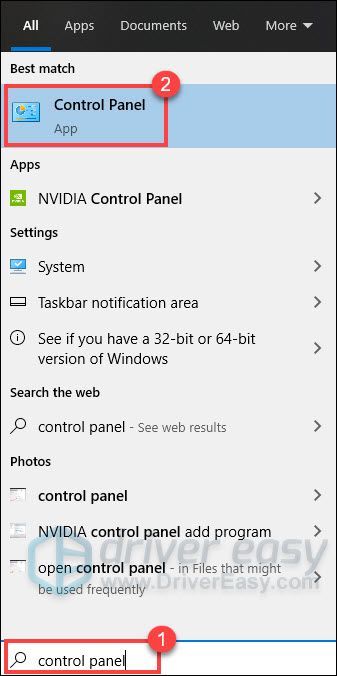
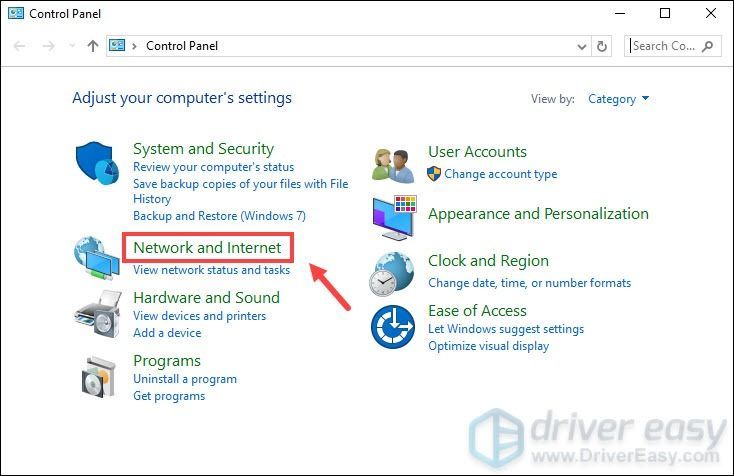
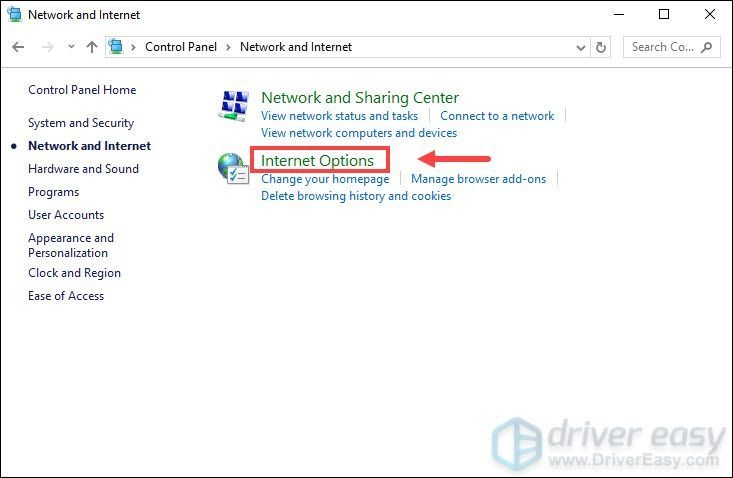
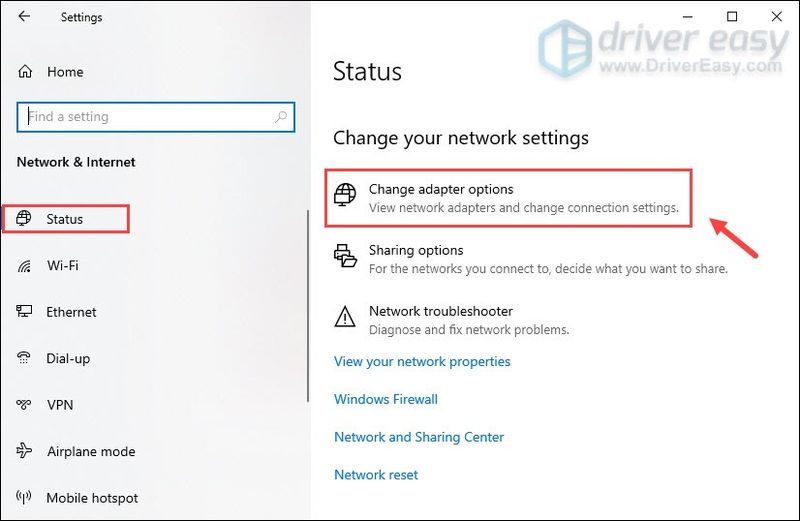
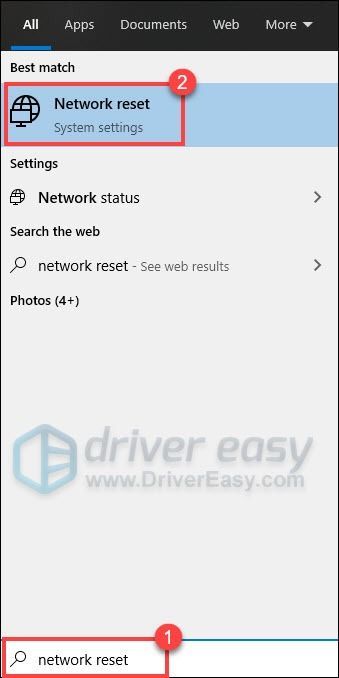
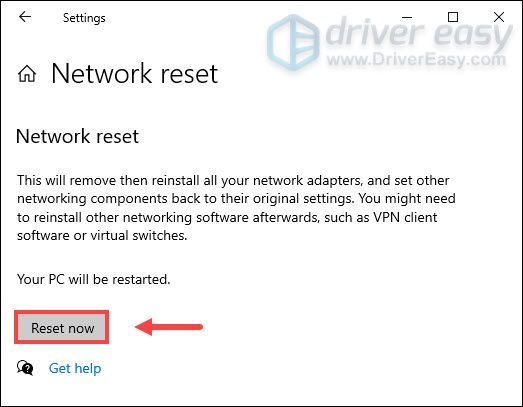
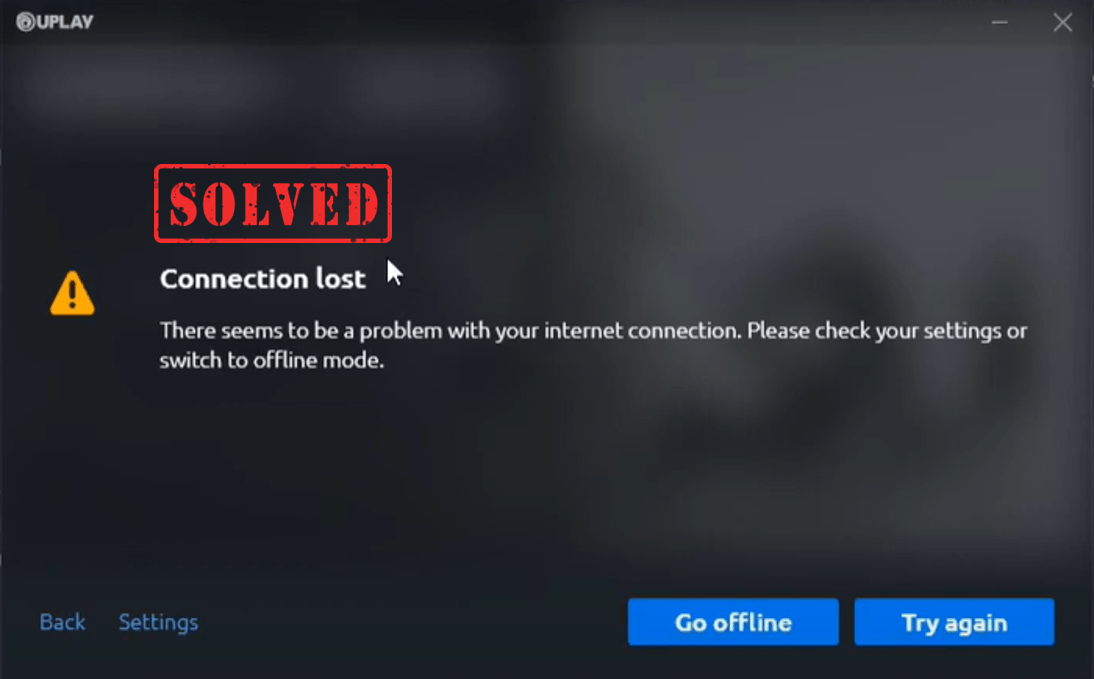


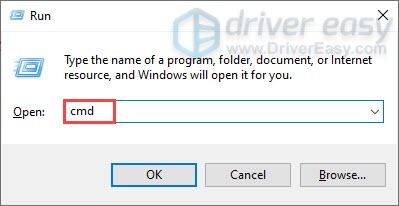
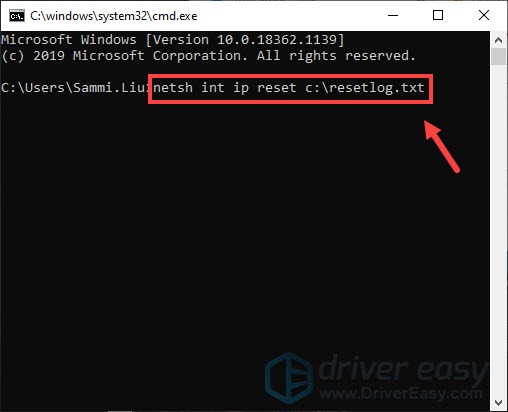
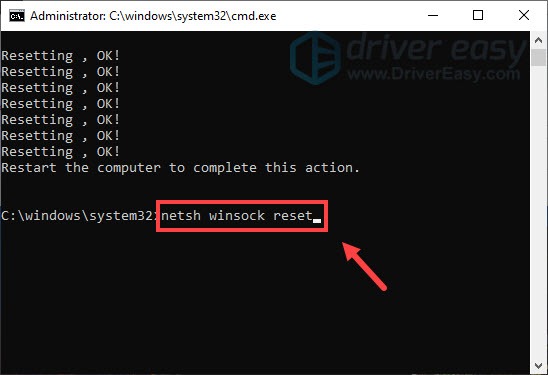
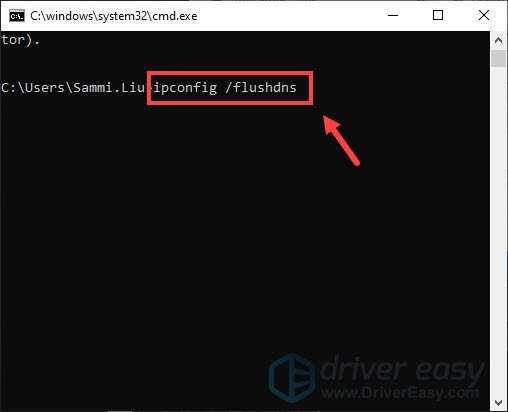
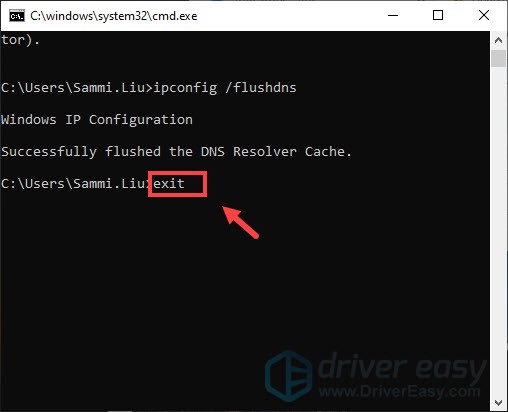
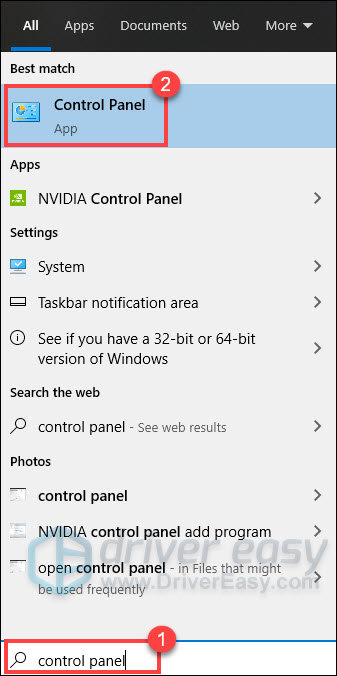
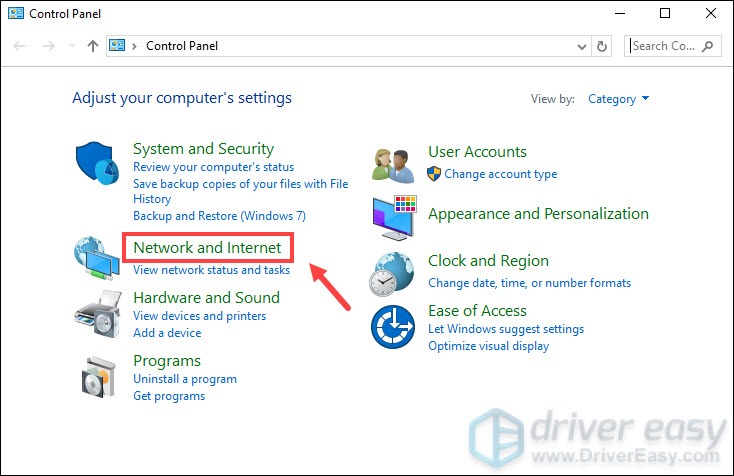
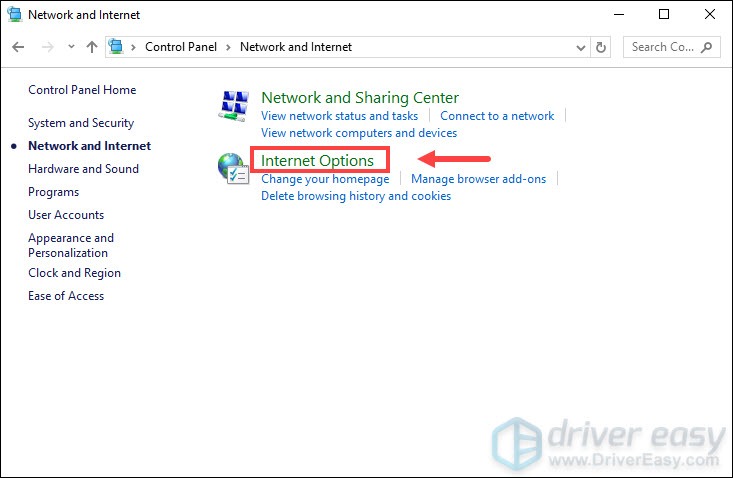
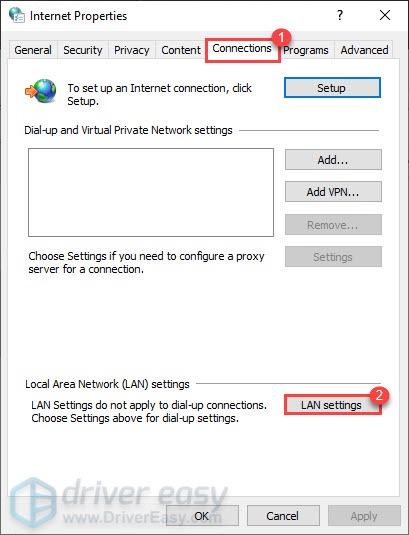
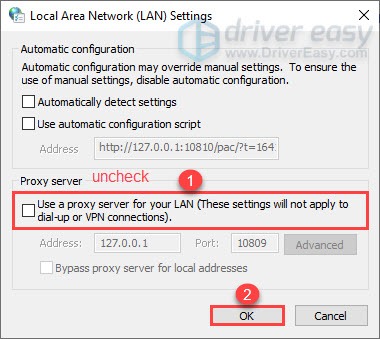
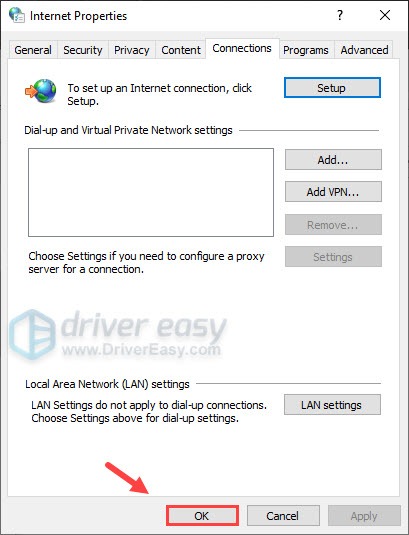


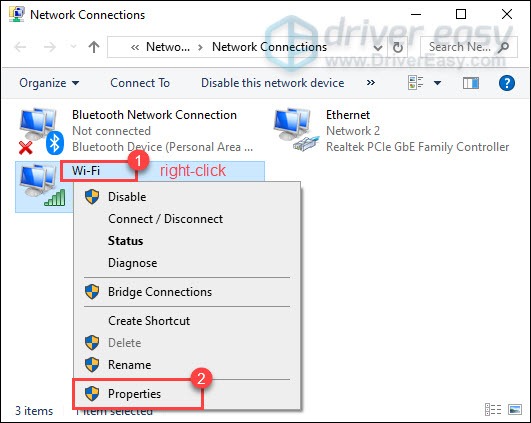

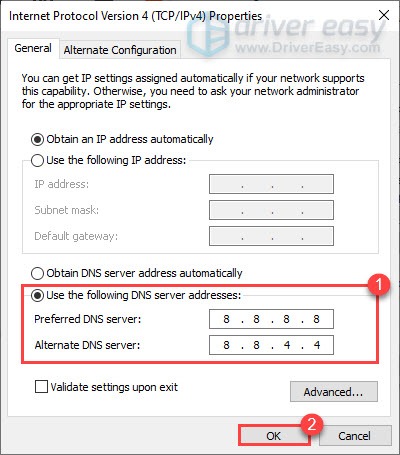
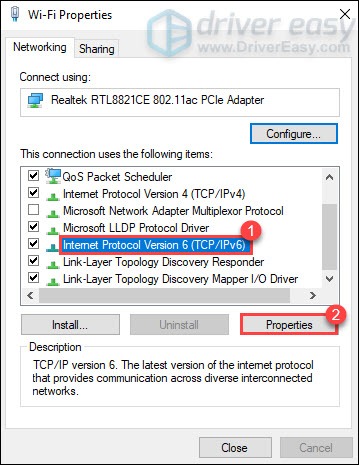
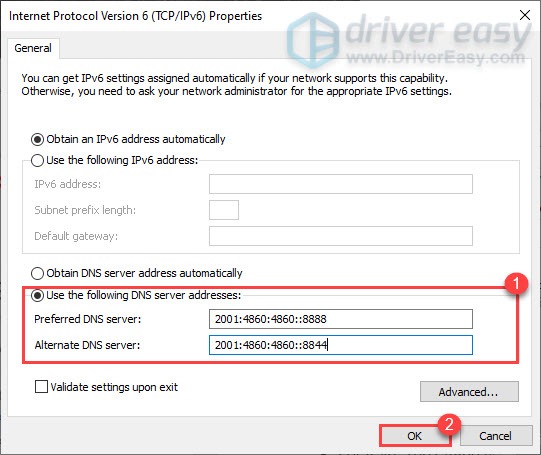
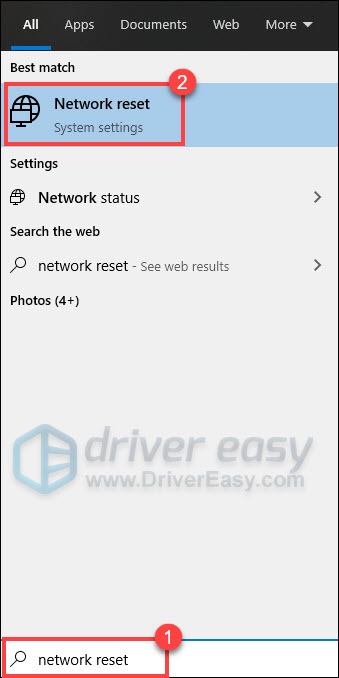

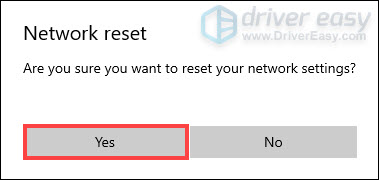



























.jpg)